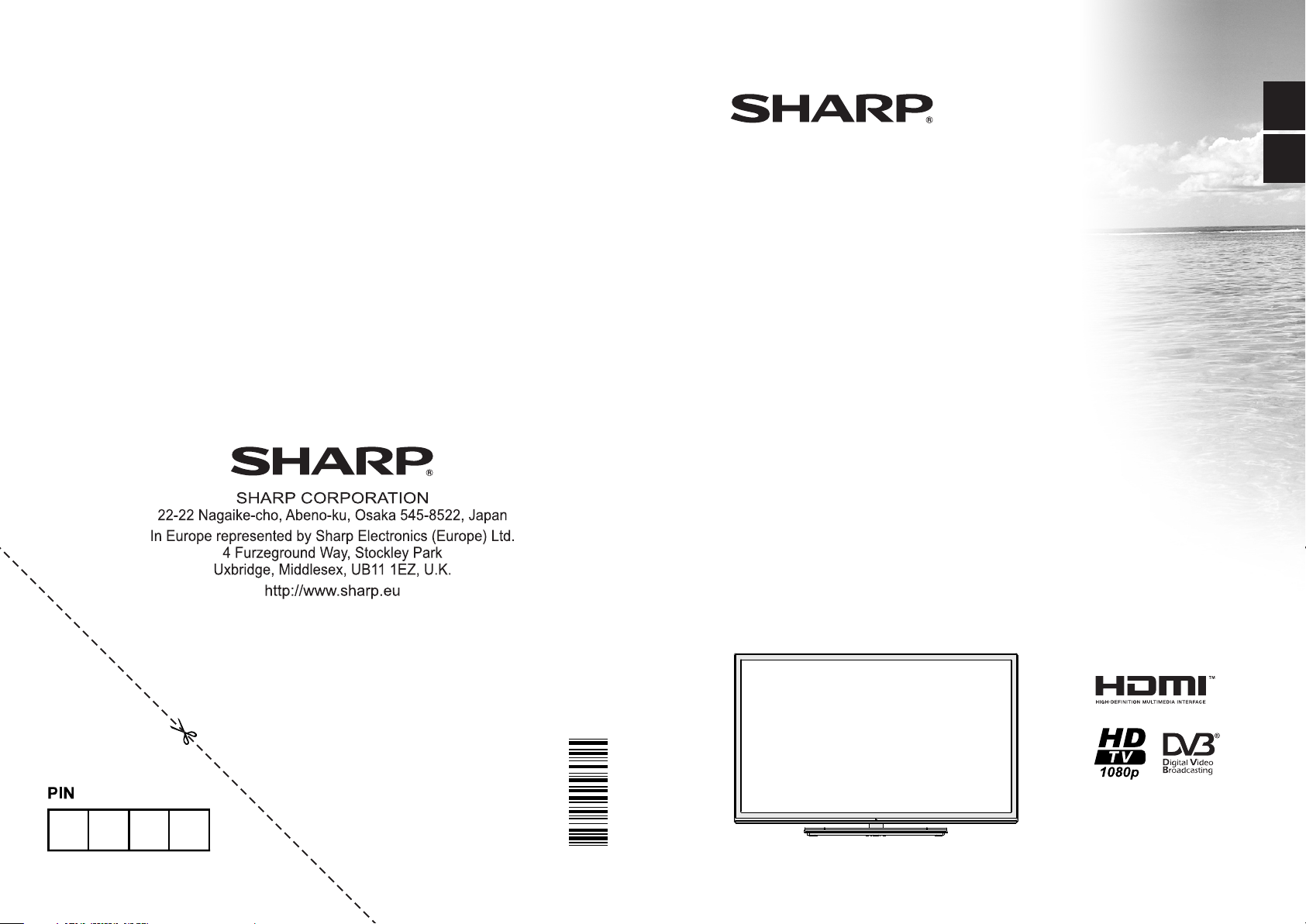
Англійская
POLSKI
LC-32LE350V-BK
LC-32LE350V-WH
LC-39LE350V-BK
LC-39LE350V-WH
ВАДКАКРЫСТАЛІЧНЫ КАЛЯРОВЫ ТЭЛЕВІЗАР КІРАЎНІЦТВА ПА ЭКСПЛУАТАЦЫІ
TELEWIZOR KOLOROWY LCD INSTRUKCJA OBSŁUGI
50245281
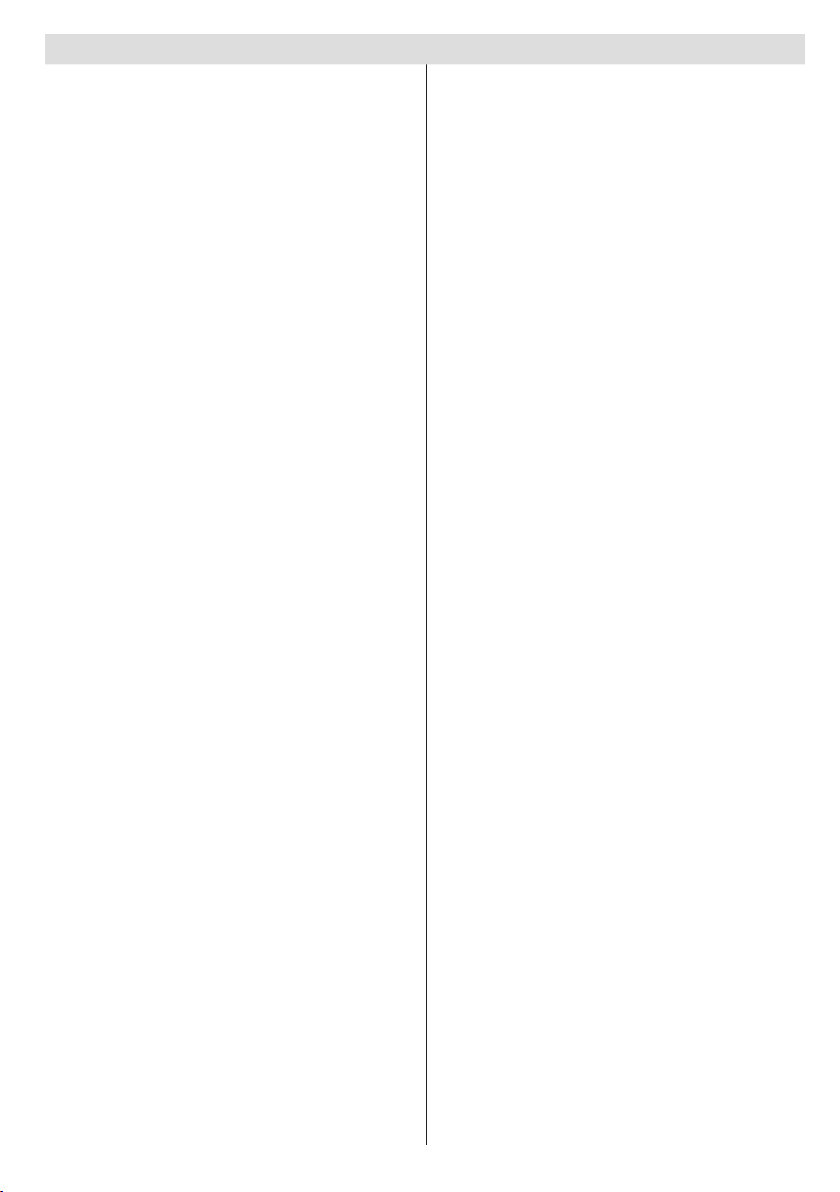
Змест
Уласцівасці ............................................................ 3
Паважаны пакупнік SHARP .................................. 3
Уводзіны................................................................. 3
Важныя меры бяспекі ........................................... 4
Інфармацыя аб навакольным асяроддзі ............ 7
Змест камплекту ................................................... 7
Прагляд ТВ ........................................................... 8
Кнопкі кіравання і аперацый для ТВ .................... 8
Апавяшчэнні адносна рэжыма чакання .............. 8
Далучэнне да сеткі сілкавання ............................ 8
Далучэнне антэны/кабеля .................................... 8
Паведамленне....................................................... 9
Спецыфікацыя ..................................................... 9
Прагляд пульта дыстанцыйнага кіравання ...... 10
Прагляд злучэнняў ...............................................11
Уключэнне/адключэнне ...................................... 12
Уключыць ТВ ................................................... 12
Пераключыць ТВ у рэжым чакання ...............12
Адключыць ТВ .................................................12
Першая ўсталеўка .............................................. 12
Запіс праграмы ................................................... 13
Запіс са зрухам па часе ..................................... 13
Імгненны запіс ..................................................... 13
Прагляд запісаных праграм .............................. 13
Канфігурацыя запісу ........................................... 14
Хуткае меню ........................................................ 14
Меню Тэлевізара: характарыстыкі і функцыі .... 15
Змест Меню Выявы ........................................15
Прасунутыя наладкі ........................................ 15
Змест Меню Гука.............................................16
Змест Меню наладак ......................................16
Іншыя наладкі: Адлюстроўвае іншыя параметры
тэлевізара, прыдатныя для наладкі: .............16
Усталяванне і пераналадка Зместу Меню ....17
Агульныя рэкамендацыі па эксплуатацыі
тэлевізара ............................................................ 18
Выкарыстанне Спісу Каналаў ........................... 18
Параметры бацькоўскіх наладак ....................... 18
Электронны праграмны гід (EPG) ...................... 18
Опцыі праграм .................................................18
Пошук абнаўленняў праграмнага забеспячэння
ажыццяўляецца праз профіль карыстальніка ....18
Рэзервны пошук і рэжым абнаўлення ...........19
Пошук а 3 гадзіне раніцы і рэжым абнаўлення ...19
Ручное абнаўленне праграмнага
забеспячэння ..................................................19
Праца з непаладкамі і парады ........................... 19
Тэлевізар не ўключаецца. .............................. 19
Англійскі - 1 -
Кепская карцінка. ............................................19
Карцінка адсутнічае. .......................................19
Адсутнічае гук .................................................19
Не працуе пульт дыстанцыйнага кіравання. . 19
Немагчыма абараць крыніцу сігналу .............19
Запіс немагчымы ...........................................19
USB-дыск працуе занадта павольна ............ 20
Інтэрнэт-злучэнне не даступнае / Рэжым DLNA
не ўключаны ....................................................20
Няслушны дамен ........................................... 20
Функцыі злучэння ................................................ 20
Далучэнне да правадной сеткі .......................20
Далучэнне да бесправадной сеткі .................21
Настройка параметраў сеткі ..........................21
Настройка параметраў правадной прылады 21
Тып сеткі ..........................................................21
Стан канфігурацыі ..........................................22
IP-адрас ...........................................................22
Настройка Параметраў правадной сеткі ў
пашыраным рэжыме .......................................22
Інфармація ......................................................22
Далучэнне да мабільнага тэлефона праз Wi-Fi
(апцыянальна) .................................................22
Бесправадная сетка не даступная ................ 22
Павольнае злучэнне ....................................... 23
Зрыў падчас прагравання або павольныя
адказы..............................................................23
Выкарыстанне абслугоўвання DLNA-сеткі ...23
Крок 1: Nero Media Home ................................23
Крок 2: Далучэнне да правадной або
бесправадной сеткі ......................................... 23
Крок 3: Праграванне агульных файлаў з
дапамогай медыя-аглядальніка. ....................23
Інтэрнэт-партал ...............................................24
Дадатак B: HBBTV сістэма ................................. 25
Падтрымліваемыя фарматы файлаў для рэжыму
USB ...................................................................... 27
Сумяшчальнасць сігнала AV і HDMI ................. 27
Чарцяжы (LC-32LE350V) .................................... 28
Чарцяжы (LC-39LE350V) .................................... 29
Заканчэнне перыяду карыстання ...................... 30
Устаноўка падстаўкі (LC-32LE350V) .................. 31
Устаноўка падстаўкі (LC-39LE350V) .................. 32
Выдаленне падстаўкі ......................................... 33
Памеры вінтоў .................................................... 34
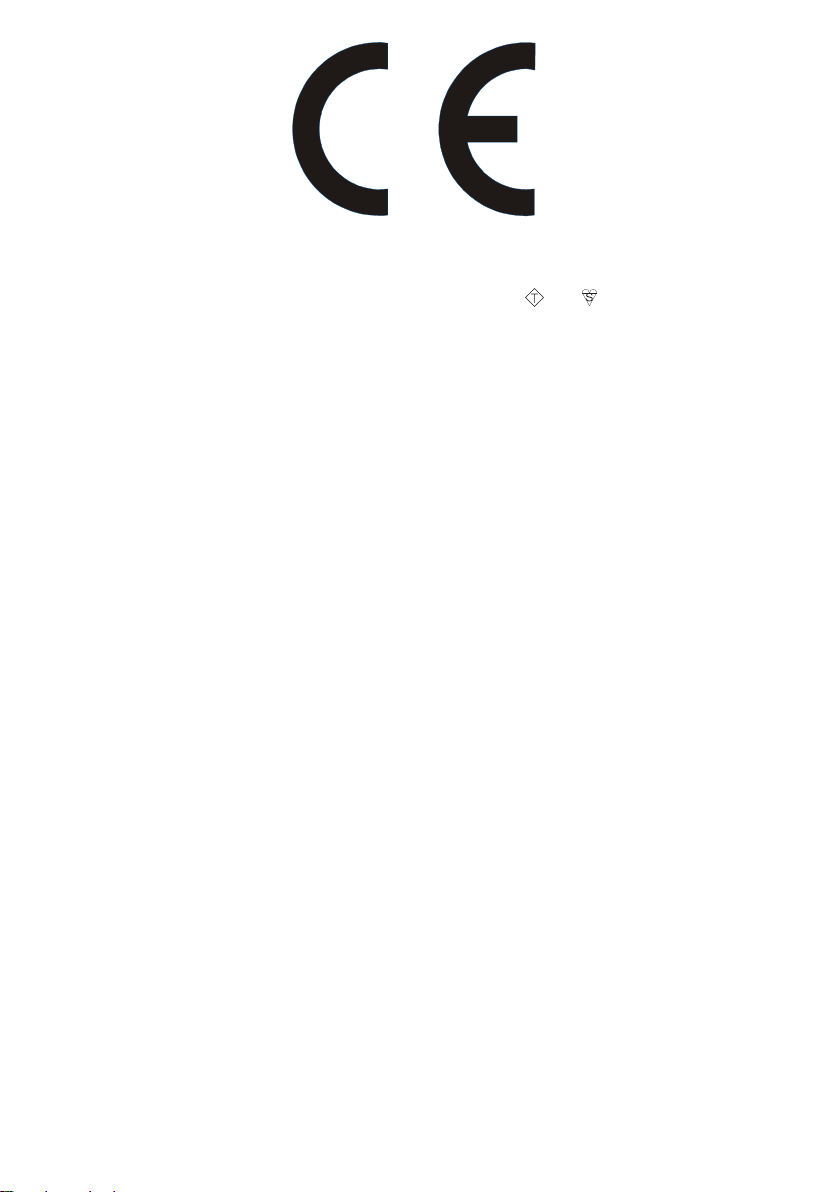
АСАБЛІВЫЯ ЗАЎВАГІ ДЛЯ КАРЫСТАЛЬНІКАЎ У ВЕЛІКАБРЫТАНІІ
Сілкавальны провад гэтага прадукта мае штэпсель, які не падлежыць рэмонту (літы), з плаўкім
засцерагальнікам 5A. Калі спатрэбіцца замена плаўкага засцерагальніка, неабходна карыстацца
засцерагальнікам BS 1362, адобраным BSI або ASTA, з маркіроўкай
які таксама пазначаны на баку кантакта на штэпселе.
Заўседы ўсталеўвайце назад вечка засцерагальніка пасля замены засцерагальніка. Ніколі не
карыстайцеся штэпселем без усталяванага вечка засцерагальніка.
У малаверагодным выпадку, калі электрычная разетка ў вашым доме не супадае з пастаўляемым
штэпселем, адрэжце сеткавы штэпсель і ўсталюйце штэпсель адпаведнага тыпу.
НЕБЯСПЕКА:
Неабходна выняць засцерагальнік з адрэзанага штэпселя, а адрэзаны штэпсель неабходна неадкладна
ўтылізаваць бяспечным чынам.
Ні ў якім выпадку нельга ўтыкаць штэпсель сілкавання куды-небудзь акрамя электрычнай разеткі 5A,
паколькі можна атрымаць сур’езны ўдар электрычным токам.
Каб усталяваць адпаведны штэпсель на сілкавальны провад, прытрымлівайцеся інструкцый,
прыведзеных ніжэй:
ВАЖНА:
Правады сілкавальнага проваду афарбаваны адпаведна наступнаму коду:
Блакітны: Нейтральны
Карычневы: Пад напружаннем
Паколькі колер правадоў у сілкавальным провадзе гэтага прадукта можа не супадаць з каляровай
маркіроўкай, якая ідэнтыфікуе клемы вашага штэпселя, выканайце наступныя дзеянні:
• Блакітны провад павінен быць далучаны да клемы разеткі, якая пазначана як N або афарбавана ў
чорны колер.
• Карычневы провад павінен быць далучаны да клемы разеткі, якая пазначана як L або афарбавана
ў чырвоны колер.
Упэўніцеся, што ні карычневы, ні блакітны провад не далучаны да клемы зазямлення ў вашым штэпселе
з трыма кантактамі.
Перад тым, як замяніць вечка штэпселя, упэўніцеся, што:
• Ізноў усталяваны штэпсель мае засцерагальнік з тым жа наміналам, што і засцерагальнік на адрэзаным
штэпселе.
• Шнуравы ніпель замацаваны над аплеткай шнура сілкавання, а не проста над падводзячымі правадамі.
КАЛІ Ў ВАС ЕСЦЬ СУМНЕННІ, ПАРАЙЦЕСЯ З КВАЛІФІКАВАНЫМ ЭЛЕКТРЫКАМ.
ASA
або і з аналагічным наміналам,
Англійскі - 2 -
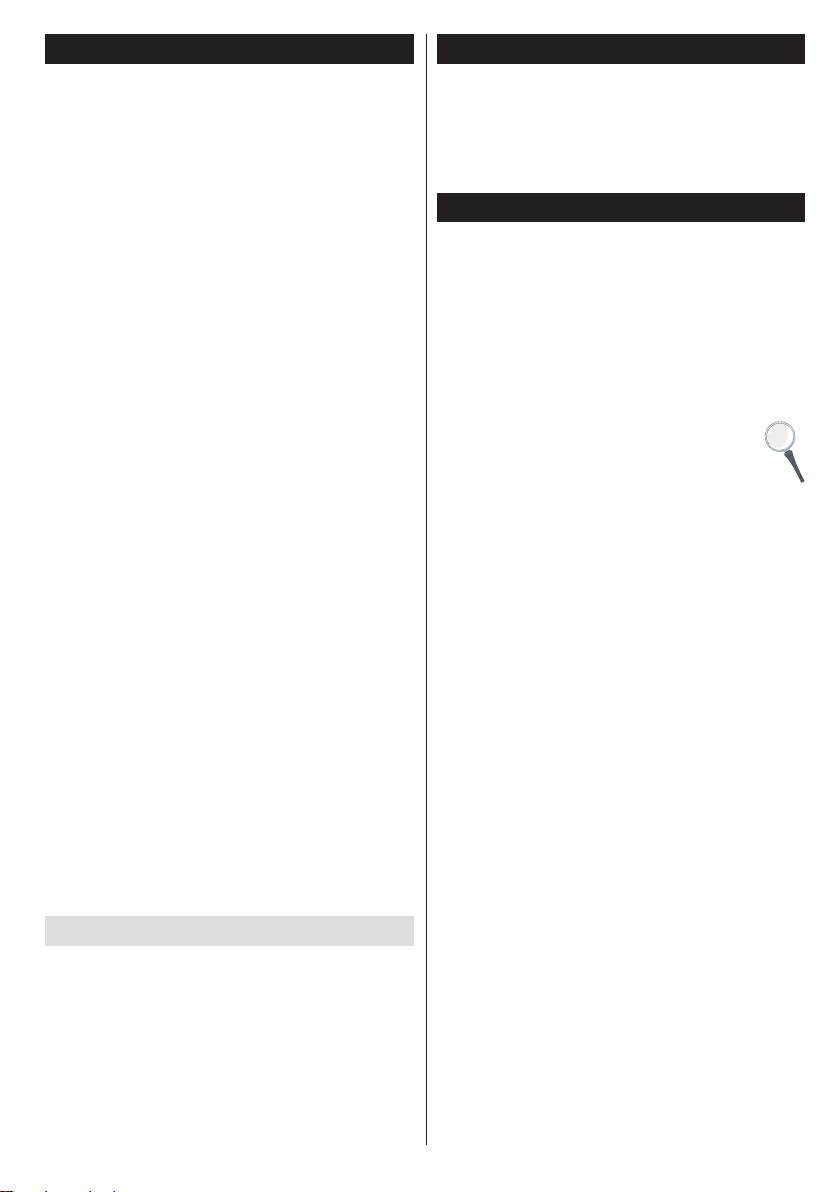
Уласцівасці
• Кіраванне каляровым ВК ТВ (вадкакрысталічным
тэлевізарам), карыстаючыся пультам
дыстанцыйнага кіравання.
• Поўная інтэграцыя лічбавага/кабельнага ТВ
(DVB-T/C)
• HDMI-уваходы для злучэння прылады з HDMI-
раздымам.
• USB-уваход.
• Сістэма меню OSD (ЭМ, экраннага меню).
• Scart-гняздо для знешніх прылад (такіх як відэа,
відэагульні, аўдыепрылада і г.д.)
• Гукавая стэрэасістэма.
• Тэлетэкст.
• Далучэнне навушнікаў.
• Сістэма аўтаматычнага праграмавання.
• Ручная налада.
• Аўтаматычнае адключэнне сілкавання пасля
перыяду да шасці гадзін.
• Таймер спячага рэжыму.
• Замок ад дзяцей.
• Аўтаматычнае адключэнне гуку пры адсутнасці
сігналу.
• NTSC прайграванне.
• AVL (ААГ, аўтаматычнае абмежаванне гучнасці).
• PLL (ФАПЧ, фазавая аўтаматычная падладка
частаты) (пошук частаты).
• ПК-уваход.
• Plug&Play для Windows 98, ME, 2000, XP, Vista,
Windows 7.
• Рэжым гульні (апцыянальна).
• Ethernet (ЛВС) для далучэння да Інтэрнэту і
абслугоўвання.
• 802.11n Падтрымка WIFI (апцыянальна).
• DLNA.
• HBBTV (ТВ гібрыднай шырокапалоснай
трансляцыі).
•
Паважаны пакупнік SHARP
Дзякуем за пакупку каляровага ВК ТВ SHARP. Каб
забяспечыць бяспечную бесперабойную працу на
працягу многіх гадоў, уважліва прачытайце раздзел
Важныя меры бяспекі перад тым, як карыстацца
прадуктам.
Уводзіны
Калі ласка, прачытайце адпаведныя інструкцыі
дадзенага кіраўніцтва перад першым
выкарыстаннем прылады, нават калі вы знаемыя
з выкарыстаннем электронных прылад. Звярніце
асаблівую ўвагу на раздзел МЕРЫ БЯСПЕКІ.
Захавайце кіраўніцтва для выкарыстання ў
будучыні. Пры продажы або дарэнні прылады,
абавязкова прыкладайце гэтае кіраўніцтва для
выкарыстання.
Дзякуем за выбар гэтага прадукта. Дадзеная
інструкцыя дапаможа правільна кіраваць
вашым ТВ. Перад тым, як пачаць
карыстацца ТВ, уважліва прачытайце
інструкцыю. Калі ласка, захавайце гэтую
інструкцыю ў надзейным месцы для
выкарыстання ў будучыні.
Гэтая прылада прызначана для прыему і
адлюстравання ТВ-праграм. Розныя варыянты
далучэння дазваляюць выкарыстоўваць прыладу
для прыема і адлюстравання разнастайных
крыніц (прыемнік, DVD-плэер, DVD-рэкордэр,
відэамагнітафон, ПК і г.д.). Гэтая прылада можа
выкарыстоўвацца толькі ў сухіх памяшканнях. Гэты
прыбор прызначаны выключна для прыватнага
бытавога выкарыстання і не можа выкарыстоўвацца
ў прамысловых і камерцыйных мэтах. Мы не нясем
адказнасці ў выпадку выкарыстання прылады
не па прызначэнні або ў выпадку выканання
несанкцыянаваных мадыфікацый. Выкарыстанне
ВК ТВ пры экстрэмальных умовах навакольнага
асяроддзя можа выклікаць паломку прылады.
• Ілюстрацыі і экранныя меню ў гэтым кіраўніцтве
па эксплуатацыі прыведзены з мэтай тлумачэння
і могуць некалькі адрознівацца ад фактычнага
выгляду.
• Прыклады, прыведзеныя ў гэтым кіраўніцтве,
заснаваны на мадэлі LC-32LE350V / LC-39LE350V.
•
Англійскі - 3 -
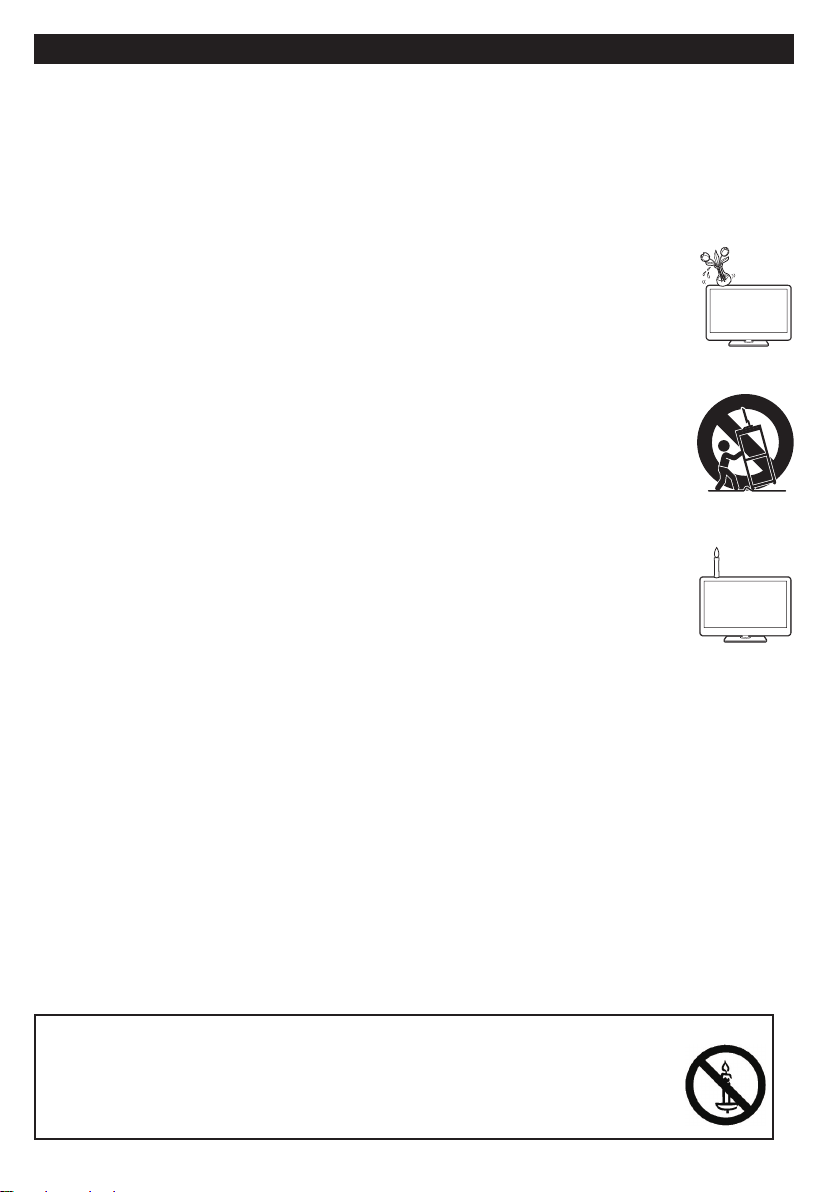
Важныя меры бяспекі
• Чыстка - Перад пачаткам ачысткі прадукту адключыце шнур сілкавання з разеткі. Для ачысткі прадукту
выкарыстоўвайце вільготную тканіну. Не ўжывайце вадкія і аэразольныя сродкі для чысткі.
• Злегку працірайце панэль мяккай вільготнай тканінай, калі яна запэцкана. Для аховы панэлі не карыстайцеся тканінай
з хімічных валокнаў для яе чысткі. Хімічныя рэчывы могуць выклікаць пашкоджанне або парэпанне корпуса ТВ.
• Вада і вільгаць - Не выкарыстоўвайце прадукт каля вады, напрыклад, ванны, ракавіны ў ванным пакоі або кухні,
ракавіны для мыцця, басейна і ў сырых падвальных памяшканнях.
• Не стаўце на дадзены прадукт вазы або іншыя емістасці, напоўненыя вадой. Вада можа праліцца на прадукт і
выклікаць пажар або паражэнне электрычным токам.
• Стойка - Не ўсталеўвайце прадукт на няўстойлівую каляску, стойку, трыногу або стол. У выніку
гэтага прадукт можа ўпасці і выклікаць сур'езныя траўмы ў людзей, а таксама пашкоджанне
прадукту. Выкарыстоўвайце толькі каляску, стойку, трыногу, кранштэйны ці стол, якія рэкамендуюцца
вытворцам або прадаюцца разам з прадуктам. Пры мантажы прадукту на сцяну неабходна
забяспечыць выкананне інструкцый вытворцы. Выкарыстоўвайце толькі мантажнае абсталяванне,
рэкамендаванае вытворцай.
• Пры перамяшчэнні прадукту, размешчанага на калясцы, неабходна захоўваць выключную
асцярожнасць. Рэзкія прыпынкі, залішняя сіла і няроўная паверхня падлогі могуць выклікаць
падзенне прадукта з каляскі.
• Вентыляцыя – Выхадныя і іншыя адтуліны ў корпусе прадукту прызначаны для вентыляцыі. Не
накрывайце і не блакіруйце вентыляцыйныя адтуліны, паколькі недастатковасць вентыляцыі можа
выклікаць перагрэў і/або скарачэнне тэрміну службы прадукту. Не кладзіце прадукт на ложак, канапу,
дыван або іншыя аналагічныя паверхні, паколькі яны могуць блакаваць вентыляцыйныя адтуліны.
Дадзены прадукт не прызначаны для ўбудаванай усталеўкі; не размяшчайце яго ў закрытай прасторы,
такой як кніжная шафа або паліца, калі не забяспечваецца належная вентыляцыя або адсутнічае
адпаведнае ўказанне ў інструкцыях вытворцы.
• ВК панэль, якая выкарыстоўваецца ў дадзеным прадукце, выраблена са шкла. Такім чынам, яна
можа разбіцца пры падзенні або ўдары прадукту. Калі ВК панэль разбілася, будзьце асцярожныя
- не парэжцеся асколкамі шкла.
• Крыніцы цяпла - Трымайце прадукт далека ад крыніц цяпла, такіх як батарэі, абагравальнікі, пліты
і іншыя крыніцы цяпла (уключаючы ўзмацняльнікі).
• Для прадухілення пажару ніколі не размяшчайце на тэлевізары або каля яго свечкі ці іншыя крыніцы
адкрытага полымя.
• Для прадухілення пажару або паразы электрычным токам не стаўце на шнур сілкавання тэлевізар або іншыя цяжкія
прадметы.
• Навушнікі - Не ўсталеўвайце высокую гучнасць. Спецыялісты па слыху не рэкамендуюць слухаць гук высокай
гучнасці на працягу доўгага часу.
• Не адлюстроўвайце нерухомы малюнак на працягу доўгага часу, паколькі ў выніку на экране могуць застацца сляды
гэтага малюнку.
• Пры падключэнні галоўнага штэпселя заўседы адбываецца спажыванне электраэнергіі.
• Абслугоўванне - Не спрабуйце самастойна абслугоўваць прадукт. Здыманне вечкаў можа падвергнуць Вас дзеянню
высокага напружання і іншых небяспечных фактараў. Звярніцеся да кваліфікаванай асобы для выканання тэхнічнага
абслугоўвання.
ВК панэль уяўляе сабой вельмі высокатэхналагічны прадукт, які адлюстроўвае тонкія дэталі малюнку.
У сувязі з вялікай колькасцю пікселяў, выпадкова на экране можа з’явіцца некалькі неактыўных пікселяў у выглядзе
кропкі, якая ўвесь час застаецца блакітнай, зяленай або чырвонай. Гэта адпавядае спецыфікацыям і не з’яўляецца
дэфектам.
Меры засцярогі пры транспартаванні ТВ
Пры транспартаванні ТВ ніколі не трымайце яго за дынамікі. Забяспечце, каб тэлевізар заўседы пераносілі два чалавекі
двума рукамі — па адной руцэ з кожнага боку ТВ.
Папярэджанне
Каб прадухіліць распаўсюджванне агню, трымайце свечкі і іншыя крыніцы адкрытага
полымя на адлегласці ад тэлевізару.
Англійскі - 4 -
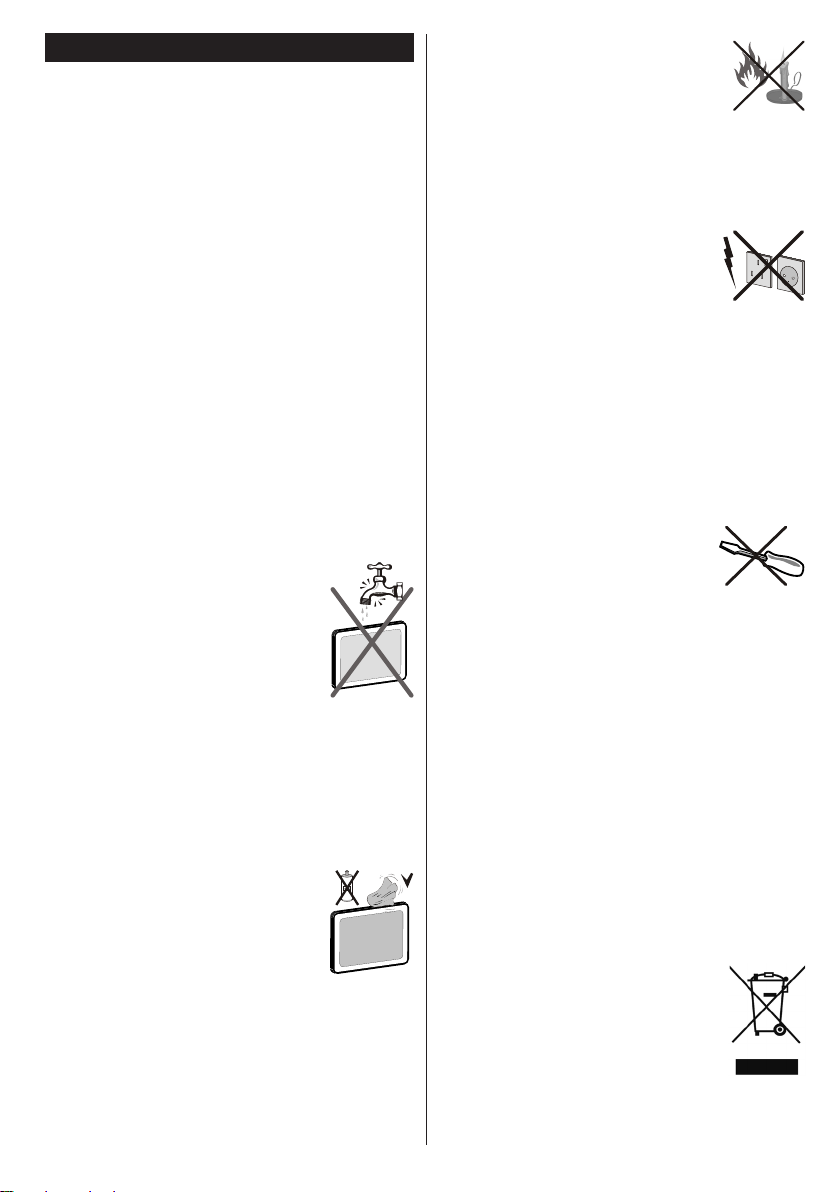
Меры бяспекі
Для гарантавання вашай бяспекі уважліва
прачытайце рэкамендаваныя меры засцярогі.
Электрасілкаванне
Тэлевізар неабходна падключаць толькі да
разеткі электрасілкавання з параметрамі 220-240
В пераменнага току, 50 Гц. Пераканайцеся, што
параметры напружання абраны правільна.
Шнур сеткавага сілкавання
Не стаўце тэлевізар, а таксама мэблю на сеткавы
шнур (сілавы провад) і не пераціскайце яго.
Вымайце сеткавы шнур з разеткі за відэлец. Ня
вымайце відэлец, пацягнуўшы за шнур, і ніколі
не дакранайцеся да яго мокрымі рукамі, паколькі
гэта можа прывесці да кароткага замыкання
або паражэння электрычным токам. Ніколі
не дапускайце наяўнасць вузлоў на шнуры і
яго перапляцення з іншымі шнурамі. Кабелі
электрасілкавання неабходна размяшчаць такім
чынам, каб не наступаць на іх. Пашкоджанне
сеткавага шнура можа прывесці да ўзгарання
або паражэння электрычным токам. Калі кабель
электрасілкавання пашкоджаны і неабходна яго
замена, гэта павінна выконвацца кваліфікаваным
персаналам.
Вільготнасць і вада
Не выкарыстоўвайце дадзеную
прыладу ў вільготным месцы (у
ваннай, на кухні, а таксама паблізу ад
сціральнай машыны). Не падвяргайце
дадзеную прыладу ўздзеянню
дажджу або вады, паколькі гэта можа
быць небяспечна, і не стаўце на верх
прадметы, якія змяшчаюць вадкасць, напрыклад,
вазы з вадой. Не дапускайце пападання на
тэлевізар пырскаў або кропель вадкасці.
Калі ўнутр корпуса прылады трапіў цверды
прадмет або вадкасць, адключыце тэлевізар і
спыніце эксплуатацыю тэлевізара да праверкі яго
кваліфікаваным спецыялістам.
Чыстка
Перад пачаткам чысткі адключыце
тэлевізар ад разеткі. Не ўжывайце
вадкія і аэразольныя сродкі для
чысткі. Карыстайцеся мяккай і сухой
тканінай.
Вентыляцыя
Прарэзы і адтуліны на ТВ прызначаны для
вентыляцыі і забеспячэння яго надзейнай працы.
Для прадухілення перагрэву ніколі не блакіруйце
і не зачыняйце гэтыя адтуліны.
Англійскі - 5 -
Цяпло і агонь
Не стаўце тэлевізар каля крыніц
адкрытага агню або крыніц высокай
тэмпературы, такіх як электрычны
абагравальнік. Не стаўце на верх
тэлевізару крыніцы адкрытага агню, напрыклад,
запаленыя свечкі. Батарэі нельга падвяргаць
празмернаму ўздзеянню цяпла, у прыватнасці,
сонечнага святла, агню і інш.
Маланка
У выпадку навальніцы і маланкі, або
калі вы ад'язджаеце ў адпачынак,
адключайце сеткавы шнур з
электрычнай разеткі.
Запасныя часткі
Калі для рамонту неабходны запасныя часткі,
пераканайцеся, што майстар выкарыстоўвае
дэталі, рэкамендаваныя вытворцам, або
тэхнічныя характарыстыкі дэталяў адпавядаюць
арыгінальным. Недазволеная замена дэталяў
можа прывесці да ўзнікнення пажару, паражэння
электрычным токам або іншым траўмам.
Абслугоўванне
Любое тэхнічнае абслугоўванне
павінна праводзіцца кваліфікаваным
персаналам. Не здымайце вечка
тэлевізара самастойна, так як гэта
можа прывесці да паражэння электрычным токам.
Утылізацыя адходаў
• Перапрацоўка ўпакоўкі і ўпаковачных матэрыялаў
магчыма і неабходна. Упаковачныя матэрыялы,
напрыклад, пакеты з фальгі, неабходна захоўваць
за дасяжнасцю ад дзяцей.
• Батарэйкі, у тым ліку батарэйкі, якія не змяшчаюць
цяжкіх металаў, нельга ўтылізаваць разам са
звычайным бытавым смеццем. Калі ласка, пры
ўтылізацыі выкарыстаных батарэй не забывайце
аб бяспецы навакольнага асяроддзя. Высвятліце,
якія заканадаўчыя нормы дзейнічаюць у вашым
рэгіене.
• Не спрабуйце зараджаць батарэі - існуе небяспека
выбуху. Замяняйце батарэі толькі батарэямі таго
ж тыпу або эквівалентнага тыпу.
Дадзены сімвал на тавары або на ўпакоўцы
азначае, што ваша электрычная або
электронная прылада павінна быць
ўтылізавана асобна ад бытавых
адходаў. У ЕС дзейнічаюць сістэмы
раздзельнага збору адходаў для
другаснай перапрацоўкі. Каб атрымаць
дадатковую інфармацыю, звярніцеся
да мясцовых уладаў або дылера, у якога быў
набыты прадукт.
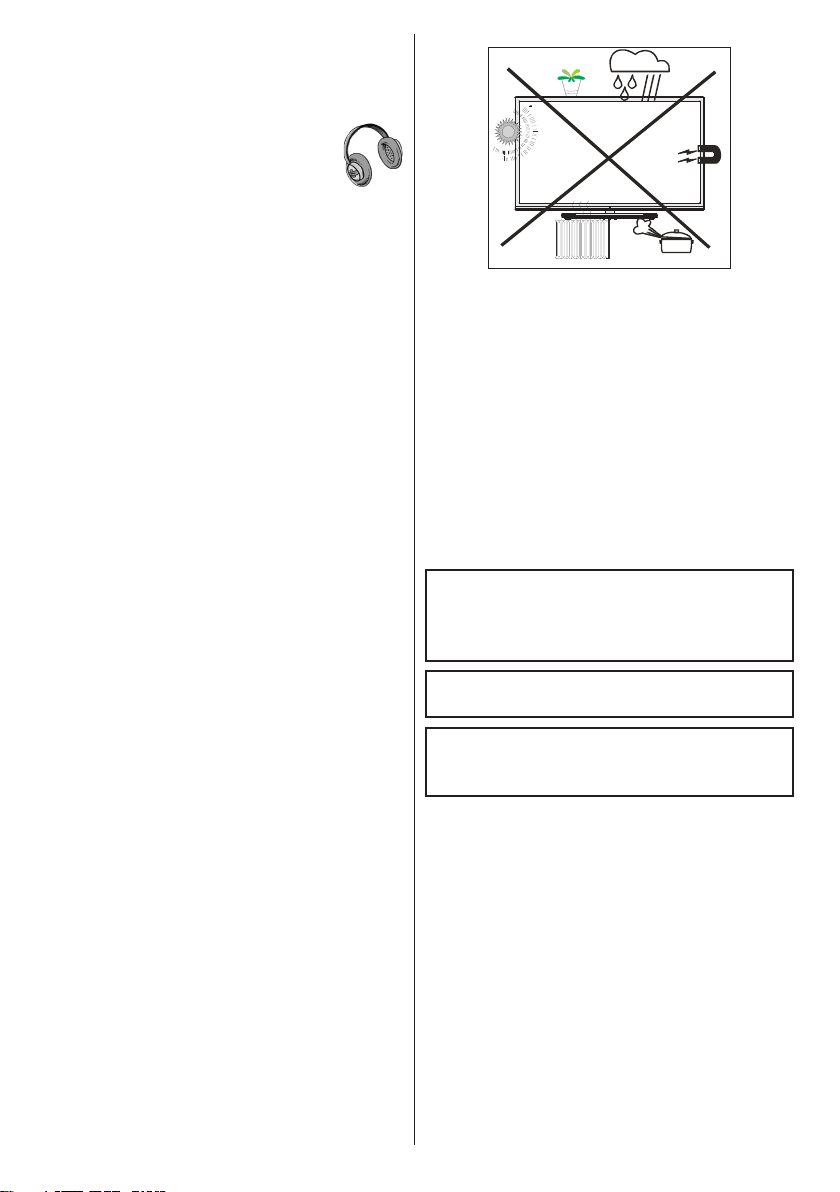
Адключэнне прылады
Штэпсельны відэлец выкарыстоўваецца для
адключэння тэлевізара ад электрычнай сеткі, таму
ен павінен быць заўседы спраўны.
Гучнасць навушнікаў
Празмерны ціск гукавога выпраменьвання
з навушнікаў можа выклікаць страту
слыху.
Усталеўка
Для прадухілення траўмаў, дадзеную прыладу
неабходна надзейна прымацаваць да сцяны ў
адпаведнасці з інструкцыямі насценнага мантажу
(калі дадзеная опцыя даступная).
ВК экран
ВК панэль - гэта вельмі высокатэхналагічны
прадукт, які змяшчае каля мільена пленкавых
транзістараў, якія ствараюць тонкія дэталі малюнку.
На экране можа выпадкова з’явіцца некалькі
неактыўных пікселяў ў выглядзе фіксаванай
сіняй, зяленай або чырвонай кропкі. Калі ласка,
адзначце, што гэта не аказвае ўплыву на працу
прылады.
Папярэджанне! Не пакідайце тэлевізар у рэжыме
чакання або ў працоўным рэжыме, калі сыходзіце
з дому.
Падключэнне да сістэмы тэлевізійнай
рэтрансляцыі (кабельнае тэлебачанне і
г.д.) з цюнэра.
Прылада, далучаная да ахоўнага зазямлення
будынка праз сеткавае падключэнне або іншы
апарат з далучэннем да зазямлення, а затым да
сістэмы тэлевізійнай рэтрансляцыі з дапамогай
кааксіяльнага кабеля, можа пры некаторых
абставінах прывесці да небяспекі ўзгарання.
Таму далучэнне да кабельнай сістэмы
рэтрансляцыі павінна выконвацца праз прыладу,
якая забяспечвае электрычную ізаляцыю ніжэй
вызначанага дыяпазону частот (гальванічны
ізалятар, глядзіце EN 60728-11).
Заўвага:Падключэнне HDMI паміж ПК і
тэлевізарам можа выклікаць радыеперашкоды;
у гэтым выпадку рэкамендуецца выкарыстоўваць
далучэнне VGA (DSUB-15).
Кнопка рэжым чакання / укл. не адключае прыладу
цалкам ад электрасеткі. Акрамя таго, прылада
спажывае некаторую энергію з электрасеткі
ў рэжыме чакання. Для поўнага адключэння
прылады ад электрасеткі неабходна выняць
штэпсель з электраразеткі. У сувязі з гэтым
павінен быць забяспечаны свабодны доступ да
разеткі электрасеткі, так, каб у выпадку крайняй
неабходнасці штэпсель прылады можна было
неадкладна выняць. Каб пазбегнуць небяспекі
ўзгарання, электрапровад прылады неабходна
вымаць з электрычнай разеткі, калі прыладай не
карыстаюцца на працягу доўгага часу, напрыклад,
пры ад'ездзе ў адпачынак.
• “HDMI, лагатып HDMI і High-Denition Multimedia
Interface з’яўляюцца таварнымі знакамі або
зарэгістраванымі таварнымі знакамі кампаніі
HDMI Licensing LLC.”
• Лагатып “HD TV 1080P” з’яўляецца гандлёвай
маркай DIGITALEUROPE.
• Лагатып DVB таксама з’яўляецца
зарэгістраванай гандлёвай маркай Digital Video
Broadcasting—DVB—праект.
Электрычныя прылады неабходна берагчы
ад дзяцей
Не дазваляйце дзецям карыстацца
электрапрыборамі без адпаведнага нагляду.
Дзеці не заўседы могуць распазнаць магчымую
небяспеку. Батарэі / акумулятары могуць быць
небяспечныя для жыцця пры праглынанні.
Захоўвайце батарэі ў месцах, недаступных для
маленькіх дзяцей. У выпадку праглынання батарэі
неабходна неадкладна звярнуцца да ўрача.
Захоўвайце пакавальную пленку ў месцах, не
даступных для дзяцей, паколькі існуе небяспека
ўдушэння.
Англійскі - 6 -
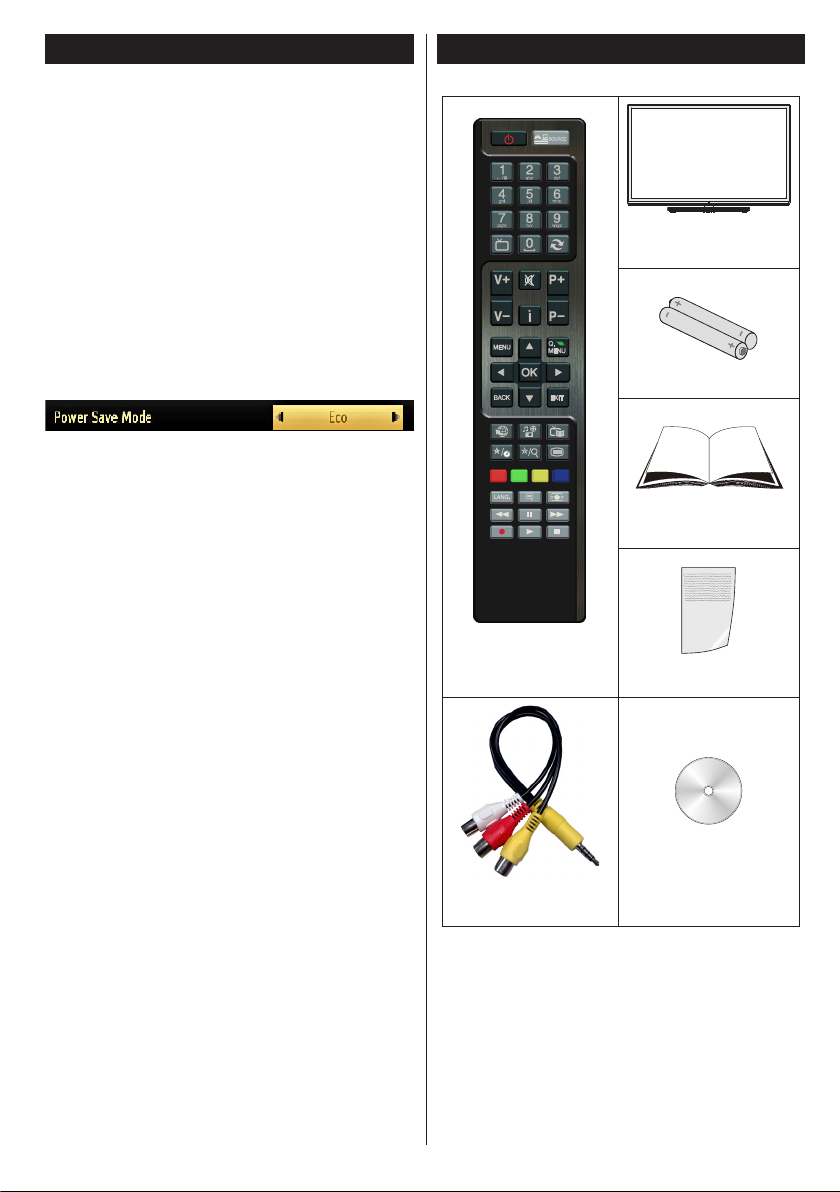
Інфармацыя аб навакольным асяроддзі
Дадзены тэлевізар мае паніжанае спажыванне
электраэнергіі, што спрыяе ахове навакольнага
асяроддзя. Вы не толькі дапамагаеце захаваць
навакольнае асяроддзе, але таксама можаце
зэканоміць грошы, паменшыўшы суму плацяжоў
за электрычнасць дзякуючы энергаэфектыўнасці
гэтага тэлевізара. Для зніжэння энергаспажывання
неабходна выканаць наступныя крокі:
Можна выкарыстаць наладу рэжым
энергазахавання, якая знаходзіцца ў меню
налады выявы. Калі ўсталяваць наладу рэжым
энергазахаванняу становішча Eco, тэлевізар
пераключыцца ў рэжым энергазахавання, а
ўзровень яркасці ТВ знізіцца да аптымальнага
ўзроўню. Звярніце ўвагу, што змяненне некаторых
настроек малюнка стане недаступна, калі ТВ
працуе ў рэжыме энергазахавання.
Калі абрана Адключыць выяву, “Экран
адключыцца праз 15 секунд.” на экране з’явіцца
гэта паведамленне. Абярыце ПРАЦЯГНУЦЬ
і націсніце кнопку OK для працягу. Экран
адключыцца праз 15 секунд. Калі вы адключыце
Рэжым захавання энергіі, рэжым Выявы
будзе аўтаматычна ўстаноўлены на Dynamic
(Дынамічны).
Калі ТВ не выкарыстоўваецца, калі ласка,
выключыце ТВ або адключыце яго ад сеткі
сілкавання. Гэта таксама зменшыць спажыванне
энергіі.
Адключыце ТВ з электрычнай разеткі, калі вы
адсутнічаеце на працягу доўгага часу.
Настойліва рэкамендуецца актывізаваць Рэжым
энергазахавання, каб знізіць гадавое спажыванне
энергіі. Таксама рэкамендуецца адключыць ТВ ад
сеткі сілкавання, каб захаваць яшчэ больш энергіі,
калі вы не карыстаецеся прыладай.
Калі ласка, дапамажыце нам захаваць навакольнае
асяроддзе, выконваючы гэтыя дзеянні.
Інфармацыя аб рамонце
Любое тэхнічнае абслугоўванне павінна
праводзіцца кваліфікаваным персаналам. Рамонт
ТВ павінен выконвацца толькі кваліфікаваным
персаналам. Каб атрымаць далейшую
інфармацыю, звярніцеся да свайго мясцовага
дылера, у якога вы набылі гэты тэлевізар.
Змест камплекту
TV
СДІ (святлодыедны
індыкатар) ТВ
Батарэйкі: 2 X AAA
Інструкцыя
Пульт
дыстанцыйнага
кіравання
Кароткае кіраўніцтва
CD-дыск Nero media
home
1 X Відэа і аўдые
злучальны кабель
Заўвага: Неабходна праверыць прыналежнасці
пасля куплі. Пераканайцеся ў наяўнасці кожнага
аксэсуара.
Згодна са спецыфікацыяй вытворцы, даўжыня
кабеля павінна складаць менш за 3 м.
Англійскі - 7 -
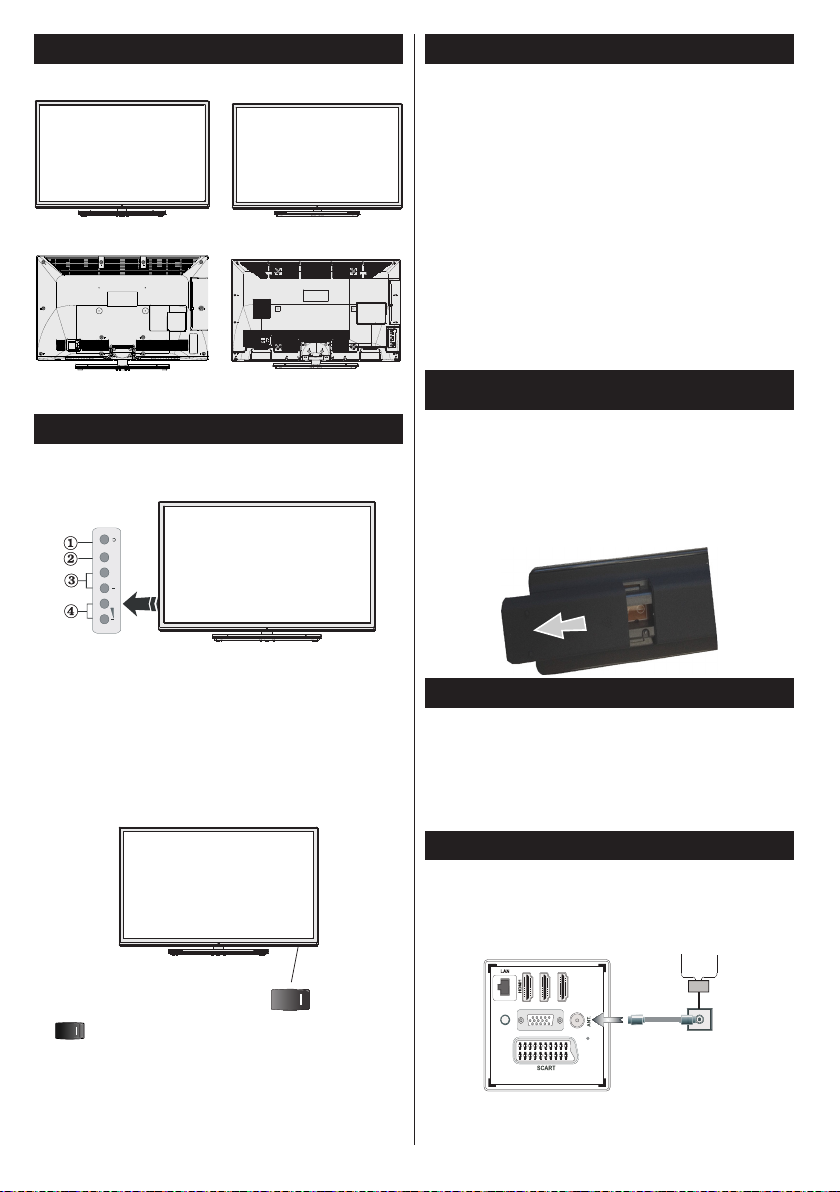
Прагляд ТВ
Aerial or Cable
SPDIF
VGA
HDMI2
HDMI3
LC-32LE350V LC-39LE350V
Кнопкі кіравання і аперацый для ТВ
LC-32LE350V / LC-39LE350V
TV/AV
+
P/CH
+
Апавяшчэнні адносна рэжыма чакання
1) Калі ТВ не атрымлівае ўваходнага сігналу
(напрыклад, ад антэны або HDMI-крыніцы)
на працягу 5 хвілін, тэлевізар пераходзіць у
рэжым чакання. Падчас наступнага ўключэння
адлюструецца наступнае паведамленне: “Рэжым
чакання ў сувязі з адсутнасцю сігнала”
Націсніце кнопку OK, каб працягнуць.
2) Калі ТВ быў пакінуты ўключаным і не
выкарыстоўваўся на працягу некаторага часу,
тэлевізар пераходзіць у рэжым чакання. Падчас
наступнага ўключэння адлюструецца наступнае
паведамленне. “Рэжым чакання ў сувязі з
адсутнасцю перазагрузкі” Націсніце кнопку OK,
каб працягнуць.
Устаноўка батарэй у пульт дыстанцыйнага
кіравання
Асцярожна падыміце ўверх вечка на задняй панэлі
пульта дыстанцыйнага кіравання. Устанавіце
дзве батарэйкі тыпу AAA. Пераканайцеся, што
канцы батарэі ўстаноўлены ў адпаведнасці з + і
- ў батарэйным адсеку (захоўвайце палярнасць).
Зачыніце вечка.
1. Копка рэжыма чакання
2. Кнопка TV/AV
3. Кнопкі Праграма Ўверх/Уніз
4. Кнопкі Гучнасць Больш/Менш
, пераключальнік выкарыстоўваецца для
ўключэння або выключэння ТВ.
Англійскі - 8 -
Далучэнне да сеткі сілкавання
ВАЖНА: Тэлевізар прызначаны для работы пры
напрузе 220-240 В пераменнага току, з частатой
50 Гц. Пасля распакавання неабходна даць
тэлевізару нагрэцца да пакаевай тэмпературы
да таго, як ен будзе падключаны да крыніцы
току. Устаўце сеткавы шнур у разетку сілкавання.
Далучэнне антэны/кабеля
Далучыце штэпсель эфірнага або кабельнага
вяшчання тэлевізара ў гняздо АНТЭННАГА
ЎВАХОДУ (ANT), якое знаходзіцца на заднім боку
ТВ.
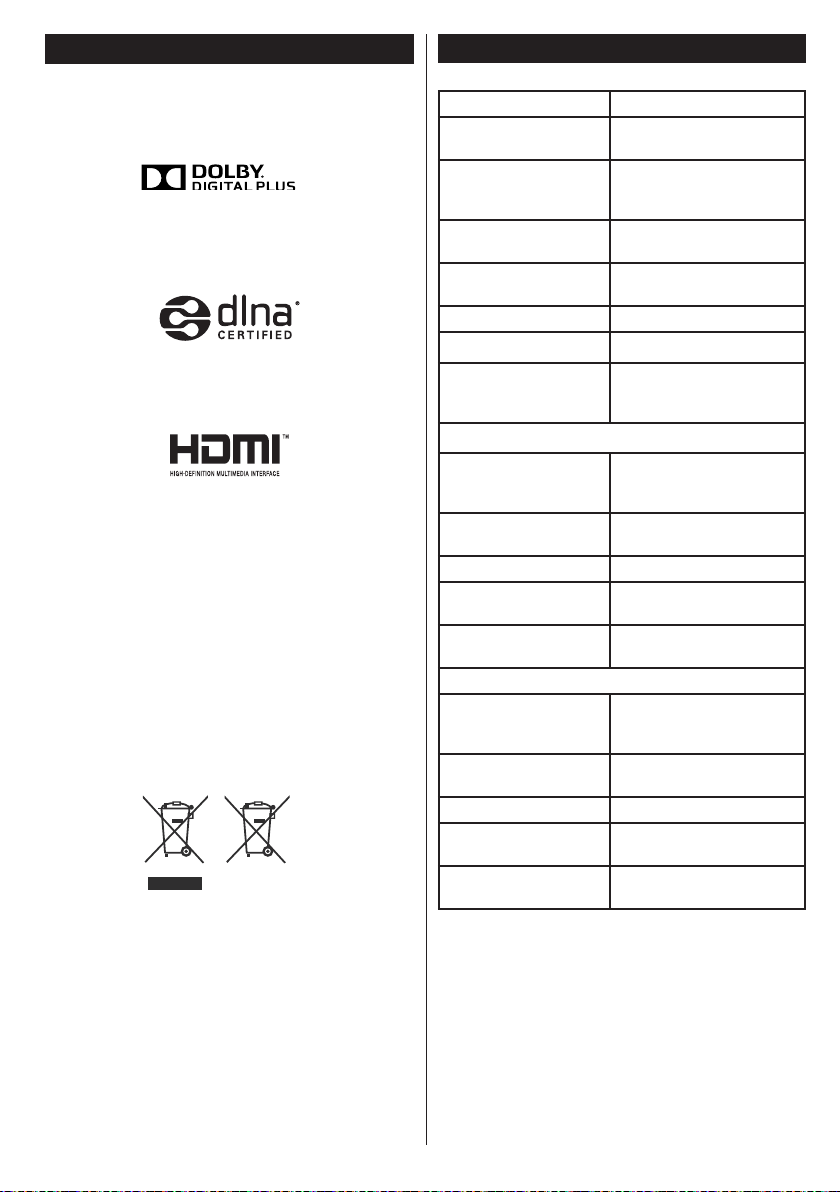
Паведамленне
Выраблена па ліцэнзіі фірмы Dolby Laboratories.
ПРЫЗНАННЕ ГАНДЛЕВЫХ МАРАК
“Dolby” і падвойнае D з’яўляюцца таварнымі
знакамі кампаніі Dolby Laboratories.
“DLNA
®, лагатып DLNA і DLNA CERTIFIED®
з’яўляюцца таварнымі знакамі, знакамі
абслугоўвання або сертыфікацыйнымі знакамі
кампаніі Digital Living Network Alliance.”
“HDMI, лагатып HDMI і High-Denition Multimedia
Interface з’яўляюцца таварнымі знакамі або
зарэгістраванымі таварнымі знакамі кампаніі HDMI
Licensing LLC.”
“YouTube і лагатып YouTube з’яўляюцца гандлевымі
маркамі кампаніі Google Inc.”
Інфармацыя для карыстальнікаў па утылізацыі
старога абсталявання і батарэй
[Толькі для Еўрапейскага Саюза]
Дадзеныя сімвалы паказваюць, што абсталяванне
з дадзенымі сімваламі нельга ўтылізаваць
разам са звычайнымі бытавымі адходамі. Калі
ласка, для ўтылізацыі прадукту або батарэі
карыстайцеся адпаведнымі сістэмамі збору або
сродкамі адпаведнай перапрацоўкі адходаў.
Заўвага: Значок Pb пад знакам для батарэек азначае,
што дадзеная батарэйка ўтрымлівае свінец.
Батарэйка
Прылады
Спецыфікацыя
Тэлевяшчанне PAL B/G D/K K
Прыем каналаў VHF (BAND I/III) - UHF
Колькасць
прадусталяваных
каналаў
Індыкатар каналаў Адлюстраванне выкананых
Уваход для антэны RF75 Ohm (незбалансавана)
Рабочае напружанне 220-240V AC, 50Hz.
Аудыё German+Nicam Stereo
Рабочая тэмпература
і рабочая
вільготнасць
Выходная магутнасць
гукавой чашчыні
(WRMS.) (10% THD)
Спажыванне
электраэнергіі
Вага 8,9
Памеры тэлевізару,
ДхШхВ (без ножак)
Памеры тэлевізару,
ДхШхВ (без ножак)
Выходная магутнасць
гукавой чашчыні
(WRMS.) (10% THD)
Спажыванне
электраэнергіі
Вага 13,7
Памеры тэлевізару,
ДхШхВ (без ножак)
Памеры тэлевізару,
ДхШхВ (без ножак)
(BAND U) - HYPERBAND
10000
функцый на экране
Ад 5ºC да 45ºC,
максімальная вільготнасць
- 85%
LC-32LE350V
2 x 6
65W
205 x 743 x 495
63 x 743 x 451
LC-39LE350V
2 x 8
100W
231 x 898 x 578
41 x 898 x 538
Англійскі - 9 -
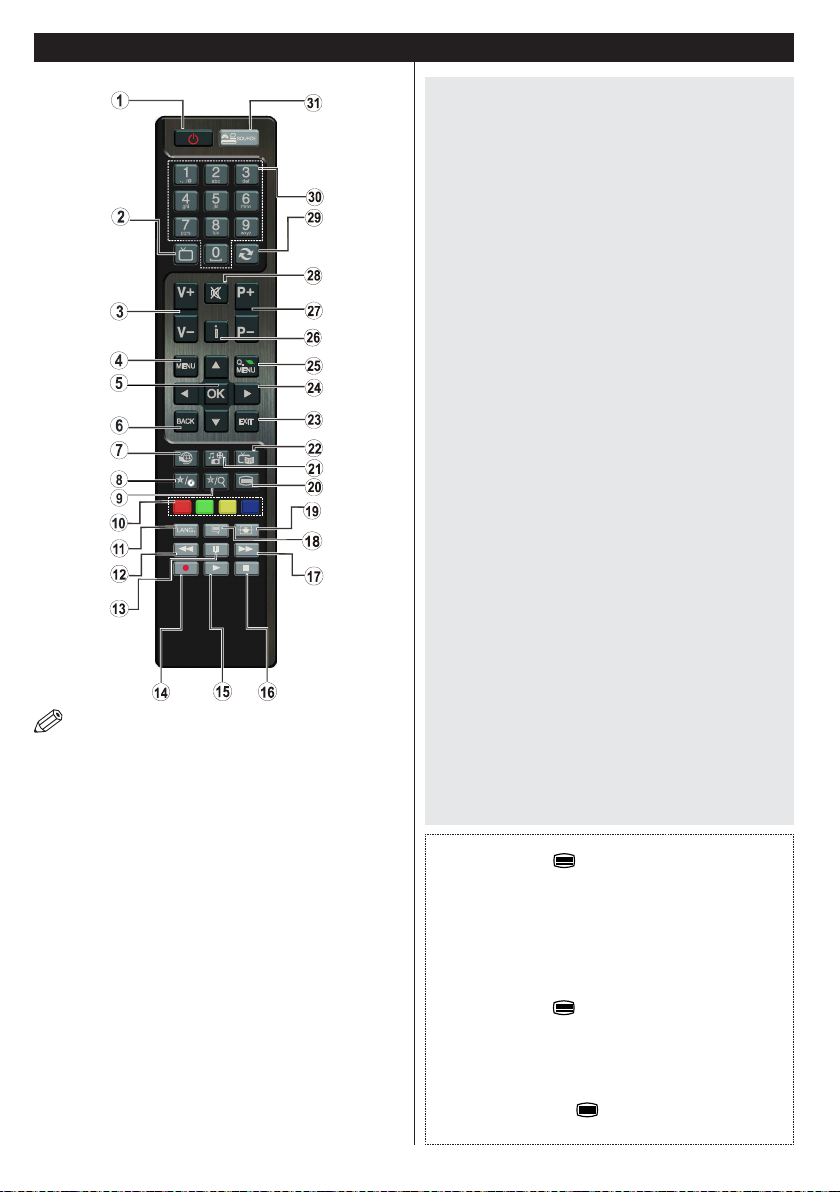
Прагляд пульта дыстанцыйнага кіравання
TV
Заўвага: Дыяпазон дзеяння пульта дыстанцыйнага
кіравання складае каля 7 м / 23 футаў.
Выкарыстанне Маей кнопкі 1 (*)
Асноўная функцыя гэтай кнопкі – запусціць спасылку
YouTube. Тым не менш, калі вы жадаеце змяніць
гэтую функцыю, вы можаце утрымліваць Маю
кнопку 1 на працягу пяці секунд, знаходзячыся на
патрэбнай крыніцы, канале або спасылцы, пакуль
на экране не адлюструецца паведамленне “МАЯ
КНОПКА ЎСТАЛЯВАНАЯ” (Мая кнопка ўстаноўлена.
Гэта пацвярджае, што абраная МАЯ КНОПКА цяпер
звязана з абранай функцыяй. Звярніце ўвагу на тое,
што калі вы выконваеце першую ўстаноўку, МАЯ
КНОПКА 1 вярнецца да сваей функцыі па змаўчанні.
Выкарыстанне Маей кнопкі 2 (**)
Утрымлівайце Маю кнопку 2 на працягу пяці секунд,
знаходзячыся на патрэбнай крыніцы, канале або
спасылцы, пакуль на экране не адлюструецца
паведамленне “МАЯ КНОПКА ЎСТАЛЯВАНАЯ”. Гэта
пацвярджае, што абраная МАЯ КНОПКА цяпер звязана
з абранай функцыяй.
Англійскі - 10 -
1. Рэжым чакання / Уключыць
2. Спіс каналаў
3. Гучнасць больш/менш
4. Меню ўключыць / выключыць
5. OK / Пацвердзіць
6. Вяртанне / Назад
7. Інтэрнэт-партал
8. Мая кнопка 1 / YouTube (*)
9. Мая кнопка 2 (**)
10. Каляровыя кнопкі (чырвоная, зяленая, жоўтая,
сіняя)
11. Мона-Стэрэа Dual I-II / Бягучая мова
12. Хуткая перамотка назад (у рэжыме медыя-
браўзэра)
13. Паўза (у рэжыме медыя-браўзэра) / Запіс са
змяшчэннем па часе
14. Запіс праграмы
15. Прайграванне (у рэжыме медыя-браўзэра)
16. Стоп (у рэжыме медыя-браўзэра)
17. Хуткая перамотка наперад (у рэжыме медыя-
браўзэра)
18. Субтытры ўкл.-адкл. / субтытры (у рэжыме медыя-
браўзэра)
19. Памер выявы
20. Тэлетэкст - Мікс
21. Медыя-браўзэр
22. Электронны праграмны гід
23. Выхад
24. Кнопкі навігацыі
25. Хуткае меню ўкл.-адкл.
26. Даведка / Паказаць (у рэжыме TXT)
27. Праграма ўверх / уніз
28. Адключэнне гуку
29. Папярэдняя праграма / цяпер (у рэжыме EPG)
30. Лічбавыя кнопкі
31. AV / Крыніца
Тэлетэкст
Націсніце кнопку “ ” для ўваходу. Актывізуе рэжым
відэатэксту пры націску адзін раз (калі ен наяўны ў
вашай трансляцыі). Націсніце кнопку яшчэ раз, каб
паглядзець старонку аналагавага тэлетэкста. Націсніце
яшчэ раз, каб змясціць экран з тэлетэкстам за праграмай
(мікс). Паўторны націск прывядзе да выхаду з рэжыму
тэлетэкста.
Лічбавы тэлетэкст (толькі для Велікабрытаніі)
Націсніце кнопку “ ”, каб праглядзець інфармацыю
аб лічбавым тэлетэксце. Кіруйце ім, карыстаючыся
каляровымі кнопкамі, кнопкамі курсора і кнопкай OK.
Спосаб кіравання можа адрознівацца ў залежнасці ад
зместу лічбавага тэлетэкста. Выконвайце інструкцыі,
адлюстраваныя на экране лічбавага тэлетэкста. Калі вы
зноў націсніце кнопку “ ”, ТВ вернецца да трансляцыі
тэлебачання.
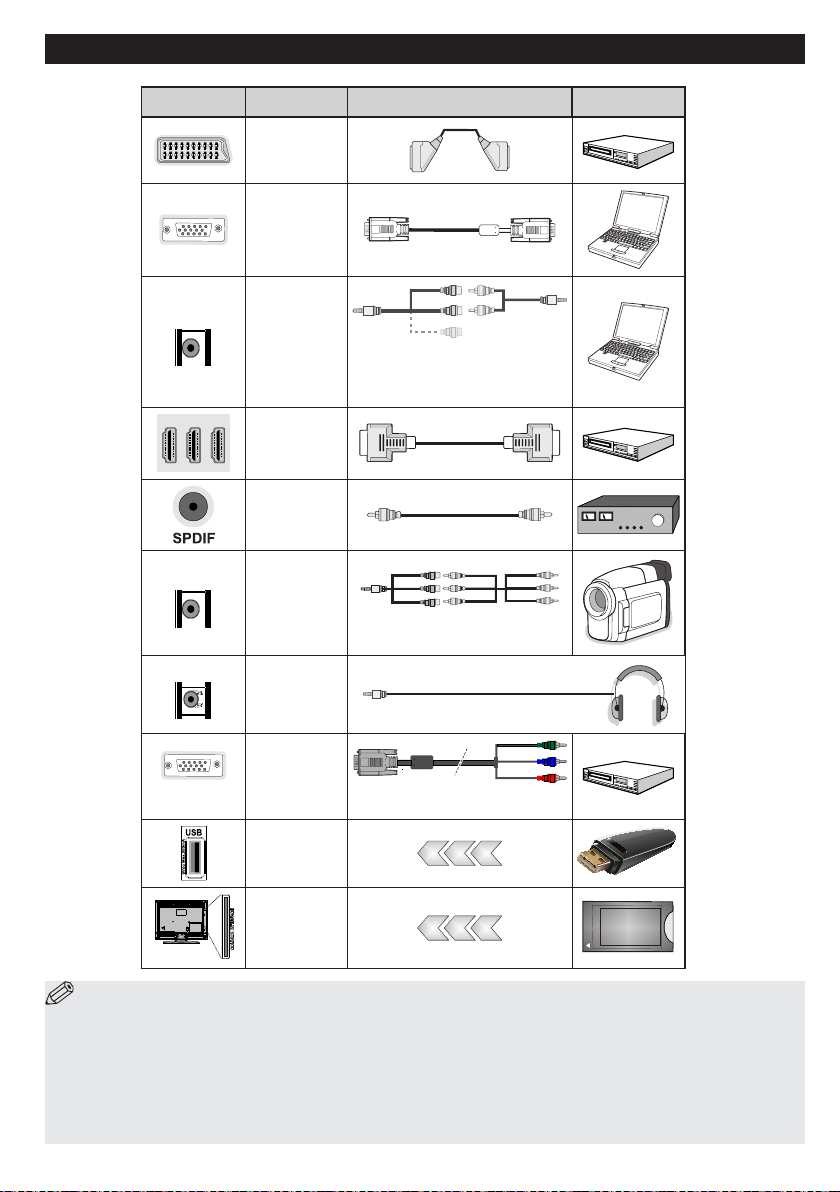
SIDE AV
5Vdc
Max:500mA
SIDE AV
5Vdc
Max:500mA
SIDE AV
5Vdc
Max:500mA
Прагляд злучэнняў
Канэктар Тып Кабелі Прылада
Scart
Злучэнне
(задняе)
VGA
Злучэнне
(задняе)
БАКАВЫ AV
БАКАВЫ AV
НАВУШНІКІ
ПК да YPbPr
ПК/YPbPr
Аўдые
Злучэнне
(бакавое)
HDMI
Злучэнне
(задняе)
SPDIF
Злучэнне
(задняе)
Бакавы AV
(Аўдые/
Відэа)
Злучэнне
(бакавое)
Навушнікі
Злучэнне
(бакавое)
YPbPr Відэа
Злучэнне
(задняе)
USB
Злучэнне
(бакавое)
CI
Злучэнне
(бакавое)
Бакавое
Аудыё/Відэа
Злучальны кабель
(Пастаўляецца)
Злучальны кабель
AV (пастаўляецца)
Кабель для падлучэння ПК да YPbPr (Не
Аудыё-кабель
пастаўляецца)
пастаўляецца)
для ПК (Не
CAM
module
Заўвага: Пры падключэнні прылады праз YPbPr або бакавы ўваход AV, неабходна выкарыстоўваць
злучальныя кабелі, каб падключэнне было магчымым. Гл. ілюстрацыі вышэй. | Для ўключэння ПК-аўдые,
Вам будзе неабходна выкарыстоўваць БЕЛЫ І ЧЫРВОНЫ ўваходы кабеля бакавого AV-злучэння. | Калі
знешняя прылада падлучана праз раздым SCART, тэлевізар аўтаматычна пераключыцца ў рэжым AV.| Пры
атрыманні DTV-каналаў (MPEG4 H.264) або ў рэжыме медыя-браўзэра, выхад праз раздым scart не будзе
даступны. | Пры выкарыстанні камплекта для насценнай усталеўкі (опцыя), перад пачаткам мантажу на
сцяну рэкамендуецца падключыць усе кабелі ў заднюю панэль ТВ. | Устаўце або выдаліце модуль CI толькі
тады, калі ТЭЛЕВІЗАР ВЫКЛЮЧАНЫ. Для атрымання інфармацыі аб наладах звярніцеся да кіраўніцтва
па карыстанню модулем.
Англійскі - 11 -
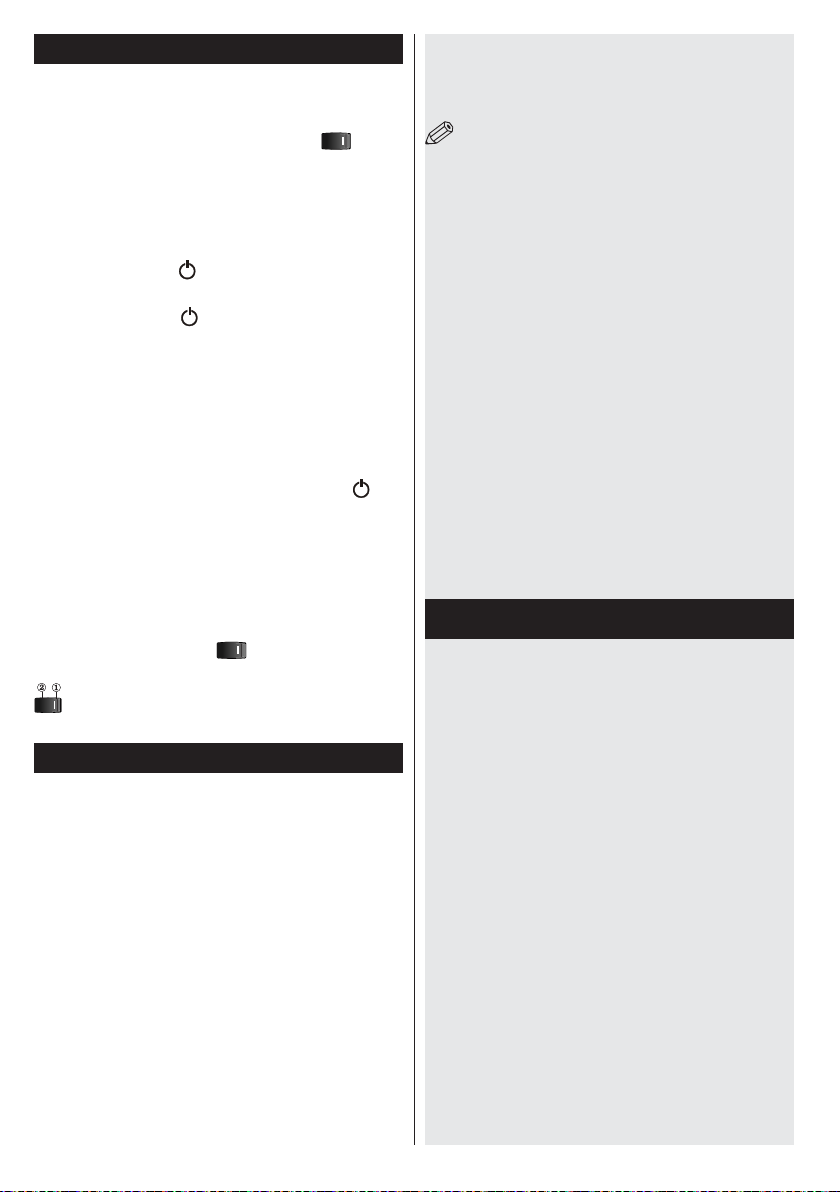
Уключэнне/адключэнне
Уключыць ТВ
Далучыце сеткавы шнур да сеткі электрасілкавання
з параметрамі 220-240 В пераменнага току,
частатой 50 Гц. Усталюйце кнопку “ ” унізе
справа пад экранам у пазіцыю “|” для пераключэння
ТВ ў рэжым чакання. Затым павінен загарэцца
святлодыедны індыкатар рэжыму чакання.
Пераключыце ТВ з рэжыму чакання любым
наступным чынам:
• Націсніце кнопку “ ”, P+ / P- або кнопку з лічбай
на пульце дыстанцыйнага кіравання.
• Націсніце кнопку “ ” або P/CH+/- на ТВ.
Затым ТВ уключыцца.
Заўвага: Калі ўключыць ваш ТВ кнопкамі P+ / P- на пульце
дыстанцыйнага кіравання або P/CH+/- на тэлевізары,
будзе абрана праграма, прагляд якой выконваўся
апошнім.
Пераключыць ТВ у рэжым чакання
Для пераключэння ТВ ў рэжым чакання з нізкім
спажываннем энергіі націсніце кнопку “ ” на
пульце дыстанцыйнага кіравання або на ТВ.
Заўвага: Пры пераключэнні ТВ у рэжым чакання СДІ
індыкатар можа міргаць, паказваючы актыўнасць такіх
функцый як Пошук ў рэжыме чакання (Standby Search),
Загрузка па бесправадной сувязі (Over Air Download) або
Таймер (Timer).
Адключыць ТВ
Пераключыце кнопку “ ” справа знізу пад
экранам у становішча 2 як паказана на малюнку,
, каб адключыць тэлевізар ад электрычнай
сеткі, пры гэтым СДІ індыкатар загасне.
Першая ўсталеўка
Калі ТВ уключаецца ўпершыню, будзе
адлюстраваны экран мовы. Абярыце патрэбную
мову і націсніце OK.
Затым адлюструецца экран Першай усталеўкі
(FTI). Каб усталяваць патрэбныя параметры,
карыстайцеся кнопкамі навігацыі, а затым
націсніце OK для працягу.
Вы можаце актывізаваць опцыю Магазіннага
рэжыма, якая будзе даступная ў раздзеле
меню “Іншыя налады”, а функцыі Вашага ТВ
будуць паказаны ў верхняй частцы экрана.
Адлюструецца экран пацверджання. Вылучыце
Так, каб працягнуць.
Калі выбраны Дамашні рэжым, Магазінны рэжым
не будзе даступны пасля першай ўстаноўкі.
Націсніце кнопку OK, каб працягнуць.
Усталеўка для антэны
Калі вы вылучыце опцыю AERIAL на экране Тып
пошуку, тэлевізар будзе шукаць лічбавыя наземныя
тэлеперадачы.
Заўвага: Вы можаце націснуць кнопку MENU для
адмены.
Калі ўсе даступныя станцыі будуць захаваныя,
на экране адлюструецца Спіс каналаў. Калі вы
жадаеце сартаваць каналы згодна з ЛНК (*)
(лагічным нумарам канала), калі ласка, абярыце
“Yes” (Так), а затым націсніце кнопку OK.
Націсніце кнопку MENU, каб выйсці са спісу
каналаў і пачаць прагляд ТВ.
(*)НЛК – гэта сістэма лагічных нумараў
каналаў, якая арганізуе даступныя трансляцыі
ў адпаведнасці з вядомай паслядоўнасцю каналаў
(пры іх наяўнасці).
Усталеўка для кабеля
Вылучыце опцыю CABLE і націсніце кнопку OK
на пульце дыстанцыйнага кіравання. Калі ласка,
абярыце Так для працягу і націсніце OK. Каб
адмяніць аперацыю, абярыце Не і націсніце OK. На
дадзеным экране можна абраць дыяпазоны частот.
Вы можаце ўвесці дыяпазон частот уручную,
карыстаючыся кнопкамі з лічбамі.
Заўвага: Працягласць пошуку бузде змяняцца ў
залежнасці ад абранага тыпу пошука.
Медыя-прайграванне з дапамогай USBувахода
Вы можаце далучыць знешнія жорсткія дыскі 2,5” і
3,5” дзюймаў (hdd са знешняй крыніцай сілкавання)
або карту памяці USB да Вашага ТВ, карыстаючыся
USB-уваходамі тэлевізара.
ВАЖНА!Вам неабходна зрабіць рэзервовую
копію вашых файлаў перад тым, як ажыццяўляць
любыя далучэнні да ТВ. Вытворца не будзе несці
адказнасць за любое пашкоджанне файлай або іх
страту. Некаторыя віды USB-прылад (напрыклад,
МР3-плэеры) або USB дыскі/карты памяці могуць
быць не сумяшчальнымі з дадзеным ТВ. ТВ
падтрымлівае файлавую сістэму FAT32 і NTFS,
аднак запіс будзе недаступны для дыскаў з
фарматам NTFS.
У працэсе фарматавання жорсткага дыска USB
з емістасцю 1Тб (тэрабайт) або больш могуць
паўстаць праблемы з фарматаваннем. Не
падключайце і не адключайце прыладу хутка
некалькі разоў. Гэта можа выклікаць фізічнае
пашкоджанне USB-прайгравальніка і асабліва
самой USB-прылады. Не адключайце USBмодуль падчас прайгравання файлаў.
Англійскі - 12 -
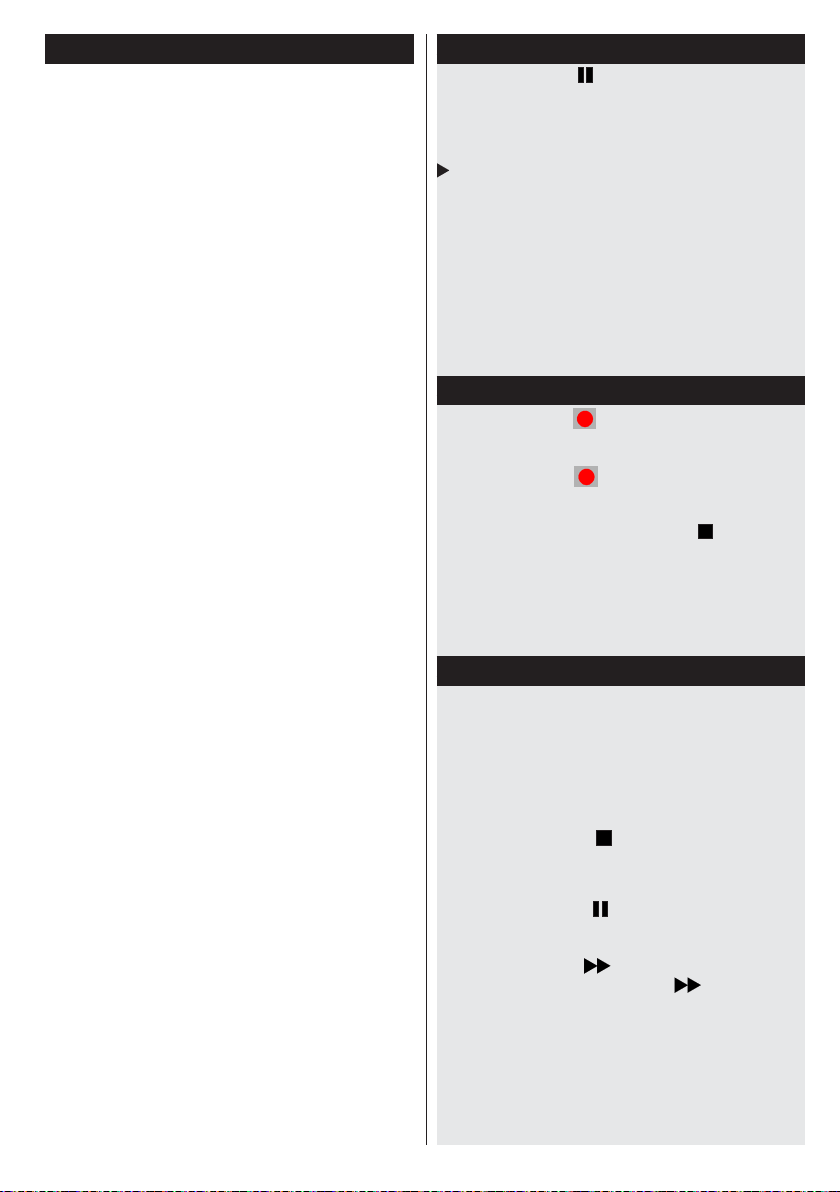
Запіс праграмы
ВАЖНА: Пры выкарыстанні новага жорсткага дыска
USB рэкамендуецца спачатку адфарматаваць
дыск з дапамогай опцыі ТВ "Format Disk"
(адфарматаваць дыск.
Заўвага:Для запісу праграмы спачатку неабходна
падключыць USB-дыск да вашага ТВ, калі ен
адключаны. Затым неабходна ўключыць тэлевізар,
каб функцыя запісу стала даступная.
Для выкарыстання функцыі запісу неабходна
далучыць USB-дыск або знешні жорсткі дыск да
ТВ, пры гэтым USB-дыск павінен мець аб’ем памяці
мінімум 1Гб і сумяшчальнасць хуткасці 2.0. Калі
далучаная прылада не падтрымлівае USB 2.0,
з'явіцца паведамленне пра памылку.
Заўвага: Запісаныя праграмы захоўваюцца
на далучаным USB-дыску. Па жаданні, можна
захоўваць/капіраваць запісы на персанальным
кампутары; тым не менш, гэтыя файлы нельга
будзе прайграваць на кампутары. Вы можаце
прайграць запісы толькі праз ваш ТВ.
Заўвага: Падчас запісу са зрухам па часе можа
адбывацца затрымка Lip Sync (сінхранізацыі
агучвання). Падтрымліваецца запіс радые. ТВ
можа запісываць праграмы працягласцю да
дзесяці гадзін.
Запісаныя праграмы разбіваюцца на часткі па 4Гб.
Калі хуткасць падключанага USB-дыска
недастатковая, запіс можа парушыцца, а функцыя
зруху па часе можа быць недаступная.
Рэкамендуецца выкарыстоўваць выкарыстоўваць
жорсткія дыскі USB для запісу праграм высокай
выразнасці (HD).
Нельга вымаць дыск USB / HDD падчас выканання
запісу. Гэта можа пашкодзіць далучаную прыладу
USB/HDD.
Даступна падтрымка шматлікіх раздзелаў.
Падтрымліваюцца максімум два розныя раздзелы.
Першы раздзел USB-дыска выкарыстоўваецца
для гатовых функцый PVR. Таксама ен павінен
быць адфарматаваны як першасны раздзел, каб
яго можна было выкарыстоўваць для гатовых
функцый PVR.
Некаторыя пакеты патокаў могуць не запісвацца
з-за праблем з сігналам, таму падчас прайгравання
відэа можа часам спыняцца.
Кнопкі Record (запіс), Play (прайграванне),
Pause (паўза), Display (адлюстраванне) (для
PlayListDialog) не могуць выкарыстоўвацца, калі
тэлетэкст УКЛЮЧАНЫ. Калі запіс пачынаецца
па сігналу таймера пры ўключаным тэлетэксце,
тэлетэкст будзе аўтаматычна адключаны. Таксама,
выкарыстанне тэлетэкста адключаецца падчас
запісу ці прайгравання.
Англійскі - 13 -
Запіс са зрухам па часе
Націсніце кнопку (ПАЎЗА) падчас прагляду
перадачы для пераключэння ў рэжым зруху па
часе. У рэжыме зруху па часе, праграма
перарываецца і адначасова запісваецца на
далучаны USB-дыск. Ізноў націсніце кнопку
(ПРАЙГРАВАННЕ) для прагляду перапыненай
праграмы з моманту, на якім прагляд быў спынены.
Націсніце кнопку STOP (стоп), каб спыніць запіс у
рэжыме зруху па часе і вярнуцца да прамой
трансляцыі.
Заўвага: Рэжым зруху па часе нельга выкарыстоўваць,
знаходзячыся ў рэжыме радые.
Заўвага: Вы не можаце выкарыстоўваць функцыю
хуткай перамоткі назад ў рэжыме зруху па часе
перад тым, як рухаць прайграванне з дапамогай
опцыі хуткай перамоткі наперад.
Імгненны запіс
Націсніце кнопку (ЗАПІС), каб пачаць запіс
падзеі адначасова з праглядам праграмы. Для
запісу наступнай перадачы ў EPG можна яшчэ раз
націснуць кнопку (ЗАПІС) (запіс) на пульце
дыстанцыйнага кіравання. У гэтым выпадку, на ЭМ
(экранным меню) адлюструюцца запраграмаваныя
падзеі для запісу. Націсніце кнопку (СТОП), каб
спыніць імгненны запіс.
Заўвага: Падчас знахождання ў рэжыме запісу недаступна
пераключэнне на іншую трансляцыю або прагляд
Медыя-браўзэра. Калі хуткасць Вашай прылады USB
недастатковая, падчас запісу праграмы або падчас зруху
па часе на экране з’явіцца папераджальнае паведамленне.
Прагляд запісаных праграм
Абярыце бібліятэка запісаў у меню Медыябраўзэра. Абярыце запісаны элемент са спісу
(калі запіс быў ужо зроблены раней). Націсніце
кнопку OK, каб праглядзець опцыі прайгравання.
Вылучыце опцыю, а затым націсніце кнопку OK.
Заўвага: Падчас прайгравання, прагляд галоўнага меню
і пазіцый меню будзе не даступны.
Націсніце кнопку (СТОП), каб спыніць
прайграванне і вярнуцца ў Бібліятэку запісаў.
Медленная перамотка ўперад
Пры націску кнопкі (ПАЎЗА) (паўза) падчас
прагляду запісаных праграм, стане даступнай
функцыя медленная перамотка ўперад. Вы можаце
карыстацца кнопкай , каб медленна пераматаць
уперад. Паслядоўны націск кнопкі будзе змяняць
хуткасць перамоткі.
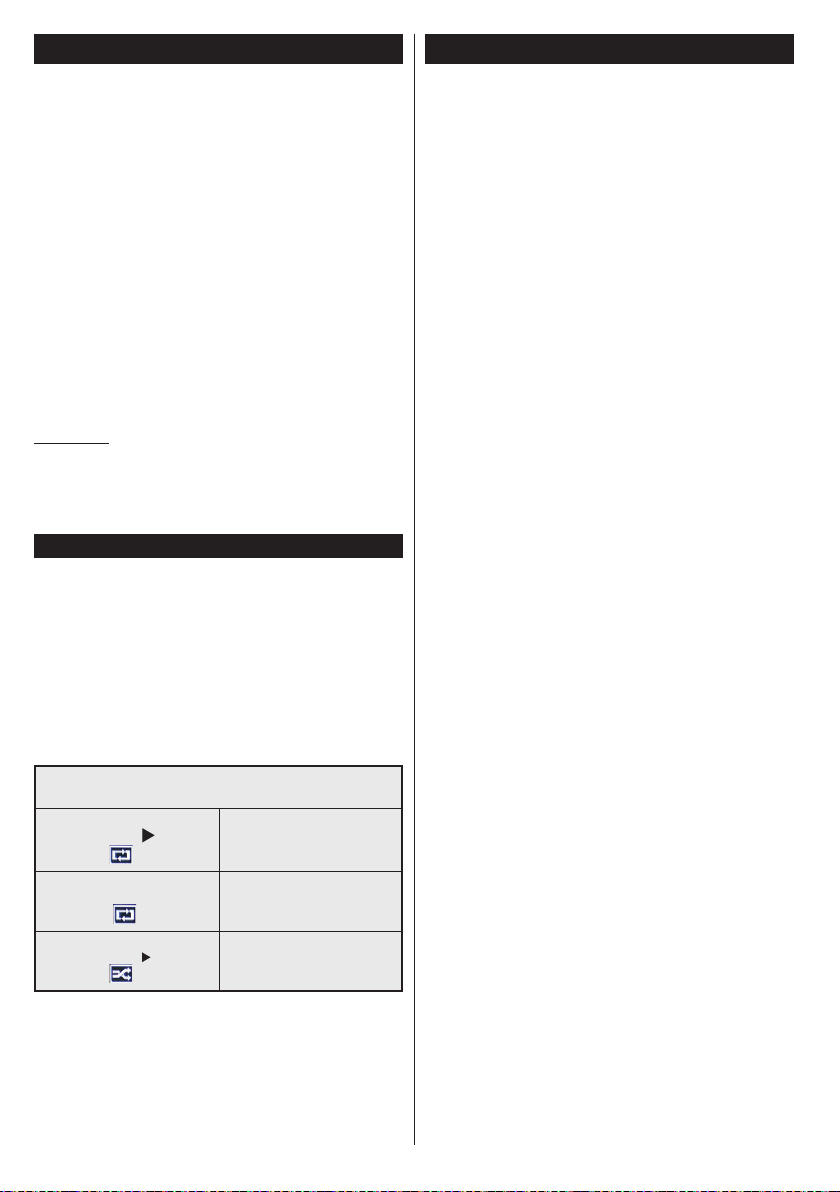
Канфігурацыя запісу
Абярыце пункт Канфігурацыя запісу ў меню
Налады для канфігурацыі параметраў запісу.
Фармат дыска: Вы можаце выкарыстоўваць
функцыю Фармат дыска для фарматавання
далучанага дыска USB. Для выкарыстання
функцыі Disk Format (фарматаванне дыска)
неабходна ўвесуі Ваш пін-код (пін па змаўчанні
0000).
ВАЖНА: Звярніце ўвагу, што ўсе дадзеныя, якія
захоўваюцца на USB-дыску, будуць страчаныя,
і фармат дыска будзе канвертаваны ў FAT32,
калі вы ўключыце гэтую функцыю. Калі Ваш USB
дыск дрэнна працуе, вы можаце паспрабаваць
адфарматаваць дыск USB. У большасці
выпадкаў, фарматаванне дыска USB адновіць
нармальную працу, аднак усе дадзеныя, якія
захоўваюцца на USB-дыску, ў такім выпадку
будуць страчаныя.
Заўвага: Калі падчас пачатку запісу на экране
адлюстроўваецца паведамленне “USB працуе занадта
павольна”, паспрабуйце пачаць запіс ізноў. Калі
памылка не прападае, магчыма, гэта значыць, што
вашс USB-дыск не адпавядае патрабаванням хуткасці.
Паспрабуйце падлучыць іншы USB-дыск.
Меню Медыя-браўзэра
Вы можаце прайграваць фатаграфіі, музыку і
відэа-файлы, якія захоўваюцца на USB-дыску,
далучыўшы яго да Вашага ТВ. Далучыце дыск USB
да аднаго з USB-уваходаў, якія знаходзяцца на
бакавой панэлі тэлевізара. Калі Вы націсніце кнопку
MENU, знаходзячыся ў рэжыме Медыя-браўзэра,
Вы атрымаеце доступ да опцый меню Выява, Гук і
Налады. Калі Вы націсніце кнопку MENU яшчэ раз,
Вы выйдзеце з гэтага экрана. Вы можаце задаць
налады Медыя-браўзэра з дапамогай меню Налад.
Рэжым работы Зацыкленне/Выпадковае
Пачніце прайграванне з
дапамогай кнопкі і
актывізуйце
Пачніце прайграванне з
дапамогай кнопкі ОК і
актывізуйце
Пачніце прайграванне з
дапамогай кнопкі і
актывізуйце
прайграванне
ТВ будзе прайграваць
наступны файл і зацыкліваць
спіс.
Той жа файл будзе
прайгравацца ў цыкле
(паўтор).
Файл будзе прайгравацца ў
выпадковым парадку.
Хуткае меню
Налады Хуткага меню дазваляюць атрымаць
доступ да некаторых параметраў. Гэтае меню
ўключае Рэжым энергазахавання, Рэжым
выявы, Рэжым эквалайзера, Абранае і опцыі
Таймера спячага рэжыма. Націсніце кнопку
Q.MENU (Хуткае меню) на пульце дыстанцыйнага
кіравання, каб прагледзець хуткае меню. Глядзіце
наступныя раздзелы для дэталяў пералічаных
функцый.
Англійскі - 14 -
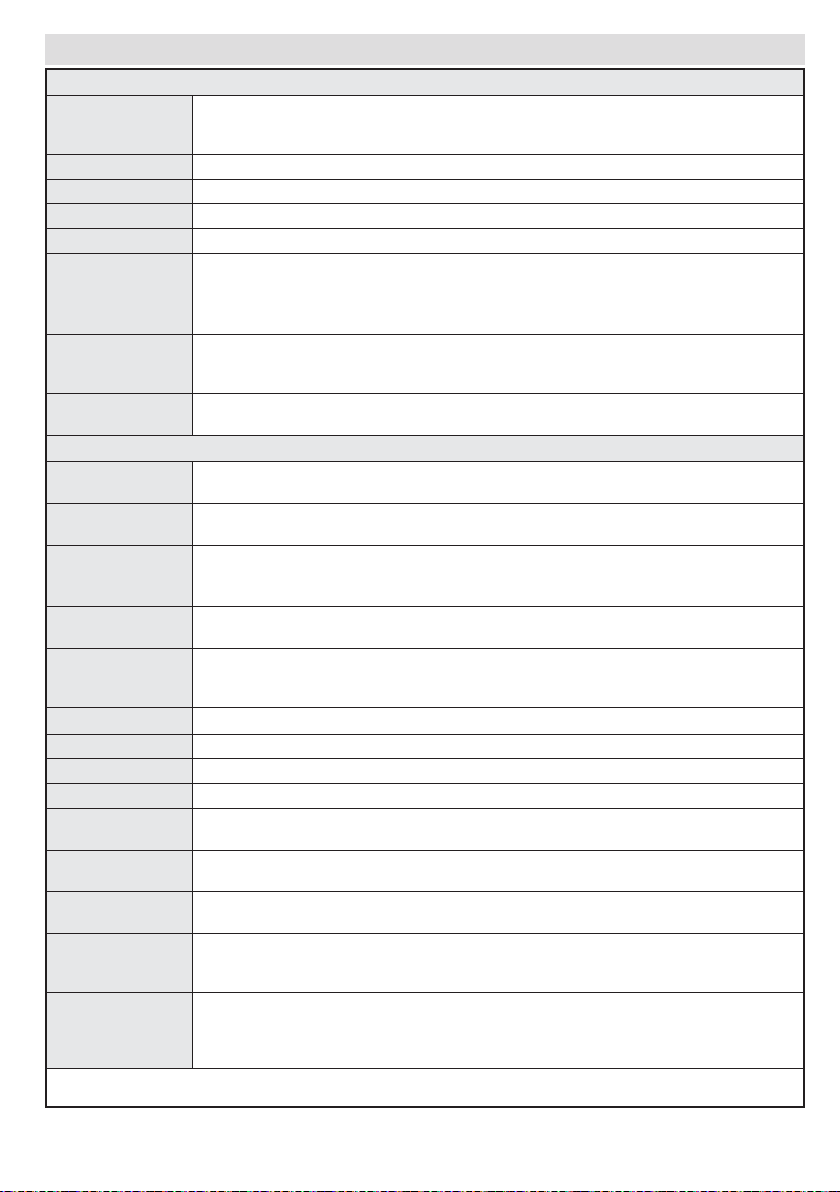
Меню Тэлевізара: характарыстыкі і функцыі
Змест Меню Выявы
Рэжым
Кантрастнасць Рэгуляванне светлых і цёмных параметраў экрана
Яркасць Рэгуляванне ўзроўня яркасці экрана.
Выразнасць Рэгуляванне ступені выразнасці аб’ектаў, якія адлюстроўваюцца на экране.
Колер Наладка і рэгуляванне колераў.
Рэжым
энергазберажэння
Падсветка
(дадатковая)
Падаўленне
шумоў
Прасунутыя наладкі
Дынамічная
кантрастанасць
Колеравая
тэмпература
Павелічэнне
выявы
HDMI True Black
Рэжым Кіно
Адценне вокладкі
Змены колеру Адрэгулюйце адценне згодна са сваімі пажаданнямі.
RGB
Скідванне Скідванне наладак выявы і ўсталяванне завадскіх нладак (за выключэннем Рэжыму Гульні)
Аўтапазіцыя (у
рэжыме ПК)
Пазіцыя Н (у
рэжыме ПК)
Пазіцыя V (у
рэжыме ПК)
Фаза
сінхрасігналу (у
рэжыме ПК)
Фаза (у рэжыме
ПК)
Падчас працы ў рэжыме VGA (ПК) некаторыя пункты меню выявы будуць недаступнымі. Замест гэтага наладкі
рэжыму VGA будуць дададзеныя ў Наладкі Выявы падчас парцы ў рэжыме ПК.
Вы можаце змяніць рэжым выявы згодна з вышымі пажаданнямі і патрабаваннямі. Можа
быць усталяваны адзін з наступных рэжымаў выявы: Кіно, Гульня, Спорт, Дынамічны і
Натуральны.
Для ўсталявання Рэжыму энергазберажэння, такога як Эка, Адключэнне малюнкаў і
Адключэнне.
(Пры выбары Дынамічнага рэжыму, Рэжым энергазберажэння аўтаматычна адключаецца.)
Гэты параметр вызначае ўзровень падсветкі. Пры выбары энергазберагальнага рэжыму
Эка функцыя падсветкі будзе адключаная. Функцыя падсветкі не можа быць актываваная ў
рэжыме VGA, Media Browser альбо пры выбары рэжыму выявы Гульня.
Калі пры слабым сігнале адлюстраванне выявы суправаджаецца перашкодамі,
скарыстайцеся рэжымам Падаўлення шумоў для памяншэння перашкод.
Вы можаце змяніць Дынамічную кантрастнасць да неабходнага значэння.
Усталёўвае пажадананы колеравы тон.
Усталёўвае пажаданы памер выявы з дапамогай меню павелічэння выявы.
Заўвага: Аўто (Толькі ў рэжыме Scart са SCART PIN8 пры пераключэнні высокага або нізкага
напружання)
Пры праглядзе з крыніцы HDMI, гэтая функцыя будзе даступнай у Меню Наладак выявы.
Вы можаце выкарыстоўваць дадзеную функцыю для павелічэння цемнаты выявы.
Фільмы запісаныя з рознай колькасцю кадраў у секунду ў адрозненні ад звычайных
тэлівізійных праграм. Актывізуйце гэты рэжым, калі вы глядіце фільмы для
адлюстравання хуткіх сцэн больш выразна.
Адценне вокладкі можа быць змененым у прамежку ад -5 да 5.
Адрэгулюйце адценне згодна са сваімі пажаданнямі.
Аўтаматычная аптымізацыя дысплея. Націсніце ОК для аптымізацыі.
Гэты пункт зрушвае выяву ў правы ці левы бок экрану па гарызанталі.
Гэты пункт зрушвае выяву па вертыкалі да верхняй альбо ніжняй часткі экрану.
Фаза сінхрасігналу дазваляе пазбавіцца перашкод у выглядзе вертыкальных палос у
пунктах інтэнсіўнай перадачы (адлюстраванне электронных табліц, абзацаў і тэкстаў з
малым шрыфтом.
У залежнасці ад наладак і частотнага сканавання, якія вы ўводзіце ў тэлевізар, выява на
экране можа быць больш цьмяай альбо з большай колькасцю перашкод. У такім выпадку
вы можаце скарыстацца гэтай функцыяй для атрымання больш выразнай выявы метадам
спроб і памылак.
Англійскі - 15 -
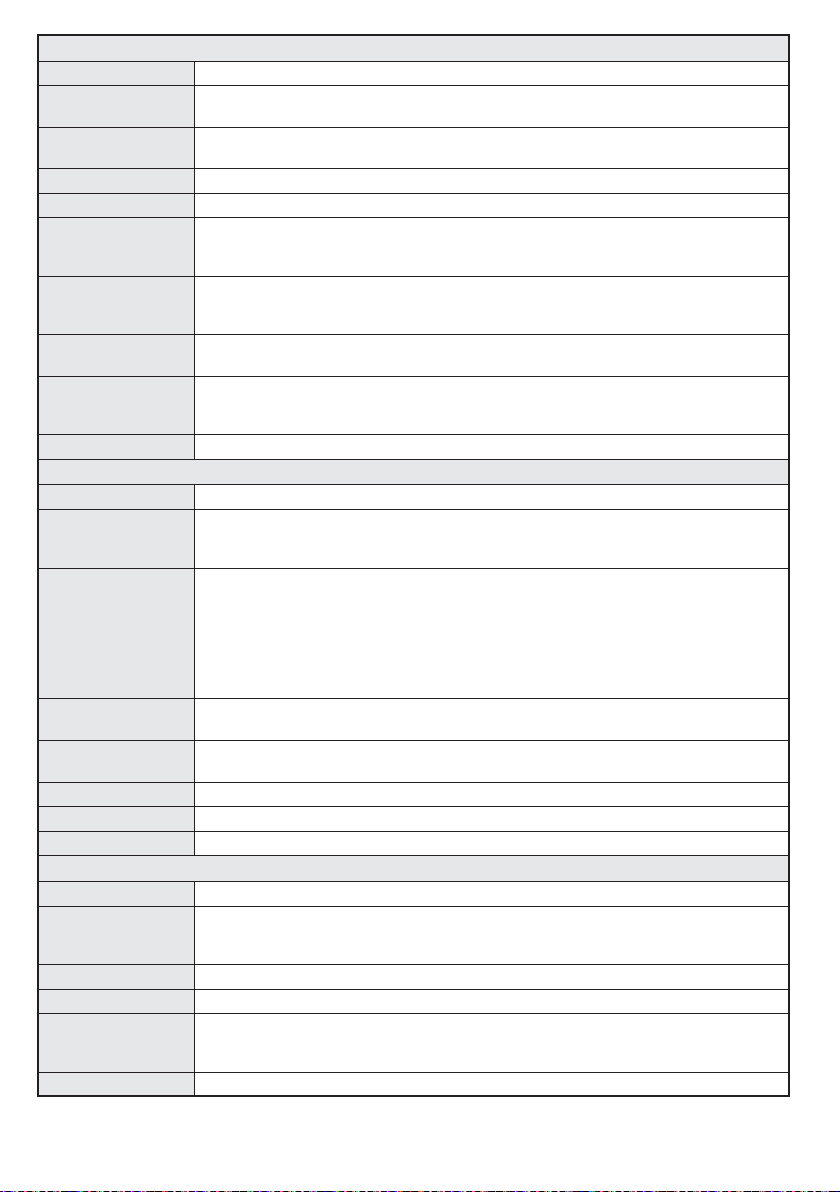
Змест Меню Гука
Гучнасць Рэгулюе ўзровень гучнасці.
Эквалайзер
Баланс
Навушнікі Наладка гучнасці для навушнікаў.
Гукавыя рэжымы Вы можаце абраць гукавы рэжым. (Пры ўмове падтрымкі абранага каналу).
AVL (Аўтаматычнае
абмежаванне
гучнасці)
Навушнікі/Лінейны
выхад
Дынамічнае
ўзмацненне басоў
Сістэма
прасторавага
гучання
Лічбавы выхад Наладка тыпу лічбавага аўдыявыхаду.
Абярыце рэжым эквалайзеру. Карыстальніцкія наладкі могуць ажыццяўляцца
толькі ў карыстальніцкім рэжыме.
Дадзеная наладка выкарыстоўваецца для павелічэння балансу левай альбо парвай
калонкі.
Функцыя памяншае розніцу гучнасці паміж рознымі каналамі.
Пры падлучэнні вонкавга ўзмацняльніка гуку да вашага тэлевізара праз раз’ём для
навушнікаў, вы можаце ўсталяваць гэты параметр у пазіцыі “Лінейны выхад”. Пры
далучэнні да тэлевізара навушнікаў, усталюйце гэты параметр у пазіцыі “Навушнікі”.
Уключае або выключае ўзмацненне басоў.
Рэжым прасторавага гучання можа быць абраны як Укл. і Выкл.
Змест Меню наладак
Умоўны доступ Кіраванне модулямі ўмоўнага доступу пры іх наяўнасці.
Мова
Бацькоўскія
наладкі
Таймеры
Канфігурацыя
запісу
Дата/Час Наладка даты і часу.
Крыніцы Уключэнне або выключэнне опцый абранай крыніцы.
Наладкі сеткі Адлюстроўвае наладкі сеткі.
Наладка моўных параметраў (можа змяняцца ў залежнасці ад абранай краіны)
Пе р ава ж ныя і бяг учыя нала д кі застаюцца даступнымі. Бягучыя наладкі могуць
быць змененымі толькі пры падтрымцы каналу вяшчання.
Увядзіце парвільны пароль для змены бацьклўскіх наладак. З дапамогай гэтай
функцыі меню вы лёгка можаце наладзіць блакіроўку меню, блакіроўку ўзроставым
цэнзам (можа змяняцца ў залежнасці ад абранай краіны) , а таксама блакіроўку ад
дзяцей. Таксама вы можаце ўвесці новы нумар ПІН-коду. (ПІН-код па змаўчанні 4725)
Заўвага: Пры ўключэнні блакіроўкі ад дзяцей, тэлівізарам можна кіраваць толькі з
дапамогай пульта дыстанцыйнага кіравання. У гэтым выпадку кіраванне тэлевезарам
праз панэль кіравання будзе недаступным.
Усталёўвае таймер для выключэння тэлевізара праз некаторы час. Усталёўвае таймер для
абраных праграм. (Запісы на USB-носьбітах)
Адлюстроўвае меню канфігурацыі запісу (падлучэнне USB-носьбіта не патрабуецца)
Іншыя наладкі: Адлюстроўвае іншыя параметры тэлевізара, прыдатныя для наладкі:
Тайм-аўт меню Змена працягласці тайм-аўта для экранных меню.
Пошук
зашыфраваных
каналаў
HbbTV Гэтая функцыя ўключаецца/выключаеца праз выбар пазіцый ON/OFF.
Блакітны фон Уключэнне або адключэнне паказу блакітнага фону падчас слабога сігналу альбо яго адсутнасці.
Абнаўленне
Праграмнага
Забеспячэння
Версія дадаткаў Адлюстроўвае версію дадаткаў.
Пры ўключэнні дадзенай функцыі ў працэсе пошуку будуць знойдзеныя таксама
зашыфраваныя каналы.
Для пераканання ў тым, што ваш тэлевізар мае апошнія прашыўкі.
Англійскі - 16 -
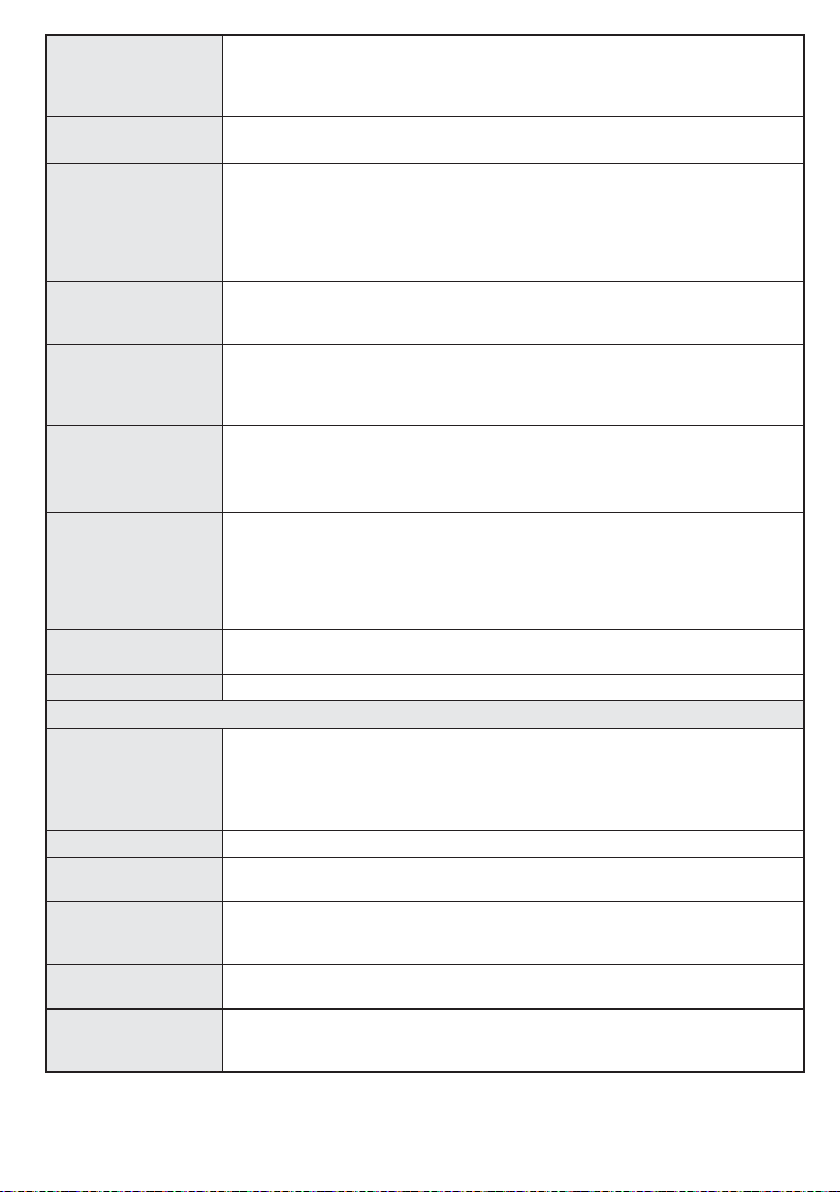
Гэтая опцыя выкарыстоўваецца для выбару віду субцітраў, якія будуць
Рэжым субцітраў
адлюстроўвацца на экране (DVB субцітры / TXT субцітры) пры мажлівасці
абодвух варыянтаў. Па змоўчанні ўсталяваныя DVB субцітры. Функцыя
даступная толькі ў Нарвегіі.
Праблемы з
гучаннем
Дазваляе падлучэнне асаблівых сігналаў, якія дасылаюцца з крыніцы вяшчання.
Аўдыяапісанне – гэта дадатковая гукавая дарожка для сляпых і людзей са слабым
зрокам для суправаджэння візуальных сродкаў масавай інфармацыі, уключаючы
Аўдыяапісанне
Аўтаматычнае
выключэнне
тэлевізара
тэлебачанне і фільмы. Вы можаце выкарыстаць дадзеную функцыю толькі ў
выпадку, калі крыніца вяшчання падтрымлівае апісальную гукавую дарожку.
Заўвага: Функцыя аўдыяапісання не можа быць выкарыстаная ў рэжыме запісу або ў рэжыме
time shifting (вяшчання, ссунутага ў часе).
Вы можаце наладзіць значэнне тайм-аўту для функцыі аўтаматычнага выключэння.
Калі значэнне тайм-аўту будзе дасягнутым і тэлевізар не будзе выкарыстаным падчас
вызначанага часу, тэлевізар пяройдзе ў рэжым чакання.
Калі пошук у рэжыме чакання быў уключаны (On), знаходзячыся ў рэжыме чакання
Пошук у рэжыме
чакання (дадаткова)
тэлевізар будзе шукаць даступныя крыніцы вяшчання. У выпадку, калі ваш тэлевізар
знойдзе новы або адсутны канал, на экрне будзе адлюстраванае пытанне, ці жадаеце
вы захаваць змены. Спіс каналаў будзе абноўлены і зменены пасля гэтага працэсу.
Калі вы дэманструеце тэлевізар у краме, вы можаце абраць дадзены рэжым.
Рэжым Крама
Падчас працы ў краме
Пры ўключаным рэжыме Крама некаторыя функцыі тэлевізара будуць
недаступнымі.
Функцыя DLNA Renderer (Візуалізацыі) дазваляе вам перадаваць і выкарыстоўваць
файлы, якія захоўваюцца на вашым смартфоне. Калі ў вас ёсць DLNA Renderer
DLNA Renderer
(Візуалізацыя)
сумяшчальны смартфон і ўсталяванае праграмнае забеспячэнне, вы можаце
перадаваць/праглядаць фотаздымкі з дапамогай вашага тэлевізара. Для атрымання
больш падрабязнай інфармацыіі глядзіце інструкцыю да вашага сумяшчальнага
праграмнага забеспячэння.
Рэжым уключэння
сілкавання
Гэты параметр наладжвае функыцю рэжыму ўключэння сілкавання.
Аддаленае кіраванне Уключэнне і выключэнне функцыі аддаленага кіравання.
Усталяванне і пераналадка Зместу Меню
Аўтаматычны
пошук каналаў
(пераналадка)
(Калі яна магчымая)
Ручны пошук каналаў Гэтая функцыя можа выкарыстоўвацца для непасрэднага ўводу каналу вяшчання.
Сеткавы пошук
каналаў
Дакладнай наладка
аналагавых каналаў
Першая ўсталеўка
Ачысціць ліст
абслугоўвання
Адлюстроўвае параметры аўтаматычнай наладкі. Лічбавая антэна:Шукае і
захоўвае антэны DVB станцый. Лічбавы кабель: Шукае і захоўвае кабелі DVB
станцый. Аналагавыя: Шукае і захоўвае аналагавыя станцыі. Лічбавыя і
аналагавыя антэны: Шукае і захоўвае антэны DVB і аналагавыя станцыі. Лічбавыя
кабелі і Аналагавыя: Шукае і захоўвае кабелі DVB і аналагавыя станцыі.
Пошук для звязаных у сістэме вяшчання каналаў.
Вы можаце выкарыстоўваць гэтую функцыю для дакладнай наладкі аналагавых
каналаў. Гэтая функцыя не можа быць выкарыстанай, калі не было захавана
ніводнага аналагавага каналу.
Выдаленне ўсіх захаваных каналаў і наладак і вяртанне да завадскіх
наладак.
(*) Гэты параметр адлюстроўваецца толькі калі была абраная краіна Данія,
Швецыя ,нарвегія альбо Фінляндыя. Скарыстайцеся дадзенай наладкай, каб
ачысціць спіс захаваных каналаў.
Англійскі - 17 -
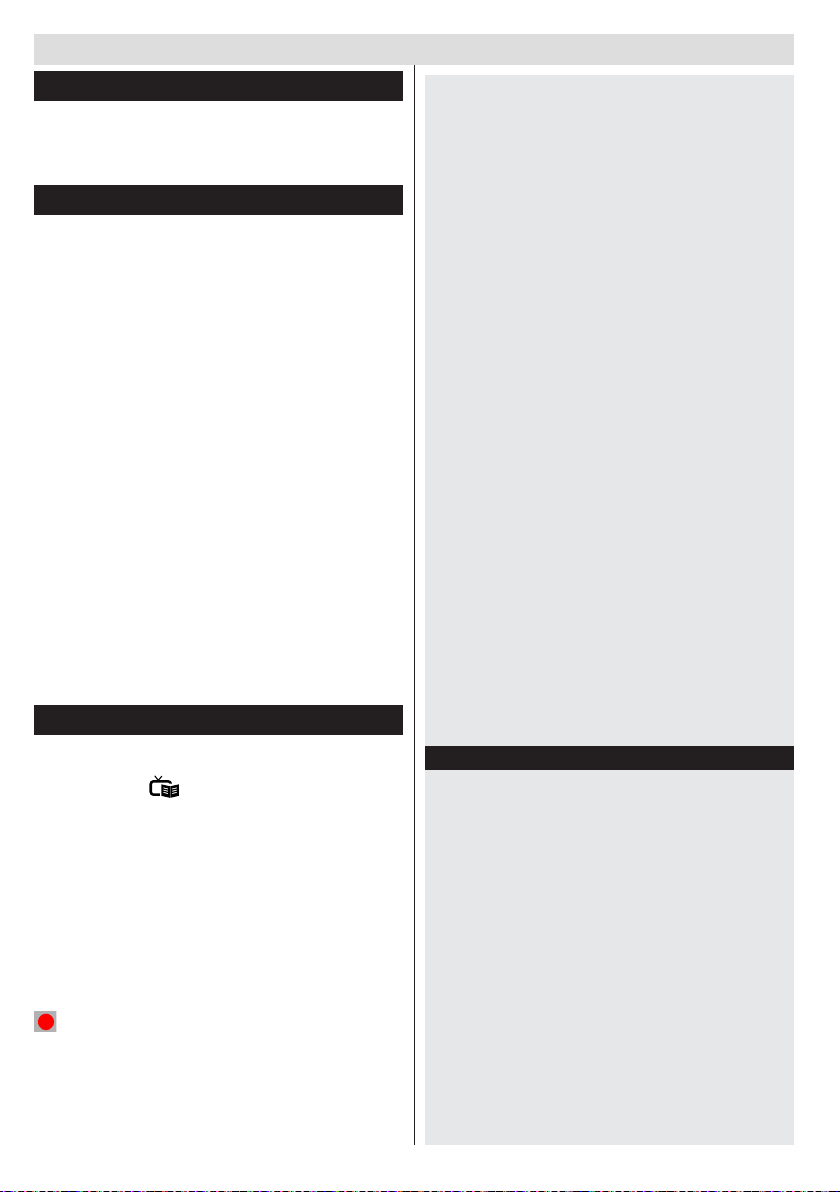
Агульныя рэкамендацыі па эксплуатацыі тэлевізара
Выкарыстанне Спісу Каналаў
Тэлевізар сартуе ўсе захаваныя каналы ў Спісе
Каналаў. Вы можаце рэдагаваць гэты спіс, абраныя
або актыўныя каналы могуць быць усталяваныя
пры дапамозе параметраў Спісу каналаў.
Параметры бацькоўскіх наладак
Для забароны прагляду пэўных праграм, каналаў і меню
можна скарыстацца сістэмай бацькоўскага кантролю.
Для адлюстравання параметраў бацькоўскага
меню неабходна ўвесці нумар ПІН. Завадскі
нумар ПІН, усталяваны па змоўчанні, 0000. Пасля
ўводу правільнага нумару ПІН на экране з’явяцца
параметы бацькоўскіх наладак.
Блакаванне меню: Наладка блакаванная меню
звбараняе ці дазваляе доступ да меню.
Блакіроўка па ўзроставым цэнзе: Пры ўсталёўцы
гэтага параметра ад крыніцы вяшчання паступае
інфармацыя аб узроставым цэнзе вяшчання, калі
ўзроставы цэнз не супадае, доступ да трансляцыі
блакуецца.
Блакіроўка ад дзяцей: Пры актывізацыі блакіроўкі
ад дзяцей кіраванне тэлевізарам можа адбывацца
толькі праз пульт дыстанцыйнага кіравання. У
гэтым выпадку панэль кіравання тэлевізарам не
будзе працаваць.
Устаноўка ПІН-коду: Вызначэнне новага нумару
ПІН-коду.
Заўвага: Калі ў наладках краіна была вызначана як
Францыя, вы можаце выкарыстоўваць код 4725 як код
па змоўчанні.
Электронны праграмны гід (EPG)
Некаторыя, але не ўсе, каналы прадастаўляюць
інфармацыю аб бягучых і наступных праграмах.
Націсніце кніпу “ ” (ГІД) для прагляду EPG меню.
Уверх/Уніз/Улева/Управа: Кіраванне EPG.
OK: Адлюстроўвае параметры праграмы.
INFO: Адлюстроўвае дэталёвую інфармацыю аб
абранай праграме.
ЗЯЛЁНАЯ КНОПКА: Пераход да спісу наступных
праграм EPG.
ЖОЎТАЯ КНОПКА: Пераход да часу наступных
праграм EPG.
СІНЯЯ КНОПКА:Адлюстроўва параметры фільтрацыі.
(ЗАПІС): Тэлевізар пачне запіс абранай
праграмы. Для сканчэння запісу націсніце на
кнопку яшчэ раз.
ВАЖНА: Падлучыце USB-носьбіт да вашага тэлевізара
тады, калі ён будзе выключаным. Затым неабходна
ўключыць тэлевізар, каб функцыя запісу стала
даступная.
Англійскі - 18 -
Заўвага: Падчас ажыццяўлення запісу нельга змяняць
канал на іншы.
Опцыі праграм
У меню EPG націсніце кнопку OK для ўваходу
ў меню Зыходных Опцый.
Абярыце канал
Выкарыстоўваючы гэтую опцыю, у меню EPG
вы можаце пераключыцца на абраны канал.
Запісаць / Выдаліць Запісаны Таймер
Пасля таго, як вы выбралі канал у меню EPG,
націсніце кнопку OK. Абярыце Параметр
Запіс і націсніце кнопку OK. Пасля гэтай
аперацыі запіс будзе запланаваны для абранай
парграмы.
Для адмены захаванага запісу абярыце ў спісе
гэтую праграму, націснуўшы кнопку OK, а пасля
абярыце опцыю Выдаліць Зап. Таймер. Запіс
будзе адменены.
Усталяваць таймер / Выдаліць таймер
Пасля таго, як вы выбралі канал у меню
EPG, націсніце кнопку OK. Абярыце пазіцыю
Усталяваць таймер і націсніце кнопку OK.
Вы можаце ўсталяваць таймер для будучых
праграм. Для адмены ўжо ўсталяванага таймеру,
падсвяціце неабходную праграму і націсніце
кнопку OK. Пасля абярыце пазіцыю “Выдаліць
Таймер”. Таймер будзе адменены.
Заўвага: Немагчыма ажыццяўляць запіс з двух каналаў
адначасова.
Ваш тэлевізар здольны знайсці абнаўленне і
аўтаматычна абнавіцца праз Антэнны/Кабельны
сігнал або праз Інтэрнэт.
Абнаўленне Праграмнага Забеспячэння
Ваш тэлевізар здольны знайсці абнаўленне і
аўтаматычна абнавіцца праз Антэнны сігнал або
праз Інтэрнэт.
Пошук абнаўленняў праграмнага
забеспячэння ажыццяўляецца праз
профіль карыстальніка
Проста перайдзіце ў асноўнае меню. Абярыце
Наладкі Settings, а пасля пазіцыю Іншыя Наладкі
Іншыя налады. У меню Іншых Наладак абярыце
пункт Праграмнае забеспячэнне для Абнаўлення
і націсніце кнопку OK для праверкі абнаўленняў.
Заўвага: Падключэнне да Інтэрнэту з’яўляецца
абавязковым. Калі падключыцца да інтэрнэту
немагчыма, паспрабуйце атрымаць абнаўленні
праз каналы вяшчання. Калі абнаўленні будуць
знойдзеныя, пачнецца іх загрузка. Націсніце
OK для перазагрузкі.
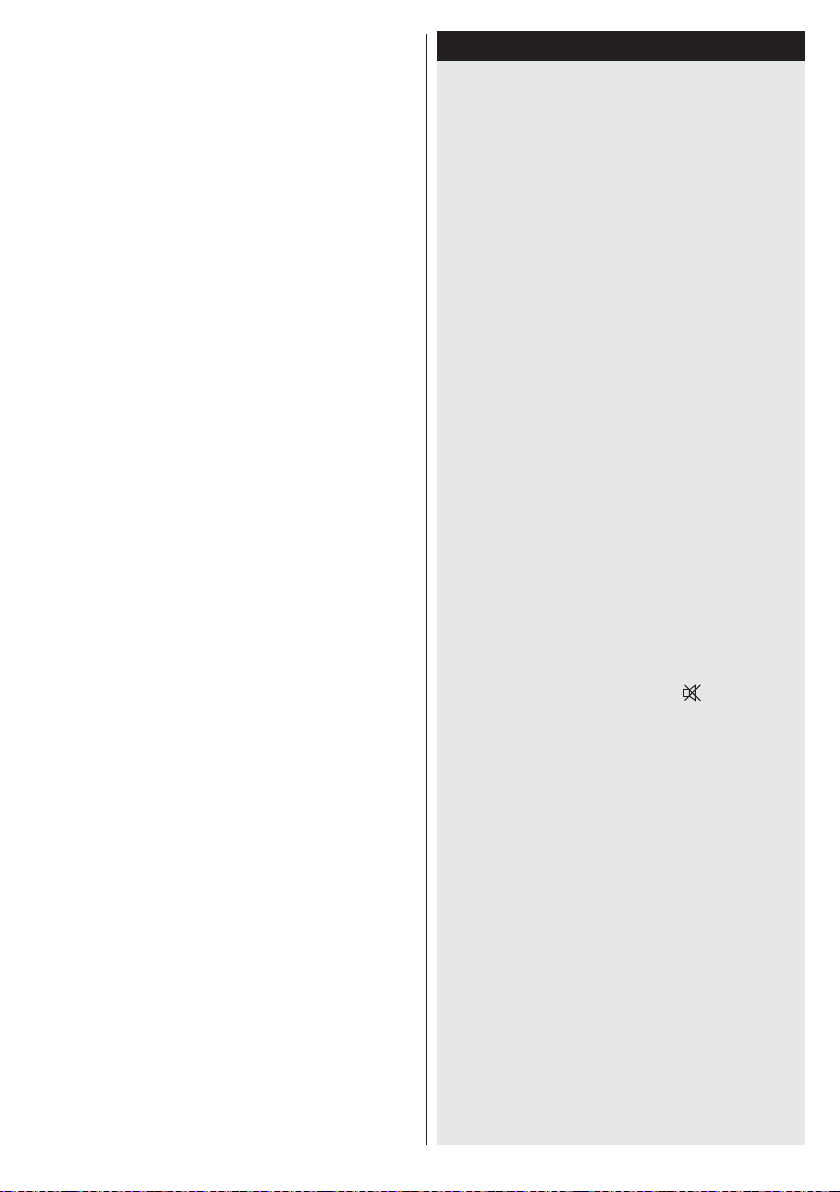
Рэзервны пошук і рэжым абнаўлення
• Падчас падлучэння тэлівізара да інтэрнэту
адбываецца рэзервны пошук неабходных
абнаўленняў праграмнага забеспячэння. Калі
неабходныя абнаўленні праграмнага забеспячэння
знойдзеныя, яны загружаюцца без папярэджання.
Калі загрузка паспяхова завершаная, на экране
з’яўляецца паведамленне аб неабходнасці
перазагрускі сістэмы для актывацыі абнаўленняў.
Націсніце кнопку OK, каб праглядзець Play.
Пошук а 3 гадзіне раніцы і рэжым
абнаўлення
Калі тэлевізар падлучаны да анэннага сігналу. Калі
ў меню Параметры Абнаўленняў быў актываваны
пункт Аўтаматычнага пошуку, тэлевізар будзе
прачынацца а 3 гадзіне раніцы і сканіраваць
даступныя каналы вяшчання на наяўнасць
абнаўленняў праграмнага забеспячэння. Калі
абнаўленні будуць знойдзеныя і паспяхова
загружаныя пры наступным уключэнні тэлевізар
ужо будзе мець абноўленую версію праграмнага
забеспячэння.
Заўвага: Калі тэлевізар не можа запрацаваць пасля
абнаўлення, адключыце яго на 2 хвіліны і ўключыце зноў.
Ручное абнаўленне праграмнага
забеспячэння
Пераканайцеся, што кабель эзэрнету падлучаны
да тэлевізара. Калі кабель эзэрнету падлучаны да
тэлевізара, пераканайцеся,
што тэлевізар атрымлівае сігнал. Праверыць гэта
можна прарабіўшы ў меню наступны шлях:
Меню -> Наладкі -> Наладкі Сеткі -> Стан
Канфігурацый -> Падключана
Перайдзіце ў вакенца Наладкі з асноўнага меню
і аабярыце пазіцыю Іншыя Наладкі. Падсвяціце
параметр Абнаўленне праграмнага забеспячэння
і націсніце ОК.
Абярыце пазіцыю Пошук Абнаўленняў і націсніце
кнопку ОК.
На экране разам з вакенцам прагрэсу будзе
бачным Абнаўленне праграмнага забеспячэння
і назва.
На экране будзе адлюстравана папярэджанне,
што тэлевізар будзе перазагружаны. Націсніце ОК
для сканчэння працэсу абнаўлення і перазагрузкі
тэлевізара.
Англійскі - 19 -
Праца з непаладкамі і парады
Тэлевізар не ўключаецца.
Пераканайцеся, што кабель сілкавання надзейна
падлучаны да разеткі. Магчыма, неабходна замяніць
батарэйкі ў пульце дыстанцыйнага кіравання.
Націсніце кнопку “сетка” на тэлевізару.
Кепская карцінка.
• Ці парвільную тэлевізійную сістэму вы абралі?
• Пагаршэнне выявы можа быць звязана са
слабым тэлевізійным сігналам. Калі ласка,
праверце вашу антэну.
• Пераканйцеся, што вы ўвялі правільную частату,
калі вы карысталіся ручной наладкай.
• Карцінка можа пагаршацца, калі да тэлевізара
адначасова падлучаныя дзве прылады. У такім
разе, адлучыце адну з прылад.
Карцінка адсутнічае.
• Адсутнасць карцінкі азначае, што ваш тэлевізар
не атрымлівае сігналу перадачы. Вы выбралі
правільную кнопку на пульце дыстанцыйнага
кіравання? Паспрабуйце яшчэ раз. Таксама
пераканайцеся, што быў абраны правільны канал.
• Ці антэна надзейна далучаная?
• Ці не пашкоджаны кабель антэны?
• Ці падключана антэна з дапамогай правільных
штэпселяў?
• Калі вы сумняецеся, звярніцеся да вашага дылера.
Адсутнічае гук
• Ці не быў абраны рэжым буз гуку (mute)? Для адмены
рэжыму без гуку, націсніце кнопку “ ” або павялічце
ўзровень гучнасці.
• Гук ідзе толькі з адной калонкі. Баланс быў усталяваны
на крайняе значэнне? Праверце гэта ў раздзеле
Меню Гука.
Не працуе пульт дыстанцыйнага
кіравання.
• Магчыма, у пульце селі батарэйкі. Замяніце
батарэйкі.
Немагчыма абараць крыніцу сігналу
• Калі вы не можаце абраць крыніцу сігналу,
магчыма, няма падлучанай прылады. Калі не
• Праверце AV кабель, калі вы спрабавалі падлучыць
прыладу.
Запіс немагчымы
Для запісу праграмы спачатку неабходна
падключыць USB-дыск да вашага ТВ, калі ен
адключаны. Затым неабходна ўключыць тэлевізар,
каб функцыя запісу стала даступная. Калі запіс не
пачынаецца, паспрабуйце выключыць тэлевізар і
перападлучыць USB дыск.
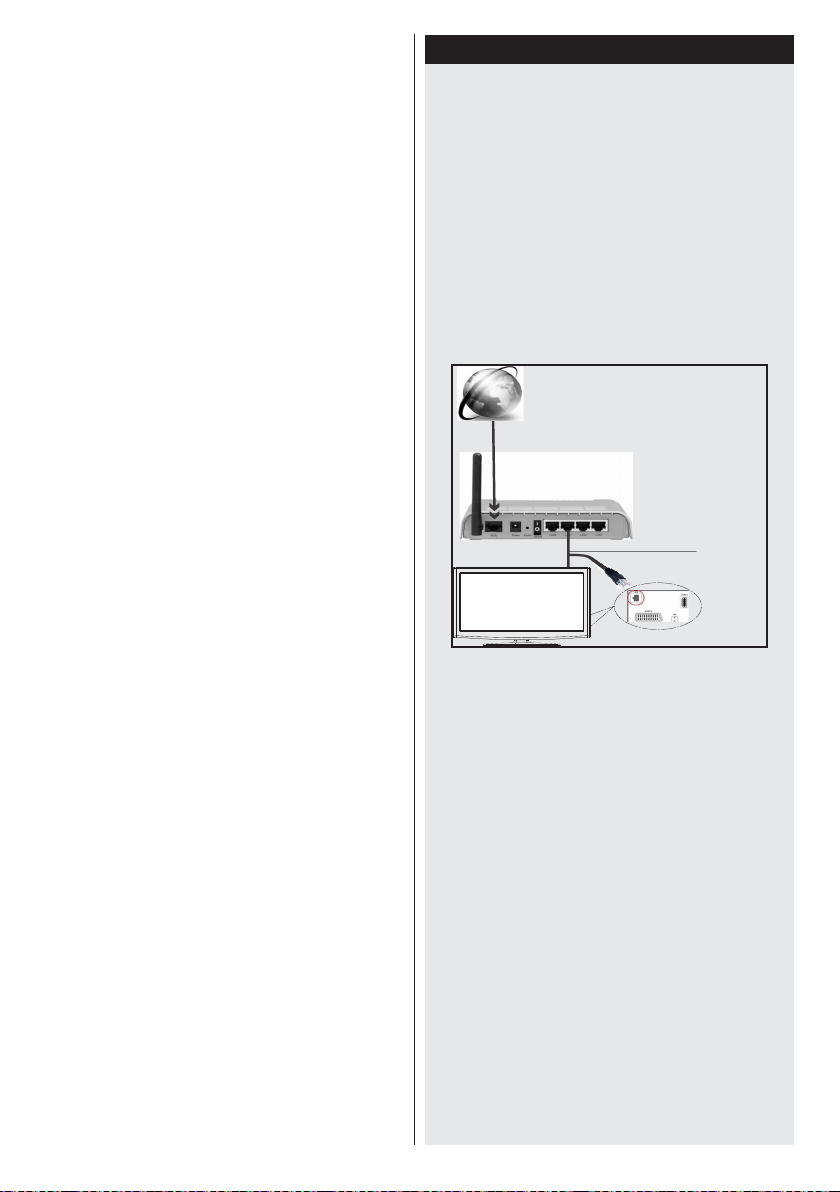
USB-дыск працуе занадта павольна
Лакальная сетка (Ethernet-кабель)
Падключэнне шырокапалоснага
Інтэрнэт-правайдэра
Задняя панэль тэлевізара
Калі на экране з’яўляецца надпіс USB-дыск
працуе занадта павольна падчас пачатку запісу,
паспрабуйце пачаць запіс яшчэ раз. Калі памылка
не прападае, магчыма, гэта значыць, што вашс
USB-дыск не адпавядае патрабаванням хуткасці.
Паспрабуйце падлучыць іншы USB-дыск.
Інтэрнэт-злучэнне не даступнае / Рэжым
DLNA не ўключаны
Калі МАС-адрас (унікальны ідэнтыфікацыйны
нумар) вашага камп'ютара ці мадэма быў
пастаянна зарэгістраваны, магчыма, што ваш
тэлевізар не можа далучыцца да інтэрнэту. У такім
выпадку, MAC-адрас праходзіць аўтэнтыфікацыю
кожны раз, калі вы далучаецеся да інтэрнэту. Гэта
мера засцярогі ад несанкцыянаванага доступу.
Так як ваш тэлевізар мае свой уласны МАС-адрас,
пастаўшчык паслуг Інтэрнэту не можа праверыць
МАС-адрас вашага тэлевізара. Па гэтай прычыне,
ваш тэлевізар не можа далучыцца да інтэрнэту.
Звярніцеся да пастаўшчыка паслуг Інтэрнэту каб
запытаць інфармацыю аб тым, як падключыць
розныя прылады, напрыклад, тэлевізар, да
Інтэрнэту.
Таксама магчыма, што сувязь можа быць не
даступная з-за непаладак брандмаўэра. Калі
па-вашаму, гэта выклікае праблему, звярніцеся
да пастаўшчыка паслуг Інтэрнэту. Брандмаўэр
можа быць прычынай праблемы далучэння пры
выкарыстанні тэлевізара ў рэжыме DLNA або пры
праглядзе сеціва праз DLNA.
Няслушны дамен
Перад тым, як распаўсюджваць якія-небудзь
файлы ў праграме DLNA сервера на вашым
камп'ютары пераканайцеся, што вы ўжо ўвайшлі
ў ваш камп'ютар са слушнымі імем карыстальніка/
паролем, а таксама пераканайцеся, што ваш
дамен актыўны. Калі дамен няслушны, гэта можа
выклікаць праблемы пры праглядзе файлаў у
рэжыме DLNA.
Функцыі злучэння
Далучэнне да правадной сеткі
• Падключыце ethernet-кабель шыракапалоснага
ISP-далучэння да ўваходу УВАХОД ETHERNET
Вашага мадэма.
• Пераканайцеся, што праграмнае забеспячэнне
Nero Media Home ўсталяванае на вашым
камп'ютары (для функцыі DLNA). Гл. Дадатак A
• Далучыце Ваш камп'ютар да аднаго з LANпартоў Вашага мадэма (напрыклад, LAN 1),
выкарыстоўваючы патрэбны LAN-кабель.
• Выкарыстоўвайце іншае выйсце LAN мадэма
(напрыклад, LAN 2) для таго, каб далучыцца да
тэлевізара.
• Каб атрымаць доступ да агульных файлаў
и праграваць іх, вы павінны абраць медыяаглядальнік. Націсніце кнопку Меню і абярыце
медыя-аглядальнік. Націсніце кнопку OK, каб
працягнуць. Выберыце патрэбны тып файла
і націсніце кнопку ОК. Вы павінны заўсёды
выкарыстоўваць экран медыя-аглядальніка для
доступу і прагравання агульных файлаў сеткі.
• Для вышэйшай якасці прагравання з правадным
злучэннем павінны выкарыстоўвацца PC/
HDD/Медыя-прагравальнік або любыя іншыя
прылады, сумяшчальныя з DLNA 1.5.
Каб наладзіць параметры правадной сеткі гл.
раздзел Настройка сеткі ў меню Настройкі.
• Вы зможаце падключыць тэлевізар да сеткі у
залежнасці ад канфігурацыі Вашай сеткі. У такім
выпадку, выкарыстоўвайце кабель Ethernet для
далучэння тэлевізара непасрэдна да разетцы
сеткі.
Англійскі - 20 -

Порт мадэма
на сцяне
Задняя панэль тэлевізара
Далучэнне да бесправадной сеткі
ВАЖНА: “AN-WUD350” USB-ключ (прадаецца асобна)
патрабуецца для выкарыстання бесправадной сеткі.
• Для таго, каб SSID мадэма быў бачны, вы
павінны змяніць вашыя налады SSID з дапамогай
праграмнага забеспячэння мадэма. Тэлевізар
не можа далучыцца да сеткі са схаваным SSID.
Для далучэння да бесправадной LAN -сеткі, вы
павінны выканаць наступныя крокі:
1. Падключыце ethernet-кабель шыракапалоснага
ISP-далучэння да ўваходу УВАХОД ETHERNET
Вашага мадэма.
2. Пераканайцеся, што праграмнае забеспячэнне
Nero Media Home ўсталяванае на вашым
камп'ютары (для функцыі DLNA).
3. Пасля далучыце бесправадны адаптар да
аднаго з USB-уваходаў Вашага тэлевізара.
4. Для наладкі параметраў бесправадной сеткі гл.
раздзел Наладкі сеткі ў наступных раздзелах.
Падключэнне
шырокапалоснага
інтэрнэт-правайдэра
ПК з устаноўленым
Праграмным
забеспячэннем
Nero Media Home
USB-уваходы (збоку на тэлевізары)
Бесправадны
LAN-адаптар
• Wireless-N Router (IEEE 802.11a/b/g/n) з
адначасовымі патокамі 2.4 і 5 Ггц распрацаваны
для павышэння прапускной здольнасці.
Аптымізаваны для больш плаўнагаі хуткага
струменёвага HD відэа, перадачы файлаў, і
бесправадных гульняў.
• Выкарыстоўвайце лакальную сетку для больш
хуткага абмену файламі паміж іншымі прыладамі,
такімі як камп'ютары.
• Частата і каналы адрозніваюцца ў залежнасці ад
рэгіёну.
• Хуткасць перадачы дадзеных адрозніваецца ў
залежнасці ад адлегласці і колькасці перашкод
паміж прыладамі, канфігурацыі гэтых прыладаў,
радыёхвалёвых умоваў, лініі руху, і прыладаў,
якія Вы выкарыстоўваеце. Перадача таксама
можа быць абрэзана або адключана ў залежнасці
ад радыёхвалёвых умоваў DECT тэлефонаў,
або любой іншай WiFi 11b тэхнікі. Стандартныя
значэнні хуткасці перадачы з'яўляюцца
тэарэтычнымі максімальнымі значэннямі для
бесправадных стандартаў. Яны не з'яўляюцца
фактычнай хуткасцю перадачы дадзеных.
• Месца, дзе перадача з'яўляецца найбольш
эфектыўнай адрозніваецца ў залежнасці ад умоў
эксплуатацыі.
• Адаптар бесправадной лакальнай сеткі павінны быць
далучаныя непасрэдна да USB-порту тэлевізара.
USB-канцэнтратары не падтрымліваюцца.
• Бесправадны сеткавы адаптар падтрымлівае
мадэмы тыпу 802.11 a,b,g і n. Настойліва
рэкамендуецца каб вы выкарыстоўвалі пратакол
сувязі IEEE 802.11n для таго, каб пазбегнуць
магчымых праблем пры праглядзе відэа.
• Выкарыстоўвайце іншы ўваход USB, калі ў вас
узніклі праблемы з аўдыё / відэа.
• Вы павінны змяніць SSID мадэма, калі ёсць іншыя
мадэмы вакол з такім жа SSID.
Настройка параметраў сеткі
Сеткавыя настройкі тэлевізара ўключаюць у сябе
правадныя і бесправадныя варыянты падключэння.
Аднак, калі ваш тэлевізар не мае USB Wi-Fi-ключа
(прадаецца асобна), вы павінны выкарыстоўваць
злучэнне праваднога тыпу. Калі вы спрабуеце
падключыцца праз бесправоднае злучэнне, калі ваш
тэлевізар не мае USB Wi-Fi адаптара, папярэджанне
з'явіцца на экране тэлевізара і тэлевізар не будзе
атрымліваць IP-адрас. Паспрабуйце далучыць
кабель LAN пасля гэтага, і затым тэлевізар зможа
атрымаць IP-адрас.
Настройка параметраў правадной
прылады
Пры падключэнні тэлевізара праз уваход ETHERNET,
абярыце тып сеткі якправадная прылада для
настройкі.
Тып сеткі
Тып сеткі можа быць абраны ў якасці правадных або
бесправадных прылад, у адпаведнасці з актыўным
падключэннем да тэлевізара. Выберыце правадную,
калі вы далучаныя да тэлевізара кабелем LAN.
Англійскі - 21 -

Выберыце бесправадную калі вы далучаецеся праз
бесправадны адаптар USB (прадаецца асобна).
Стан канфігурацыі
У гэтым раздзеле адлюстроўваецца статус
злучэння. Вылучыце Далучаны, калі вы хочаце,
каб актывізаваць злучэнне. Вылучыце Не далучаны
для завяршэння актыўнага злучэння.
IP-адрас
Калі актыўнае злучэнне даступна, IP-адрас будзе
адлюстроўвацца на гэтым участку. Калі вы жадаеце
наладзіць перавагі IP-адрасу, націсніце зялёную
кнопку каб пераключыцца ў пашыраны рэжым.
Настройка Параметраў правадной сеткі ў
пашыраным рэжыме
У пашыраным рэжыме, націсніце чырвоную кнопку,
каб змяніць наладкі. Калі скончыце, націсніце OK,
каб захаваць, націсніце RETURN/BACK для адмены.
ВАЖНА: “AN-WUD350” USB-ключ патрабуецца для
выкарыстання функцыі бесправадной сеткі.
Wi-Fi функцыя можа быць выкарыстана для
бесправаднога
злучэння. Калі ў Вас ёсць AN-WUD350 Wifi-
ключ (прадаецца асобна), абярыце тып сеткі
as Бесправадная прылада, каб пачаць працэс
падключэння.
Каб уключыць функцыю Wi-Fi, профілі павінны быць
настроены належным чынам. Калі ласка, падключыце
Wi-Fi ключ (прадаецца асобна) да аднаго з партоў USB.
Націсніце жоўтую кнопку для сканавання
бесправадных сетак. Пасля гэтага, спіс даступных
сетак будзе адлюстроўваны. Калі ласка, абярыце
патрэбную сетку з спісу.
Калі абраная сетка абаронена паролем, увядзіце
правільны ключ з дапамогай віртуальнай клавіятуры.
Вы можаце выкарыстоўваць гэтую клавіятуру з
дапамогай кнопак навігацыі і кнопкі OK на пульце
дыстанцыйнага кіравання.
Пачакайце, пакуль IP-адрас будзе адлюстроўваны
на экране.
Гэта азначае, што злучэнне ўстаноўлена. Для
адключэння ад бесправадной сеткі, вы павінны
вылучыць Стан канфігурацыі і націснуць кнопку OK.
Вы можаце перамяшчацца паміж укладкамі меню
шляхам націску левай / правай кнопак. Радок
дапамогі на ніжняй частцы дыялогавага акна
паказвае функцыі, якія вы можаце выкарыстоўваць.
Націсніце сінюю кнопку, каб праверыць хуткасць
далучэння да інтэрнэту.
Вы можаце праверыць трываласць сігналу дапамогай
меню наладкі сеткі для рэжыму бесправадных
прылад.
Інфармація
Стан канфігурацыі: Адлюстраванне статусу Wi-Fi,
далучана ці не далучана.
IP-адрас: Адлюстроўвае бягучы IP-адрас.
Імя сеткі: Адлюстроўваецца назва сувязі сетак.
Націсніце зялёную кнопку, каб пераключыцца ў
пашыраны рэжым, а затым націсніце кнопку OK, каб
змяніць наладкі.
Выдаленне захаваных профіляў Wi-Fi
Захаваныя профілі будуць выдаленыя, калі націснуць
чырвоную кнопку ў той час як выбар бесправадной
прылады паказаны на экране.
Далучэнне да мабільнага тэлефона праз
Wi-Fi (апцыянальна)
• Калі Ваш мабільны тэлефон мае функцыю Wi-Fi,
вы можаце падключыць ваш мабільны тэлефон
да тэлевізара з дапамогай WiFi злучэння праз
маршрутызатар, для таго, каб прайграваць
файлы з вашага тэлефона. Для гэтага мабільны
тэлефон павінен мець адпаведнае праграмнае
забеспячэнне сумеснага выкарыстання.
• Далучыцеся да маршрутызатара наступным
чынам, як было паказана вышэй у раздзеле
бесправаднога злучэння.
• Пасля гэтага, злучыце ваш мабільны тэлефон з
маршрутызатарам і затым актывізуйце праграмнае
забеспячэнне для сумеснага доступу на сваім
мабільным тэлефоне. Затым выберыце файлы, якім
вы хацелі б падзяліцца з тэлевізарам.
• Калі злучэнне ўстаноўлена правільна, вы павінны
зараз атрымаць доступ да агульных файлаў вашага
мабільнага тэлефона праз медыя-аглядальнік
вашага тэлевізара.
• Калі ласка, увядзіце меню медыя-аглядальнік
Media Browser і выбару прылады прагравання
будзе адлюстраваны. Вылучыце імя вашага
мабільнага тэлефона і націсніце кнопку OK, каб
працягнуць.
Заўвага: Гэтая функцыя можа не падтрымлівацца
некаторымі сотавымі тэлефонамі.
Устараненне непаладак пры далучэнні
Бесправадная сетка не даступная
Пераканайцеся, што брандмаўар сеткі дазваляе
далучаць бесправадныя тэлевізары. “AN-WUD350”
usb wifi-ключ (прадаецца асобна) павінны
быць далучаны правільна (калі даступны). Калі
бесправадная сетка не працуе належным чынам,
паспрабуйце выкарыстоўваць ў вашым доме
правадную сетку. Звярніцеся да раздзелу праваднога
злучэння для атрымання дадатковай інфармацыі
аб працэсе.
Англійскі - 22 -

Праверце мадэм (роутар) у першую чаргу. Калі
маршрутызатар не выклікае праблему, праверце
далучэнне да Інтэрнэту вашага мадэму. Паспрабуйце
ажыццявіць пошук бесправадных сетак зноў,
выкарыстоўваючы меню сеткавых наладак.
Павольнае злучэнне
Глядзіце кіраўніцтва па эксплуатацыі вашага
бесправаднога мадэма для атрымання інфармацыі
аб унутранай зоне абслугоўвання, хуткасці злучэння,
якасці сігналу і іншых параметраў. Вы павінны мець
высокую хуткасць далучэння для вашага мадэма.
Зрыў падчас прагравання або павольныя
адказы
Вы можаце паспрабаваць наступнае ў такім выпадку:
Захоўвайце дыстанцыю не менш за тры метры
ад мікрахвалевых печаў, мабільных тэлефонаў,
Bluetooth-прылад або любых іншых Wi-Fiсумяшчальных прылад. Паспрабуйце змяніць
актыўны каналы на маршрутызатары WLAN.
Выкарыстанне абслугоўвання DLNA-сеткі
DLNA (Digital Living Network Alliance) з'яўляецца
стандартам, што палягчае працэс прагляду
лічбавай электронікі і робіць іх больш зручнымі
для выкарыстання ў хатняй сетцы. Для атрымання
дадатковай інфармацыі, наведайце www.dlna.org.
DLNA стандарт дазваляе праглядаць і праграваць
фатаграфіі, музыку і відэа, якія захоўваюцца ў DLNA
медыя-серверы, які далучаны да вашай хатняй сеткі.
Крок 1: Nero Media Home
DLNA функцыя не можа быць выкарыстана, калі
серверная праграма не ўсталяваная на вашым
камп'ютары. Калі ласка, падрыхтуйце камп'ютар
з дапамогай праграмы Nero Home Media, якая
прыклаецца.
Для атрымання дадатковай інфармацыі аб усталёўцы
гл. раздзел усталёўкі Nero Media Home.
Крок 2: Далучэнне да правадной або
бесправадной сеткі
Гл. раздзел Наладкі сеткі для атрымання падрабязнай
інфармацыі аб канфігурацыі.
Крок 3: Праграванне агульных файлаў з
дапамогай медыя-аглядальніка.
Вылучыце Media Browser, выкарыстоўваючы левую
абоправую кнопку ў галоўным меню і націсніце
кнопку OK. Медыя-браўзэр будзе адлюстраваны.
Падтрымка DLNA даступная толькі ў рэжыме
прагляду папак. Каб уключыць рэжым папкі,
перайдзіце на ўкладку Параметры ў галоўным
акне браўзэра і націсніце кнопку OK. У наладках,
вылучыце Стыль прагляду і перайдзіце да папкі,
выкарыстоўваючы левую або правую кнопку.
Калі ласка, абярыце пажаданы тып носьбіта і націсніце
OK.
Калі канфігурацыі абмену ўстаноўлены правільна,
наступнае экраннае паведамленне будзе
адлюстроўвацца пасля выбару пажаданага тыпу
носьбіта. Націсніце OK для адлюстравання абранай
сеткі або зместу USB-памяці. Калі вы хочаце
атрымаць спіс прылад, націсніце зялёную кнопку.
Вы можаце націснуць кнопку MENU, каб выйсці.
Калі даступныя сетак будуць знойдзеныя, яны будуць
пералічаныя на экране. Вылучыце медыя-сервер або
сетку, якую вы хочаце далучыць з дапамогай “ ” або“
” і націсніце кнопку OK .
Калі вы абярыце тып носьбіта як відэа і абярыце
прыладу з меню выбару, новы экран меню
з'явіцца на экране.
Вылучыце відэа з гэтага экрана, каб пералічыць
усе наяўныя відэа файлы з абранай сеткі.
Для прагравання іншых тыпаў носьбітаў з гэтага
экрана, вы павінны вярнуцца да асноўнага экрана
медыя-аглядальніка і абраць тып носьбіта ў
адпаведнасці з пажаданнямі, а затым выканаць
выбар сеткі зноў. Звярніцеся да раздзелу
Прайграванне USB у медыя-аглядальніку для
дадатковай інфармацыі аб прайграванні файла.
Файлы субтытраў не працуюць, калі вы глядзіце
відэа з сеткі праз DLNA.
Вы можаце падключыць толькі адзін тэлевізар
з DLNA да той жа сеткі. Калі ўзнікае праблема з
DLNA сеткай, калі ласка, ўключыце / выключыце
тэлевізар. Рэжымы Trick і jump не падтрымліваюцца
з функцыяй DLNA.
УВАГА:
Могуць быць некаторыя камп'ютары, якія не могуць
быць у стане выкарыстаць DLNA функцыі ў сувязі з
наладамі бяспекі адміністратара. (Такія як рабочыя
камп'ютары).
Для лепшага патоку ў хатняй сетцы з гэтым
наборам, прыкладзенае праграмнае забеспячэнне
Nero павінны быць устаноўлены.
Англійскі - 23 -

Інтэрнэт-партал
Вы можаце атрымаць доступ да рэжыму
ПАРТАЛ з дапамогай тэлевізара. Каб зрабіць
гэта, патрабуецца актыўнае падключэнне да
Інтэрнэту. Выконвайце інструкцыі па далучэнню да
правадной / бесправадной (апцыянальна) Сетка
для далучэння тэлевізара да Інтэрнэту. Пасля
таго як злучэнне ўстаноўлена, вы можаце абраць
або праглядзець магчымасці партала.
Заўвага: Шыракапалоснае далучэнне да Інтэрнэту
патрабуецца для высокай якасці прагляду.
Пераканайцеся, што далучэнне да інтэрнэту
ажыццяўляецца належным чынам. Вы павінны
ўсталяваць краіну і мову дадзеных правільна
падчас першай усталёўкі часу для правільнай
працы інтэрнэт-партала.
Націсніце кнопку “ ” на пульце дыстанцыйнага
кіравання і варыянты настройки партала будуць
адлюстраваныя. Настройки дадатку будуць
адлюстроўвацца ў выглядзе шаблон, які паказаны
ніжэй. Даступны змест дадатку можа мяняцца ў
залежнасці ад кантэнт-правайдару дадатку.
Абярыце спасылку або дадатак з дапамогай кнопак
налева і направа або ўверх ці ўніз і націсніце OK
для актывізацыі.
• Выкарыстоўвайце кнопкі ўверх / уніз і налева /
направа для перамяшчэння паміж пунктамі на
экране партала.
• Націсніце кнопку OK, каб пацвердзіць свой
выбар.
• Націсніце НАЗАД, каб перайсці да папярэдняга
экрану.
• Націсніце EXIT, каб выйсці з рэжыму інтэрнэтпартала.
Заўвага: Магчымае праблемы, якія павязаныя з
дадаткам, могуць быць выкліканыя пастаўшчыком
паслуг кантэнту.
Дадатак A: Усталёўка Nero Media Home.
Для ўстаноўкі Nero Media Home, калі ласка,
выканайце наступныя дзеянні:
Заўвага: Каб скарыстацца функцыяй DLNA, гэта
праграмнае забеспячэнне павінна быць ўстаноўлена
на камп'ютары.
1. Устаўце установачны дыск Nero Media Home
у дыскавод аптычных дыскаў.
• Усталёўшчык Nero з кнопкай для запуску працэсу
ўстаноўкі адкрыецца аўтаматычна.
• Калі акно не адлюстроўваецца аўтаматычна,
двойчы націсніце на файле SetupX, які
размешчаны
на ўстановачным дыску Nero MediaHome.
2. Націсніце на кнопку з надпісам Nero MediaHome
Essentials, каб пачаць працэс устаноўкі.
• З'явіцца майстра ўстаноўкі Nero MediaHome.
• У выпадку неабходнасці змяніце мову ўстаноўкі ў
меню выбару мовы, перш чым працягнуць.
3. Націсніце на кнопку Далей.
• Адлюстроўваецца ўбудаваны серыйны нумар
• Калі ласка, не змяняйце серыйны нумар, які
адлюстроўваецца.
4. Націсніце на кнопку Далей.
• Адлюстроўваюцца ўмовы ліцэнзіі (EULA).
5. Калі ласка, прачытайце ліцэнзійнае пагадненне
і абярыце адпаведны сцяжок, калі вы згодныя
з умовамі пагаднення. Усталёўка не магчымая
без гэтага пагаднення.
6. Націсніце на кнопку Далей.
• Экран выбару тыпу ўстаноўкі будзе паказаны.
Можна выбіраць паміж Тыповай, што азначае
стандартную ўстаноўку, абовыбарковую
ўсталёўку. Карыстальніцкія ўстаноўкі дазваляюць
вызначыць мову для ўстаноўкі і выбіраць шлях
устаноўкі.
7. Выкарыстоўвайце Тыповую ўстаноўку і націсніце
кнопку Далей.
• Адлюстроўваюцца перадумовы.
Майстар устаноўкі Nero MediaHome правярае
наяўнасць неабходнага праграмнага забеспячэння
іншых вытворцаў на камп'ютары. Калі дадаткі
адсутнічаюць, яны будуць пералічаны і павінны
быць устаноўлены перад тым, як працягнуць
устаноўку.
8. Націсніце на кнопку Ўсталяваць.
• Калі ўсе неабходныя дадаткі будуць усталяваныя,
кнопка ўстаноўкі зменіцца на кнопку Далей.
9. Націсніце на кнопку Далей.
Англійскі - 24 -

• Адлюстроўваецца працэс ўстаноўкі, ўстаноўка
пачынаецца і заканчваецца аўтаматычна.
Індыкатар інфармуе вас аб ходзе працэсу
ўстаноўкі.
10. Ўстаноўка завершаная.
Паказваецца экран Дапамажыце нам палепшыць
праграмнае забеспячэнне Nero. Для таго,
каб прапанаваць лепшы сэрвіс, Nero збірае
ананімныя дадзеныя, каб вызначыць, якія функцыі
выкарыстоўваюцца і якія праблемы ўзнікаюць,
калі такія ёсць.
11. Калі Вы хацелі б дапамагчы, прыняўшы ўдзел
у ананімным зборы дадзеных аб выкарыстанні,
усталюйце сцяжок і націсніце кнопку Далей.
• Паказваецца апошні экран майстра ўстаноўкі.
12. Націсніце кнопку Выхад.
13. Ярлык пад назвай Nero MediaHome 4 цяпер
знаходзіцца на вашым працоўным стале.
Віншуем! Вы паспяхова ўсталявалі Nero
MediaHome 4 на камп'ютар.
14. Запусціце Nero MediaHome, націснуўшы значок.
• Націсніце кнопку Дадацьабразок з лакальнай
папкі, каб дадаць папку, якой вы хочаце
падзяліцца з сеткай. Абярыце папку, у якой вы
хочаце падзяліцца і націсніце кнопку START
SERVER.
15. Вы можаце адлюстраваць усе тыпы носьбітаў
з бібліятэкі. Націсніце кнопку Абнавіць,
каб абнавіць. Націсніце значок СПЫНІЦЬ
СЕРВЕР, каб спыніць сервер.
Дадатак B: HBBTV сістэма
HbbTV (Hybrid Broadcast Broadband TV) уяўляе сабой
новы стандарт у індустрыі, які інтэгруе ТБ паслугі,
якія прадстаўляюцца праз эфір з паслугамі, якія
прадстаўляюцца праз шыракапалоснае вяшчанне, а
таксама дазваляе атрымаць доступ да Інтэрнэт паслуг
для спажыўцоў, якія выкарыстоўваюць падключаныя
тэлевізары і тэлевізійныя прыстаўкі. Паслугі, якія
аказваюцца праз HbbTV уключаюць традыцыйнае
вяшчаннетэлевізійных каналаў, дадатковыя паслугі,
відэа-па-запыце, EPG, інтэрактыўную рэкламу,
персаналізацыю, галасаванне, гульні, сацыяльныя
сеткі і іншых мультымедыйныя дадаткі.
HbbTV дадаткі даступныя на каналах, на якіх
пра гэта сігналізуе вяшчальнік (у цяперашні
час розныя каналы на Astra вяшчаюць дадаткі
HbbTV). Тэлекампанія адзначае адзін дадатак,
як "аўтазапуск", і ён запускаецца на платформе
аўтаматычна. Дадаткі аўтазапуску, як правіла,
запускаюцца з дапамогай невялікай чырвонай
кнопкі, якая паведамляе карыстальніку, што
ёсць HbbTV дадаткі на гэтым канале. Націсніце
чырвоную кнопку, каб адкрыць старонку дадатку.
Пасля таго, як старонка адлюстроўваецца,
вы можаце вярнуцца да зыходнага стану
чырвонай кнопкі, націснуўшы на чырвоную
кнопку яшчэ раз. Вы можаце перамыкацца паміж
рэжымам чырвонай кнопкі і рэжымам поўнага
карыстальніцкага інтэрфэйсу дадатку з дапамогай
націску на чырвоную кнопку. Варта адзначыць,
што магчымасць пераключэння чырвонай кнопкай
забяспечваецца дадаткам і некаторыя праграмы
могуць паводзіць сябе па-рознаму.
Калі вы пераключыліся на іншы канал, у той
час як прымяняеце HbbTV (альбо ў рэжыме
чырвонай кнопкі або поўным карыстальніцкім
рэжыме), можа адбыцца наступнае:
• Дадатак можа працягваць працаваць • Дадатак
можа быць спынены. • Дадатак можа быць
спынены, а іншая чырвонай кнопка аўтазапуску
праграмы можа быць запушчана.
HbbTV дазваляе дадаткам атрымліваць сігнал
шыракапалоснага вяшчання або звычайнай
трансляцыі. Вяшчальнік можа дазволіць абодва
спосабы або адзін з іх. Калі платформа не
мае аператыўнай шыракапалоснай сувязі,
платформа можа запускаць дадаткі, якія
перадаюцца праз звычайнае вяшчанне.
Дадаткі аўтазапуску чырвонай кнопкай
звычайна ўтрымліваюць спасылкі на іншыя
дадаткі. Прыклад гэтага паказаны ніжэй. Затым
карыстальнік можа перайсці да іншых дадаткаў
з дапамогай прадстаўленых спасылакі. Дадаткі
павінны прадстаўляць спосаб спыніць сябе, як
правіла, для гэтага выкарыстоўваецца кнопка 0.
Англійскі - 25 -

a
b
Малюнак а: Дадатак пачатковага радку Малюнак
б: EPG дадатак, вяшчанне відэа паказваецца ў
левым ніжнім куце, можа быць спынены шляхам
націску 0.
HbbTV дадаткі з выкарыстоўваюць кнопкі
на пульце дыстанцыйнага кіравання для
ўзаемадзеяння з карыстальнікам. Калі HbbTV
дадатак запушчаны, кантроль над некаторымі
кнопкамі перахопліваецца дадаткам. Напрыклад,
лічбавы выбар канала можа не працаваць на
тэлетэкставых дадатках, дзе лічбы паказваюць
старонкі тэлетэксту.
HbbTV патрабуе ад платформы патокавай
перадачы аўдыё і відэа. Ёсць мноства дадаткаў,
якія забяспечваюць VOD (відэа па запыце) і
дадатковыя сэрвісы тэлебачання. Карыстальнік
можа выкарыстоўваць праграванне, паўзу,
стоп, перамотку наперад, перамотку назад і
клавішы на пульце дыстанцыйнага кіравання,
каб узаемадзейнічаць з аўдыё і відэа зместам.
Англійскі - 26 -

Тыповыя рэжымы падключэння дысплэяў
Фармат
Remarks
(Максімальная вырашэнне/скорасць
MPEG Layer 1/2/3
.vob
MPEG2
MPEG 1 Layer 1 /
32 кілабайт за сек. ~ 320 кілабайт за сек.
.
Прагрэсіўны фармат JPEG
-
max WxH = 9600x6400 3840000 байт
Субтытры
.sub .srt--
-
для ПК
У наступнай табліцы прыведзены ілюстрацыі некаторых
тыповых рэжымаў адлюстравання відэа. Ваш тэлевізар
можа не падтрымліваць усе раздзяленні. Ваш тэлевізар
падтрымлівае да 1920x1080.
Паказальнік Вырашэнне Чашчыня
1 640x350p 60 Hz
2 640x400p 60 Hz
3 1024x768 60 Hz
4 1280x768 60 Hz
5 1360x768 60 Hz
6 720x400 60 Hz
7 800x600 56 Hz
8 800x600 60 Hz
9 1024x768 60 Hz
10 1024x768 66 Hz
11 1280x768 60 Hz
12 1360x768 60 Hz
13 1280x1024 60 Hz
14 1280x960 60 Hz
15 1280x1024 60 Hz
16 1400x1050 60 Hz
17 1600x1200 60 Hz
18 1920x1080 60 Hz
Сумяшчальнасць сігнала AV і HDMI
Крыніца
Падтрымліваемыя
сігналы
Даступна
PAL 50/60 O
EXT
Scart
NTSC 60 O
RGB 50 O
RGB 60 O
Бакавы
AV
PAL 50/60 O
NTSC 60 O
480I, 480P 60Hz O
576I, 576P 50Hz O
ПК/YPbPr
720P 50Hz,60Hz O
1080I 50Hz,60Hz O
1080P 50Hz,60Hz O
480I 60Hz O
480P 60Hz O
576I, 576P 50Hz O
HDMI1
HDMI2
HDMI3
720P 50Hz,60Hz O
1080I 50Hz,60Hz O
24Hz, 25Hz
1080P
30Hz,
O
50Hz, 60Hz
(X: Не даступнае, O: Даступнае)
У некаторых выпадках сігнал на ВК-тэлевізары можа не
адлюстроўвацца правільна. Праблема можа заключацца ў
неадпаведнасць стандартам зыходнага абсталявання (DVD,
тэлепрыстаўкі і г.д.). Калі ў Вас з'явіліся такія праблемы, калі
ласка, звяжыцеся з Вашым дылерам, а таксама вытворцай
арыгінальнага абсталявання.
Падтрымліваемыя фарматы файлаў для рэжыму USB
Медыя
Фільмы
Музыка
Расшырэнне
файлу
.mpg .mpeg MPEG1,2
.dat MPEG1,2
.mkv H.264, MPEG1,2,4 EAC3/ AC3
.mp4
.mp3 -
.jpg .jpeg Аптымізаваны фармат JPEG - max WxH = 15360x8640 4147200 байт
MPEG4, Xvid 1.00, Xvid 1.01, Xvid 1.02,
Xvid 1.03, Xvid 1.10-beta1/2, H.264
.avi
Xvid 1.00, Xvid 1.01, Xvid 1.02, Xvid
1.03, Xvid 1.10-beta1/2, H.264
Відэа Аудыё
MPEG2, MPEG4
Photo
.bmp - - max WxH = 5760x4096 3840000 байт
Англійскі - 27 -
MPEG2
PCM/MP3
PCM
2 (MP3)
МАКС. 1920x1080 @ 30P 20 Мбіт/сек.
(хуткасць перадачы бітаў)
32 КГц ~ 48 КГц (чашчыня

Чарцяжы (LC-32LE350V)
Англійскі - 28 -

Чарцяжы (LC-39LE350V)
Англійскі - 29 -

Заканчэнне перыяду карыстання
A.Інфармацыя аб размяшчэнні для карыстальнікаў
(прыватныя гаспадаркі)
1.У Еўрапейскім саюзе
Увага: Калі Вы жадаеце выкінуць дадзенае абсталяванне, калі ласка, не выкарыстоўвайце звычайную
смеццевую скрыню!
Выкарыстанае электрычнае і электроннае абсталяванне павінна быць апрацована асобна і ў адпаведнасці
з заканадаўствам, якое патрабуе належнай апрацоўкі, аднаўлення і перапрацоўкі выкарыстанага
электрычнага і электроннага абсталявання.
Увага: Ваш прадукт
пазначаны
сімвалам. Гэта
азначае, што
выкарыстаныя
электрычныя і
электронныя
прадукты нельга
змешваць са
звычайным
дамашнім смеццем.
Для гэтых прадуктаў
маецца асобная
сістэма збору.
Пасля выкарыстання ў краінах-удзельніцах, прыватныя гаспадаркі ў межах краін ЕС могуць вярнуць іх
выкарыстанае электрычнае і электроннае абсталяванне назначаным прадпрыемствам па збору
бясплатна*. У некаторых краінах* Ваш мясцовы рознічны гандляр таксама можа бясплатна прыняць назад
наш стары прадукт, калі Вы набываеце новы аналагічны прадукт.
*)Калі ласка, звяжыцеся з Вашым мясцовым органам улады, каб атрымаць дадатковую падрабязную
інфармацыю.
Калі ў Вашым выкарыстаным электрычным або электронным абсталяванні маюцца батарэйкі або
акумулятары, калі ласка, размясціце іх асобна загадзя ў адпаведнасці з мясцовымі патрабаваннямі.
Размяшчаючы гэты прадукт належным чынам, Вы дапаможаце гарантаваць, што адходы прайдуць
неабходную апрацоўку, аднаўленне і перапрацоўку, і гэта дапаможа папярэдзіць патэнцыяльнае
негатыўнае ўздзеянне на навакольнае асяроддзе і здароўе чалавека, якое можа ўзнікнуць у адваротным
выпадку ў сувязі з неналежным абыходжаннем з адходамі.
2.У іншых краінах за межамі ЕС
Калі Вы жадаеце пазбавіцца ад гэтага прадукта, калі ласка, звяжыцеся з Вашымі мясцовымі органамі ўлады
і даведайцеся пра правільны метад размяшчэння.
Для Швейцарыі: Вык арыстанае электрычнае і электроннае абсталяванне можна бясплатна вярнуць назад
дылеру, нават калі Вы
дамашняй старонцы www.swico.ch або www.sens.ch
B.Інфармацыя аб размяшчэнні для камерцыйных карыстальнікаў
1.У Еўрапейскім саюзе
Калі прадукт выкарыстоўваецца ў мэтах дзелавой дзейнасці і Вы жадаеце пазбавіцца ад яго:
Калі ласка, звяжыцеся з Вашым дылерам SHARP, які праінфармуе Вас пра прыем прадукта назад. З Вас
можа спаганяцца плата за выдаткі, якія ўзнікаюць у сувязі са зборам і перапрацоўкай. Невялікія прадукты (і
невялікія колькасці) могуць быць забраныя Вашым мясцовым прадпрыемствам па збору.
Для Іспаніі. Калі ласка, звяжыцеся з усталяванай сістэмай збору або Вашымі мясцовымі органамі ўлады, каб
яны змаглі забраць Вашыя выкарыстаныя прадукты.
не набываеце новы прадукт. Іншыя прадпрыемствы па збору пералічаны на
2.У іншых краінах за межамі ЕС
Калі Вы жадаеце пазбавіцца ад гэтага прадукта, калі ласка, звяжыцеся з Вашым мясцовым органам улады і
даведайцеся пра правільны метад размяшчэння.
Батарэйка, якая пастаўляецца разам з гэтым прадуктам, змяшчае сляды свінца.
Для ЕС: Перакрэсленая скрыня на колцах азначае, што выкарыстаныя батарэйкі нельга класці разам са
звычайным дамашнім смеццем! Для выкарыстаных батарэек маецца асобная сістэма збору, якая дазваляе
ажыццяўляць належную апрацоўку і перапрацоўку ў адпаведнасці з заканадаўствам. Калі ласка, звяжыцеся
з Вашым мясцовым органам улады, каб атрымаць падрабязную інфармацыю пра схемы збору і
перапрацоўкі.
Для Швейцарыі: Выкарыстаную батарэйку неабходна вярнуць у пункт продажу.
Для іншых краін не ЕС: Калі ласка, звяжыцеся з Вашым мясцовым органам улады, каб даведацца пра
правільны метад размяшчэння выкарыстанай батарэйкі.
Англійскі - 30 -

Устаноўка падстаўкі (LC-32LE350V)
ВАЖНА
Кал³ ласка, прачытайце наступную ³нфармацыю да ¢стано¢к³ кранштэйна да новага тэлев³зара Sharp.
Устано¢ка кранштэйна
Перад устано¢кай кранштэйна пераканайцеся, што тэлев³зар адключаны ад крын³цы с³лкавання.
Паста¢це тэлев³зар Sharp 1 на мяккую, устойл³вую ³ плоскую паверхню, экранам ун³з.
Прыкладз³це кранштэйны 3 да крапяжу кранштэйна, размешчаным на тыльным баку тэлев³зара.
Пераканайцеся, што кранштэйн 3 уста¢лены прав³льна, ³ вы можаце бачыць рэзьбавыя адтул³ны на задняй панэл³
тэлев³зара Sharp.
Устанав³це крышку кранштэйна 2 на кранштэйне 3.
Пераканайцеся, што крышка кранштэйна 3 уста¢лена прав³льна, ³ вы можаце бачыць рэзьбавыя адтул³ны на задняй
панэл³ тэлев³зара Sharp.
Не ¢ста¢ляйце шрубы да ¢стано¢к³ пластмасавай адл³¢к³.
Уста¢це чатыры камплекты шруба¢ ³ зацягн³це ³х, пакуль кранштэйны не будуць добра трымацца.
1. Тэлев³зар Sharp
2. Крышка кранштэйна
3. Кранштэйны
Англійскі - 31 -

Устаноўка падстаўкі (LC-39LE350V)
ВАЖНА
Кал³ ласка, прачытайце наступную ³нфармацыю да ¢стано¢к³ кранштэйна да новага тэлев³зара Sharp.
Устано¢ка кранштэйна
Перад устано¢кай кранштэйна пераканайцеся, што тэлев³зар адключаны ад крын³цы с³лкавання.
Паста¢це тэлев³зар Sharp 1 на мяккую, устойл³вую ³ плоскую паверхню, экранам ун³з.
Прыкладз³це кранштэйны 3 да крапяжу кранштэйна, размешчаным на тыльным баку тэлев³зара.
Пераканайцеся, што кранштэйн 3 уста¢лены прав³льна, ³ вы можаце бачыць рэзьбавыя адтул³ны на задняй панэл³
тэлев³зара Sharp.
Устанав³це крышку кранштэйна 2 на кранштэйне 3.
Пераканайцеся, што крышка кранштэйна 3 уста¢лена прав³льна, ³ вы можаце бачыць рэзьбавыя адтул³ны на задняй
панэл³ тэлев³зара Sharp.
Не ¢ста¢ляйце шрубы да ¢стано¢к³ пластмасавай адл³¢к³.
Уста¢це чатыры камплекты шруба¢ ³ зацягн³це ³х, пакуль кранштэйны не будуць добра трымацца.
1. Тэлев³зар Sharp
2. Крышка кранштэйна
3. Кранштэйны
Англійскі - 32 -

Выдаленне падстаўкі
ВАЖНА
Кал³ ласка, прачытайце наступную ³нфармацыю да зняцця кранштэйна з новага тэлев³зара Sharp.
Здыманне кранштэйна
Перад здыманнем кранштэйна пераканайцеся, што тэлев³зар адключаны ад крын³цы с³лкавання.
Паста¢це тэлев³зар Sharp на мяккую, устойл³вую ³ плоскую паверхню, экранам ун³з.
Акуратна адкруц³це чатыры шрубы, як³я мацуюцца на падставе кранштэйна, ³ выдал³це шрубы, кал³ яны будуць цалкам
адкручаны.
Акуратна адлучыце кранштэйн ³ пластыкавую адл³¢ку ад панэл³.
LC-32LE350V LC-39LE350V
Англійскі - 33 -

Памеры нітаў для мацавання на сцяну
Даўжыня ніта = A+B
Ніт
Корпус
Вугал мацавання на
сцяну
ДА ТЭЛЕВІЗАРУ
МАДЭЛЬ VESA
МІН. / МАКС. ДАЎЖЫНЯ НІТА
(ДАЎЖЫНЯ A)
LC-22LE250E/V/K 75 x 75 (W x H) M4 X 6 / M4 X 10
LC-24LE250E/V/K-BK
LC-24LE250E/V/K-WH
75 x 75 (W x H) M4 X 6 / M4 X 10
LC-24DV250E/V/K 75 x 75 (W x H) M4 X 6 / M4 X 10
LC-32LE350E/V-BK
LC-32LE350E/V-WH
LC-32LE351E/K-BK
LC-32LE351E/K-WH
200 x 100 (W x H) M4 X 6 / M4 X 10
LC-32LE352E-BK
LC-32LE352E-WH
LC-39LE350E/V-BK
LC-39LE350E/V-WH
LC-39LE351E/K-BK
LC-39LE351E/K-WH
400 x 200 (W x H) M6 X 10 / M6 X 14
LC-39LE352E-BK
LC-39LE352E-WH
Англійскі - 34 -

Spis treści
Funkcje ................................................................. 37
Drogi kliencie rmy SHARP .................................. 37
Wprowadzenie ...................................................... 37
Ważne informacje dotyczące bezpieczeństwa ..... 38
Informacje ekologiczne ........................................ 41
Zawartość pakietu ................................................ 41
Oglądanie TV ....................................................... 42
Przycisk kontrolny TV i obsługa ............................ 42
Informacje o trybie oczekiwania ........................... 42
Wkładanie baterii do pilota ................................... 42
Podłączanie zasilania .......................................... 42
Antena/Podłączanie TV kablowej ......................... 42
Uwaga .................................................................. 43
Specykacje ........................................................ 43
Widok pilota ......................................................... 44
Przegląd połączeń ................................................ 45
Włączanie/wyłączanie .......................................... 46
Pierwsza instalacja ............................................... 46
Instalacja anteny ..............................................46
Instalacja TV kablowej ......................................46
Odtwarzanie mediów poprzez wejście USB ......... 46
Nagrywanie programu .......................................... 46
Nagrywanie z przesunięciem czasu .................... 47
Natychmiastowe nagrywanie ................................ 47
Oglądanie nagranych programów ....................... 47
Konguracja nagrywania ...................................... 47
Szybkie menu ....................................................... 48
Opcje i funkcje menu TV ...................................... 49
Zawartość menu obrazu ................................... 49
Ustawienia zaawansowane .............................. 49
Zawartość menu dźwięku ................................. 50
Zawartość menu ustawień ................................ 50
Inne ustawienia: Wyświetla inne opcje ustawień
telewizora: ........................................................50
Zawartość menu instalacji i dostrajania ............ 51
Działanie ogólne TV ............................................. 52
Korzystanie z listy kanałów .................................. 52
Konguracja ustawień kontroli rodzicielskiej. ....... 52
Opcje Programów ............................................. 52
Wyszukiwanie aktualizacji oprogramowania
poprzez interfejs ............................................... 52
Tryb wyszukiwania i aktualizacji w tle ...............52
Tryb wyszukiwania i aktualizacji o 3 nad ranem ..53
Ręczne uaktualnianie oprogramowania ...........53
Rozwiązywanie problemów i wskazówki .............. 53
TV nie chce się włączyć ...................................53
Słaba jakość obrazu ......................................... 53
Brak obrazu ......................................................53
Brak dźwięku .................................................... 53
Pilot nie działa ..................................................53
Nie można wybrać źródła ................................. 53
Nagrywanie niedostępne ................................. 53
USB jest zbyt wolny ......................................... 53
Połączenie z internetem nie jest dostępne / Tryb
DLNA nie działa ................................................53
Niewłaściwa domena ....................................... 54
Funkcje podłączenia ............................................. 54
Podłączanie do sieci przewodowej ................... 54
przewodowe do skomputeryzowanej sieci .......54
Kongurowanie ustawień sieciowych ............... 55
Konfigurowanie ustawień urządzenia
przewodowego .................................................55
Typ sieci ...........................................................55
Stan konguracji ............................................... 55
Adres IP ............................................................55
Konguracja ustawień sieci przewodowej w trybie
zaawansowanym .............................................. 55
Informacje .........................................................55
Podłączanie telefonu komórkowego poprzez Wi-Fi
(opcja) ..............................................................56
Sieć bezprzewodowa niedostępna ................... 56
Połączenie jest wolne ....................................... 56
Przerwy podczas odtwarzania lub zwolnione
reakcje ..............................................................56
Używanie usług sieci DLNA ..............................56
Krok 1: Nero Media Home ................................ 56
Krok 2: Podłącz do sieci przewodowej lub
bezprzewodowej ............................................... 56
Krok 3: Odtwarzanie plików współdzielonych
poprzez przeglądarkę mediów .........................56
Portal Internetowy ............................................57
Załącznik B: System HBBTV ................................ 58
Typowe tryby wyświetlania dla wejścia PC .......... 60
Obsługiwane formaty plików dla trybu USB.......... 60
Kompatybilność sygnałów AV i HDMI .................. 60
Rysunki wymiarowe (LC-32LE350V) .................... 61
Rysunki wymiarowe (LC-39LE350V) .................... 62
Utylizacja zużytego sprzętu .................................. 63
Instalacja stojaka (LC-32LE350V) ........................ 64
Instalacja stojaka (LC-39LE350V) ........................ 65
Demontaż stojaka ................................................ 66
Rozmiary śrub do mocowania naściennego ......... 67
Polski - 35 -

UWAGI SPECJALNE DLA UŻYTKOWNIKÓW W WIELKIEJ BRYTANII
Kabel zasilania tego urządzenia jest zaopatrzony w niewymienialną (zatopioną) wtyczkę korzystającą w
bezpiecznik 5A. Jeśli trzeba go wymienić, trzeba skorzystać z takiego samego bezpiecznika BS 1362
lub bezpiecznika o tym samym jak powyżej wskaźniku, co jest również oznaczone z przodu wtyczki,
zatwierdzonego przez BSI lub ASTA.
Zawsze umieszczaj pokrywę bezpiecznika z powrotem po jego wymianie. Nigdy nie włączaj do kontaktu
wtyczki bez pokrywy bezpiecznika.
Gdyby przypadkiem gniazdko z Twoim domu było niekompatybilne z dostarczoną wtyczką, proszę ją odciąć
i zastąpić właściwą.
NIEBEZPIECZEŃSTWO:
Bezpiecznik z odciętej wtyczki powinien zostać usunięty, a wtyczka powinna zostać niezwłocznie zniszczona
i zutylizowana w bezpieczny sposób.
Pod żadnym pozorem nie należy wkładać odciętej wtyczki do gniazdka elektrycznego 5A, gdyż może to
spowodować poważne porażenie prądem.
Aby zainstalować właściwą wtyczkę, proszę postąpić zgodnie z wskazówkami poniżej:
WAŻNE:
Przewody w kablu są oznaczone kolorami zgodnie z następującym kodem:
Niebieski: Neutralny
Brązowy: Pod napięciem
Jako że kolory przewodów w kablu mogą nie odpowiadać oznaczeniom kolorów
identykujących zaciski we wtyczce, proszę postąpić następująco:
• Przewód koloru niebieskiego musi być podłączony do zacisku we wtyczce oznaczonego N lub kolorem
czarnym.
• Przewód koloru brązowego musi być podłączony do zacisku we wtyczce oznaczonego L lub kolorem
czerwonym.
Proszę się upewnić, że ani przewód brązowy, ani niebieski nie są podłączone do zacisku uziemienia we
wtyczce 3-bolcowej.
Przed wymiana wtyczki proszę się upewnić, że:
• Jeśli nowa wtyczka jest wyposażona w bezpiecznik, posiada on tę samą wartość, co ten usunięty z odciętej
wtyczki.
• Zacisk mocujący wtyczki jest umieszczony na powłoce kabla, a nie bezpośrednio na przewodach.
W RAZIE JAKICHKOLWIEK WĄTPLIWOŚCI, SKONSULTUJ SIĘ Z WYKWALIFIKOWANYM ELEKTRYKIEM.
ASA
Polski - 36 -

Funkcje
• Telewizor kolorowy LCD obsługiwany za pomocą
pilota.
• Całkowicie zintegrowana telewizja cyfrowa/kablowa
(DVB-T/C)
• Wejścia HDMI służą do podłączania urządzenia
wyposażonego w gniazdo HDMI.
• Wejście USB.
• System menu OSD.
• Gniazdo SCART przeznaczone dla urządzeń
zewnętrznych (takich jak odtwarzacze DVD, PVR,
gry telewizyjne, itd.)
• System dźwięku stereofonicznego.
• Teletekst.
• Podłączenie słuchawek.
• Automatyczny System Programowania.
• Strojenie ręczne.
• Automatyczna wyłączanie po maksimum sześciu
godzinach.
• Wyłącznik czasowy
• Blokada klawiszy
• Automatyczne wyłączanie dźwięku, jeżeli nie jest
odbierana żadna transmisja.
• Odtwarzanie w standardzie NTSC
• AVL (Funkcja automatycznego ograniczania
głośności)
• PLL (Wyszukiwanie częstotliwości).
• Wejście PC
• Funkcja Plug&Play dla systemu Windows 98, ME,
2000, XP, Vista i Windows 7.
• Tryb Gry (opcja).
• Ethernet (LAN) do połączeń z Internetem i
serwisowania.
• Obsługa 802.11n WiFi (opcja)
• DLNA.
• HBBTV.
•
•
Drogi kliencie rmy SHARP
Dziękujemy za zakup kolorowego telewizora LCD
rmy SHARP. Aby zapewnić bezpieczeństwo i wiele
lat bezproblemowej eksploatacji tego produktu,
przed rozpoczęciem jego użytkowania, prosimy o
zapoznanie się z ważnymi informacjami dotyczącymi
bezpieczeństwa.
Wprowadzenie
Przeczytaj odpowiednie fragmenty tej instrukcji
obsługi przed pierwszym użyciem tego urządzenia
nawet, jeśli zaznajomiony/a jesteś z urządzeniami
tego typu. Proszę zwrócić uwagę na rozdział
zatytułowany ŚRODKI OSTROŻNOŚCI. Proszę
zachować tę instrukcję na wypadek, gdyby potrzebna
była w przyszłości. Sprzedając lub darowując to
urządzenie, przekaż tę instrukcję obsługi przyszłym
użytkownikom.
Dziękujemy za wybór tego produktu. Niniejsza
instrukcja obsługi zawiera informacje
niezbędne do prawidłowej obsługi Państwa
nowego telewizora. Przed przystąpieniem do
użytkowania telewizora proszę uważnie
przeczytać instrukcję obsługi. Instrukcję
należy przechowywać w bezpiecznym miejscu, aby
móc z niej skorzystać w przyszłości.
To urządzenie przeznaczone jest do odbioru i
wyświetlania programów telewizyjnych. Różnorakie
opcję połączeń umożliwiają rozszerzenie o dodatkowe
urządzenia do odbioru i wyświetlania obrazu
(odbiornik, odtwarzacz DVD, nagrywarka DVD,
magnetowid, PC, itd.). Urządzenie jest przeznaczone
do użytkowania wyłącznie w suchych wnętrzach.
Urządzenie jest przeznaczone wyłącznie do użytku
domowego i nie może być użytkowane w celach
przemysłowych lub handlowych. Zrzekamy się
wszelkiej odpowiedzialności, jeśli urządzenie było
użytkowane w sposób do tego nieprzeznaczony,
lub gdy zostało zmodyfikowane w sposób
bezprawny. Użytkowanie Państwa telewizora LCD
w ekstremalnych warunkach środowiskowych może
spowodować jego uszkodzenie.
• Ilustracje i informacje OSD w tej instrukcji
użytkownika służą wyłącznie celom informacyjnym
i mogą się nieznacznie różnić od rzeczywistych
operacji.
• Przykłady użyte w tej instrukcji są oparte na modelu
LC-32LE350V / LC-39LE350V.
Polski - 37 -

Ważne informacje dotyczące bezpieczeństwa
• Czyszczenie – przed czyszczeniem produktu wyciągnij wtyczkę z gniazdka. Do czyszczenia produktu używaj
wilgotnej ściereczki. Nie używaj płynów lub aerozoli do czyszczenia.
• Użyj miękkiej, wilgotnej ściereczki do wytarcia panelu, jeśli jest on zabrudzony. W celu ochrony panelu, nie
używaj chemicznie nasączonych ściereczek do czyszczenia. Chemikalia mogą spowodować uszkodzenia
lub pęknięcia w obudowie TV.
• Woda i wilgoć – Nie używaj produktu w pobliżu wody, np.: wanny, umywalki, zlewu, balii, basenu i w mokrej
piwnicy.
• Nie umieszczaj wazonów lub innych pojemników zawierających wodę na tym produkcie. Woda może się
wylać na produkt powodując pożar lub porażenie prądem.
• Ustawianie - Nie umieszczaj produktu na niestabilnym wózku, stojaku, trójnogu lub stole. Może
to spowodować upadek produktu, a w rezultacie obrażenia zyczne jak również uszkodzenie
produktu. Używaj wyłącznie wózka, stojaka, trójnogu, wspornika lub stołu polecanego przez
producenta lub sprzedawanego wraz z produktem. Mocując produkt na ścianie, upewnij się,
że postępujesz zgodnie ze wskazówkami producenta. Używaj wyposażenia mocującego
polecanego przez producenta.
• Przemieszczając produkt na wózku musisz zachować szczególną ostrożność. Nagłe zatrzymanie, nadmierna
siła, lub nierówna powierzchnia podłogi mogą spowodować upadek produktu.
• Wentylacja - Otwory wentylacyjne i inne szczeliny w obudowie służą do wentylacji. Nie
zakrywaj i nie blokuj tych otworów i szczelin, jako że niedostateczna wentylacja może
spowodować przegrzanie i/lub skrócić żywotność produktu. Nie umieszczaj produktu na
łóżku, kanapie, dywanie i podobnej powierzchni mogącej zablokować otwory wentylacyjne.
Produkt ten nie jest zaprojektowany z myślą o zabudowie; nie umieszczaj go w zamkniętych
przestrzeniach takich, jak biblioteczki lub półki, o ile zapewniona jest właściwa wentylacja,
lub gdy postępuje się zgodnie z instrukcjami producenta.
• Panel LCD używany w tym produkcie wykonany jest ze szkła. Z tego powodu może on się
potłuc, gdy produkt zostanie upuszczony lub uderzony. Jeśli panel LCD zostanie potrzaskany
uważaj, by nie poranić się odłamkami szkła.
• Źródła ciepła - Trzymaj produkt z daleka od źródeł ciepła takich, jak kaloryfery, grzejniki,
kuchenki i inne produkty generujące ciepło (także wzmacniacze).
• Aby zapobiec pożarowi nigdy nie umieszczaj żadnego rodzaju świeczek lun otwartych płomieni
na telewizorze lub w jego pobliżu.
• Aby zapobiec pożarowi i groźbie porażenia, nie umieszczaj kabla zasilania pod TV lub innymi ciężkimi
przedmiotami.
• Słuchawki - Nie ustawiaj głośności na wysokim poziomie. Specjaliści słuchu przestrzegają przed długim
słuchaniem przy dużej głośności.
• Nie wyświetlaj nieruchomego obrazu przez długi czas, gdyż może to spowodować pozostawanie powidoku.
• Prąd jest używany zawsze, gdy urządzenie włączone jest do prądu.
• Serwisowanie – Nie próbuj serwisować produktu samodzielnie. Usuwanie obudowy może narazić się na
porażenie prądem i inne niebezpieczne sytuacje. Zleć serwisowanie osobie wykwalikowanej.
Panel LCD jest produktem zaawansowanym technicznie, zapewniającym obraz wysokiej jakości.
Z powodu dużej liczby pikseli, od czasu do czasu może się na ekranie pojawić kilka pikseli nieaktywnych,
występujących jako niebieski, zielone, lub czerwone punkty. Mieści się to w specykacji produktu i nie
kwalikuje się jako wada.
Środki ostrożności podczas transportowania TV
Podczas transportowania TV, nigdy nie podnoś go za głośniki. TV powinien być zawsze niesiony przez dwie
osoby używające obu rąk — po jednej z każdej strony produktu.
OSTRZEŻENIE
Aby zapobiegać rozprzestrzenianiu się ognia, należy zawsze trzymać świeczki lub inne
otwarte płomienie z daleka od tego produktu.
Polski - 38 -

Środki bezpieczeństwa
Dla własnego bezpieczeństwa proszę przeczytać
uważnie zalecenia dotyczące środków ostrożności.
Zasilanie
Telewizor pracuje jedynie zasilany prądem o napięciu
zmiennym 220-240V ~ 50Hz. Upewnij się, że zostało
wybrane prawidłowe ustawienie napięcia.
Kabel zasilania
Na przewodzie zasilającym nie należy kłaść
urządzenia ani innych elementów wyposażenia
mieszkania, nie należy go również zgniatać. Przewód
zasilający należy obsługiwać przy pomocy wtyczki.
Nie należy wyciągać wtyczki ciągnąć za przewód
ani dotykać przewodu mokrymi rękami, gdyż
grozi to zwarciem lub porażeniem prądem. Nigdy
nie należy na przewodzie zawiązywać supłów
ani wiązać go z innymi przewodami. Przewody
zasilające należy poprowadzić w taki sposób, aby
nie groziło im nadepnięcie. Uszkodzony przewód
zasilania może spowodować pożar lub porażenie
prądem elektrycznym. Gdy przewód zasilający jest
uszkodzony i wymaga wymiany, należy powierzyć to
zadanie wykwalikowanemu personelowi.
Wilgoć i woda
Nie używaj tego urządzenia w wilgotnym
i parnym miejscu (unikać łazienki,
miejsc w pobliżu zlewozmywaka
kuchennego oraz pralki). Aby uniknąć
niebezpieczeństwa, proszę nie narażać
urządzenia na kontakt z deszczem lub
wodą i proszę nie stawiać na urządzeniu
przedmiotów wypełnionych wodą, takich jak wazony
itp. Unikaj zalania lub zachlapania urządzenia wodą.
W przypadku dostania się jakiegoś przedmiotu lub
płynu do obudowy telewizora, należy go natychmiast
odłączyć od zasilania i przekazać do sprawdzenia
wykwalikowanemu personelowi punktu naprawy
przed ponownym użyciem.
Czyszczenie
Przed rozpoczęciem czyszczenia wyjmij
wtyczkę z gniazdka. Proszę nie używać
płynów lub aerozoli do czyszczenia.
Proszę używać tylko miękkiej i suchej
ściereczki.
Wentylacja
Szczeliny i otwory umieszczone zostały na
odbiorniku dla zapewnienia wentylacji niezbędnej do
sprawnego funkcjonowania urządzenia. Aby zapobiec
przegrzaniu, te otwory nie mogą być w żaden sposób
zablokowane lub zakryte.
Źródła ciepła i otwarty ogień
Urządzenia nie należy instalować w
pobliżu otwartego ognia, ani źródeł
ciepła takich jak np. grzejnik elektryczny.
Upewnij się, że na urządzeniu nie
umieszczono żadnych nieosłoniętych źródeł ognia,
np. palących się świec. Baterii nie wolno wystawiać
na działanie źródeł ciepła takich jak promieniowanie
słoneczne, ogień itp.
Błyskawice
W trakcie burzy i błyskawic lub przed
wyjazdem na wakacje, wyjmij wtyczkę
kabla zasilania z gniazdka.
Części zamienne
Jeżeli w trakcie naprawy konieczne jest zastosowanie
części zamiennych, upewnij się, że serwisant
używa części zamiennych zgodnych z zaleceniami
producenta lub posiadających tę samą specykację,
co części oryginalne. Stosowanie niedozwolonych
części zamiennych może spowodować pożar,
porażenie prądem lub inne niebezpieczeństwa.
Naprawa i konserwacja
Wszystkie czynności konserwacyjne
i naprawcze należy powierzyć
wykwalikowanemu personelowi. Nie
usuwaj samodzielnie żadnych osłon,
ponieważ grozi to porażeniem prądem.
Utylizacja zużytego sprzętu
• Opakowanie i materiały użyte do zapakowania
produktu nadają się do ponownego przetworzenia
i powinny być poddane recyklingowi. Materiały do
pakowania takie, jak worki foliowe powinny być
trzymane poza zasięgiem dzieci.
• Baterie, włącznie z tymi, które nie posiadają w
swym składzie metali ciężkich, nie powinny być
wyrzucane razem z odpadami domowymi. Proszę
utylizować zużyte baterie w sposób nieszkodliwy dla
środowiska. Proszę uzyskać informacje na temat
obowiązujących lokalnych przepisów.
• Nie ładuj baterii, istnieje groźba wybuchu. Baterie
wymieniać należy na inne tego samego lub
równoważnego typu.
Ten symbol na produkcie lub opakowaniu oznacza,
że sprzęt elektryczny i elektroniczny po
zakończeniu eksploatacji musi zostać
zutylizowany oddzielnie. W Unii
Europejskiej istnieją specjalne oddzielne
systemy zbierania zużytych odpadów
elektrycznych i elektronicznych do
recyklingu. Więcej informacji uzyskasz w
Urzędzie Miasta lub w sklepie, w którym zakupiłeś to
urządzenie.
Polski - 39 -

Rozłączanie urządzenia
Wtyczka zasilająca urządzenia służy do odcięcia TV
od zasilania, powinna więc być łatwo dostępna.
Poziom głośności na słuchawkach
Nadmierny poziom dźwięku ustawiony na
słuchawkach może spowodować utratę
słuchu.
Instalacja
Aby zapobiec obrażeniom, urządzenie musi być
solidnie przymocowane do podłogi/ściany zgodnie z
instrukcją instalacji (jeżeli taka opcja jest dostępna).
Ekran LCD
Telewizor ciekłokrystaliczny jest urządzeniem
wyprodukowanym przy zastosowaniu zaawansowanej
technologii, który dzięki milionom cienkich tranzystorów
zapewnia wspaniałą jakość obrazu. Czasem na
ekranie może się pojawić kilka nieaktywnych pikseli,
które mają wygląd nieruchomych punktów koloru
niebieskiego, zielonego lub czerwonego. Proszę
zauważyć, że nie wpływa to na sprawność i wydajność
Twojego urządzenia.
Ostrzeżenie! Nie zostawiaj telewizora w trybie
oczekiwania lub włączonego, gdy opuszczasz dom.
Podłączenie do telewizora systemu
dystrybucji (telewizja kablowa itp.) poprzez
tuner.
Urządzenie podłączone do przewodu uziemienia
budynku poprzez przewód zasilania lub inne
urządzenie wyposażone w podłączenie uziemienia
oraz do systemu dystrybucji poprzez kabel
koncentryczny w pewnych warunkach może stwarzać
zagrożenie pożarem.
Podłączenie do systemu dystrybucji kabli musi więc
być zapewnione poprzez urządzenie zapewniające
izolację elektryczną poniżej pewnego zakresu
częstotliwości (izolator galwaniczny, patrz: EN
60728-11)
Uwaga::Połączenie pomiędzy PC i TV za pomocą
kabla HDMI może spowodować zakłócenia radiowe;
w takim przypadku użyj połączenia VGA (DSUB-15).
Przycisk oczekiwania / Włącznik nie odłącza
urządzenia całkowicie od źródła zasilania. Co więcej,
urządzenie pobiera prąd w trybie oczekiwania. Aby
odłączyć urządzenie całkowicie od źródła zasilania,
należy wyciągnąć wtyczkę z kontaktu. Z tego
powodu, urządzenie powinno zostać ustawione w taki
sposób, aby można było go łatwo i szybko wyłączyć
z kontaktu w razie nagłego wypadku. Aby uniknąć
niebezpieczeństwa pożaru, wtyczka powinna być w
zasadzie wyciągnięta z kontaktu w przypadku, gdy
urządzenie nie jest użytkowane przez dłuższy czas,
np.: w czasie wakacji.
• HDMI, logo HDMI oraz interfejs HDMI są znakami
towarowymi lub zarejestrowanymi znakami
towarowymi rmy HDMI Licensing LLC.
• Logo „HD TV 1080P” jest znakiem towarowym
DIGITALEUROPE.
• Logo DVB jest zarejestrowanym znakiem
towarowym projektu Digital Video Broadcasting—
DVB.
Urządzenie elektryczne nie w rękach dzieci.
Nigdy nie pozwalaj dzieciom korzystać z żadnych
urządzeń elektrycznych bez nadzoru. Dzieci
nie zawsze są w stanie rozpoznać grożące im
niebezpieczeństwo. Baterie / akumulatory mogą
zagrażać życiu w przypadku ich połknięcia.
Przechowuj baterie poza zasięgiem małych dzieci. W
razie połknięcia baterii, należy natychmiast poszukać
pomocy medycznej. Folie z opakowania również
powinny być trzymane z daleka od dzieci z powodu
istniejącego niebezpieczeństwa uduszenia się.
Polski - 40 -

Informacje ekologiczne
Telewizor ten jest skonstruowany tak, aby zużywać
mniej energii i ratować środowisko. Dzięki funkcji
oszczędzania energii nie tylko ratują Państwo to
środowisko, ale także oszczędzają pieniądze poprzez
zmniejszenie rachunków za prąd. Aby zmniejszyć
zużycie energii, postępuj według następujących
kroków:
Można włączyć ustawienie trybu oszczędzania
energii, znajdujące się w menu ustawień obrazu. Jeśli
ustawisz tryb oszczędzania energii na Eco, telewizor
przełączy się na tryb oszczędnościowy, a poziom
jasności telewizora zostanie zredukowany do poziomu
optymalnego. Zauważ, że niektórych ustawień obrazu
nie będzie można zmienić, kiedy telewizor będzie
pracował w trybie oszczędzania energii.
Jeśli wybrana jest opcja wyłączania obrazu,
wiadomość “Ekran zostanie wyłączony za 15
sekund.”. Wybierz KONTYNUUJ i naciśnij OK.
Ekran wyłączy się za 15 sekund. Jeśli wyłączysz
tryb oszczędzania energii, tryb obrazu zostanie
automatycznie ustawiony jako dynamiczny.
Kiedy telewizor nie jest używany, wyłącz go albo
odłącz wtyczkę zasilania z gniazdka. To także
zredukuje zużycie energii.
Wyłączaj telewizor z prądu jeśli wyjeżdżasz z domu
na dłuższy czas.
Zalecana jest aktywacja ustawień trybu oszczędzania
energii dla zredukowania rocznego zużycia energii.
Zaleca się też wyłączenie telewizora z sieci kiedy nie
jest on używany, aby zaoszczędzić więcej energii.
Proszę pomóc nam ratować środowisko poprzez
postępowanie zgodne z powyższymi zasadami.
Informacja o naprawie
Wszystkie czynności konserwacyjne i naprawcze
należy powierzyć wykwalikowanemu personelowi.
Tylko wykwalikowany personel może naprawiać
ten telewizor. Aby uzyskać szczegółowe informacje,
proszę skontaktować się z lokalnym sprzedawcą, u
którego zakupiłeś/łaś ten telewizor.
Zawartość pakietu
TV
Pilot
1 X kabel do połączeń
Video & Audio
LED TV
Baterie: 2 X AAA
Instrukcja obsługi
Instrukcja szybkiej
instalacji i obsługi
Nero media home CD
Uwaga: Akcesoria powinny zostać sprawdzone po
zakupie. Upewnij się, że wszystkie akcesoria są
załączone.
Specykacje producenta dotyczące długości kabla
używanego do przesyłu danych określają, iż nie
powinien być on dłuższy niż 3m.
Polski - 41 -

Oglądanie TV
Antena lub kabel
SPDIF
VGA
HDMI2
HDMI3
LC-32LE350V LC-39LE350V
Przycisk kontrolny TV i obsługa
LC-32LE350V / LC-39LE350V
TV/AV
+
P/CH
+
1. Przycisk trybu oczekiwania (stand by)
2. Przycisk TV/AV
3. Przyciski przewijania programu do przodu/do
tyłu
4. Przyciski zwiększania/zmniejszania głośności
Informacje o trybie oczekiwania
1) Jeśli TV nie odbiera żadnego sygnału (np.: z
anteny lub źródła HDMI) przez 5 minut, przełączy się
on w tryb oczekiwania. Gdy następnie włączysz TV,
zostanie wyświetlona następująca wiadomość: “Brak
sygnału w trybie oszczędzania energii” NaciśnijOK
aby kontynuować.
2) Jeśli TV zostanie pozostawiony sam sobie i nie
będzie przez jakiś czas oglądany, przełączy się
on w tryb oczekiwania. Gdy następnie włączysz
TV, zostanie wyświetlona następująca wiadomość:
“Wyłączony w trybie oszczędzania energii”
NaciśnijOK aby kontynuować.
Wkładanie baterii do pilota
Delikatnie podważ klapkę z tyłu pilota. Włóż dwie
baterie AAA. Upewnij się, że baterie umieszczone
są w pilocie właściwie – odpowiednio skierowanymi
biegunami, + i – . Załóż klapkę z powrotem.
Podłączanie zasilania
WAŻNE: Telewizor jest zaprojektowany do
korzystania z prądu zmiennego 220-240V, 50 Hz. Po
rozpakowaniu, należy pozwolić urządzeniu osiągnąć
temperaturę otoczenia przed podłączeniem go do
prądu. Włóż wtyczkę kabla zasilania do kontaktu.
Antena/Podłączanie TV kablowej
Podłącz antenę lub telewizję kablową do wejścia
AERIAL INPUT (ANT) umieszczonego z tyłu TV.
, przełącznik służy do włączania i wyłączania
telewizora.
Polski - 42 -

Uwaga
Wyprodukowane na licencji Dolby Laboratories.
ZASTRZEŻENIE ZNAKÓW TOWAROWYCH
„Dolby” i podwójne-D są znakiem towarowym Dolby
Laboratories.
“DLNA
®, DLNA Logo oraz DLNA CERTIFIED® są
znakami towarowymi, znakami usług, lub znakami
certykacji Digital Living Network Alliance.” Alliance.”
“HDMI, logo HDMI oraz interfejs HDMI są znakami
towarowymi lub zarejestrowanymi znakami
towarowymi rmy HDMI Licensing LLC.”
“YouTube i YouTube logo są znakami towarowymi
Google Inc.”
Informacje dla użytkowników odnośnie utylizacji
zużytych urządzeń i baterii
(Tylko dla krajów UE)
Ten symbol oznacza, że opatrzonych nim urządzeń
nie wolno wyrzucać razem ze zwykłymi odpadami
komunalnymi. Po zakończeniu eksploatacji
urządzenie należy odnieść na wyznaczone
składowisko odpadów lub do punktu zbiórki celem
zapewnienia jego prawidłowego recyklingu.
Uwaga: Poniższy znak Pb wskazuje na to, że bateria
zawiera ołów.
Specykacje
Transmisje telewizyjne PAL B/G D/K K
Odbierane kanały VHF (BAND I/III) - UHF
Liczba programowalnych
kanałów
Wskaźnik kanału OSD
WEJŚCIE ANTENY RF 75 Ohm (niezbalansowane)
Napięcie Robocze 220-240V AC, 50Hz.
Dźwięk Niemiecki +Nicam Stereo
Temperatura i
wilgotność pracy:
MOC WYJŚCIA AUDIO
(WRMS.) (10% THD)
Pob 65W
Waga 8,9
Wymiary DxLxH (z
podstawką)
Wymiary DxLxH (Bez
podstawki)
MOC WYJŚCIA AUDIO
(WRMS.) (10% THD)
Pob 100W
Waga 13,7
Wymiary DxLxH (z
podstawką)
Wymiary DxLxH (z
podstawką)
(BAND U) - HYPERBAND
10000
5ºC do 45ºC, 85% maks. wilg.
LC-32LE350V
2 x 6
205 x 743 x 495
63 x 743 x 451
LC-39LE350V
2 x 8
231 x 898 x 578
41 x 898 x 538
Produkty
Bateria
Polski - 43 -

Widok pilota
TV
UWAGA: Zakres działania pilota wynosi około 7m/ 23ft.
Używanie mojego przycisku 1 (*)
Główna funkcja tego przycisku to obsługa linka
YouTube . Jednak, jeśli chcesz zmienić tę funkcję,
możesz nacisnąć MÓJ PRZYCISK 1 przez pięć
sekund na wybranym źródle, kanale lub linku, aż nie
pojawi się na ekranie wiadomość "MÓJ PRZYCISK
JEST USTAWIONY". Potwierdzi ona, że wybrany
MÓJ PRZYCISK jest skojarzony z wybraną funkcją.
Zauważ, że jeśli przeprowadzisz pierwszą instalację,
MÓJ PRZYCISK 1 powróci do swojej pierwotnej funkcji.
Używanie mojego przycisku 2 (**)
Naciśnij MÓJ PRZYCISK 2 na pięć sekund na żądanym
źródle, kanale lub linku, aż wiadomość: MÓJ PRZYCISK
ZOSTAŁ USTAWIONY pojawi się na ekranie. Potwierdzi
ona, że wybrany MÓJ PRZYCISK jest skojarzony z
wybraną funkcją.
Polski - 44 -
1. Tryb oczekiwania / Włączony
2. Lista kanałów
3. Przyciski zwiększania/zmniejszania głośności
4. Menu włączone/wyłączone
5. Ok / Potwierdź
6. Powrót
7. Portal Internetowy
8. Mój przycisk 1 / YouTube (*)
9. Mój przycisk 2 (**)
10. Kolorowe przyciski (czerwony/zielony/żółty/niebieski)
11. Mono/Stereo - Dual I-II / Bieżący język
12. Przewijanie do tyłu (w trybie przeglądania mediów
wideo)
13. Pauza (w trybie przeglądania mediów wideo)/
Nagrywanie z przesunięciem czasu
14. Nagrywanie programu
15. Odtwarzaj (w trybie przeglądania mediów wideo)
16. Stop (w trybie przeglądarki mediów)
17. Przewijanie do przodu (w trybie przeglądania mediów)
18. Włącz-wyłącz napisy / Napisy (w trybie przeglądarki
mediów)
19. Format obrazu
20. Teletekst / Mix
21. Przeglądarka mediów
22. Elektroniczny przewodnik po programach
23. Wyjście
24. Przyciski nawigacyjne
25. Szybkie menu włączone/wyłączone
26. Info / Odsłonięcie (w trybie teletekstu)
27. Następny / poprzedni program
28. Wyłączanie dźwięku
29. Poprzedni program / Teraz (w trybie EPG)
30. Przyciski numeryczne
31. AV / źródło
Teletekst
Naciśnij przycisk “ ”, aby wejść. Włącza tryb tekstu
wideo po jednokrotnym naciśnięciu (jeśli dostępny
w audycji). Naciśnij ponownie, aby wyświetlić stronę
teletekstu analogowego. Ponowne naciśnięcie umieszcza
ekran teletekstu na programie (mix). Ponowne naciśnięcie
spowoduje wyjście z trybu teletekstu.
Teletekst cyfrowy (tylko dla Wielkiej Brytanii)
Naciśnij przycisk “ ”, aby wyświetlić informacje
teletekstu cyfrowego. Do jego obsługi służą kolorowe
przyciski, przyciski kursora i przycisk OK. Metoda obsługi
może się różnić w zależności od zawartości teletekstu
cyfrowego. Postępuj zgodnie z instrukcjami teletekstu
cyfrowego wyświetlonymi na ekranie. Po ponownym
wciśnięciu przycisku “ ” telewizor powraca do programu
telewizyjnego.

SIDE AV
5Vdc
Max:500mA
SIDE AV
5Vdc
Max:500mA
SIDE AV
5Vdc
Max:500mA
Przegląd połączeń
Złącze Typ Kable Urządzenie
Scart
Podłączenie
(tył)
VGA
Podłączenie
(tył)
BOCZNE AV
BOCZNE AV
SŁUCHAWKI
PC do YPbPr
PC/YPbPr
Audio
Podłączenie
(bok)
HDMI
Podłączenie
(tył)
SPDIF
Podłączenie
(tył)
Boczne AV
(Audio/
Wideo)
Podłączenie
(bok)
Słuchawki
Podłączenie
(bok)
YPbPr Video
Podłączenie
(tył)
USB
Podłączenie
(bok)
CI
Podłączenie
(bok)
Kabel do podłączenia
audio/wideo z boku
(dołączono)
Kabel AV (załączony)
Kabel PC - YPbPr (nie załączony)
Kabel PC RGB (nie
załączony)
CAM
module
UWAGA: Do podłączania urządzeń poprzez YPbPr lub boczne wejście AV należy użyć kabli dołączonych
do zestawu.Spójrz na powyższą ilustrację. | Aby podłączyć dźwięk z PC, będziesz potrzebować BIAŁEGO i
CZERWONEGO wejścia kabla do BOCZNEGO PODŁĄCZENIA AV. | Jeśli urządzenie zewnętrzne jest podłączone
poprzez gniazdko SCART, TV automatycznie przełączy się na tryb AV.| Podczas oglądania kanałów DTV (Mpeg4
H.264) lub w trybie przeglądarki mediów, wyjście poprzez gniazdko scart nie będzie dostępne. | Przy korzystaniu z
montażu naściennego (opcja), zalecamy podłączenie wszystkich kabli do tylnych wejść w TV przed zamontowaniem
urządzenia na ścianie. | Moduł CI można wprowadzić lub wyjąć tylko wtedy, gdy TV jest WYŁĄCZONY. Szczegółowe
informacje o ustawieniach znajdą Państwo w instrukcji obsługi modułu.
Polski - 45 -

Włączanie/wyłączanie
Aby włączyć telewizor
Podłącz kabel zasilania do gniazdka, w którym płynie
prąd zmienny o napięciu 220-240V, 50 Hz. Przełącz
przycisk “ ” button znajdujący się pod ekranem po
prawej stronie w położenie „|” - telewizor przełączy
się wtedy w tryb oczekiwania. Zapali się wtedy dioda
oczekiwania.
Aby włączyć telewizor, kiedy znajduje się on w trybie
oczekiwania:
• Wciśnij na pilocie przycisk “ ” , P+ / P- lub przycisk
numeryczny.
• Naciśnij na telewizorze przycisk“ ” lub P/CH+/-.
TV włączy się.
Uwaga: Jeżeli włączysz telewizor przy pomocy przycisków P+
/ P- na pilocie lubP/CH+/- na telewizorze, włączy się ostatnio
oglądany program.
Aby przełączyć TV w stan oczekiwania
Aby przełączyć TV w stan oczekiwania naciśnij
przycisk “ ” na pilocie lub po prawej stronie TV.
Uwaga: Gdy telewizor przełącza się w tryb oczekiwania,
dioda LED trybu oczekiwania może migać, wskazując, że
funkcje takie jak wyszukiwanie, pobieranie danych OAD lub
timer są aktywne.
Aby wyłączyć telewizor
Przełącz przycisk “ ” znajdujący się pod ekranem
po prawej stronie do pozycji 2, jak na ilustracji, ,
aby odłączyć TV od źródła zasilania; dioda zgaśnie.
Pierwsza instalacja
Przy pierwszym włączeniu TV pojawi się ekran wyboru
języka. Wybierz żądany język i naciśnij OK.
Następnie na ekranie wyświetli się menu pierwszej
instalacji (FTI). Ustaw żądane parametry korzystając
z przycisków nawigacyjnych i po zakończeniu naciśnij
OK, aby kontynuować.
Można włączyć opcję trybu sklepu tak, aby była
dostępna w menu innych ustawień, a funkcje Twojego
telewizora będą zilustrowane na górze ekranu;
wyświetli się komunikat potwierdzający. Wybierz TAK
, aby kontynuować.
Jeśli wybrany jest tryb główny, tryb sklepu nie będzie
dostępny po początkowej instalacji. Naciśnij OK, aby
kontynuować.
Instalacja anteny
Jeśli wybrałeś opcję ANTENA na ekranie typu
wyszukiwania , telewizor wyszuka cyfrowe audycje
telewizji naziemnej.
UWAGA: Możesz nacisnąć przycisk MENU , aby
anulować.
Polski - 46 -
Po zapisaniu wszystkich dostępnych stacji, ich
lista zostanie wyświetlona na ekranie. Jeśli chcesz
posortować kanały wg LCN(*), wybierz „tak”, a
następnie naciśnij OK.
Naciśnij MENU aby wyjść z listy kanałów i oglądać TV.
(*) LCN to system logicznego numerowania
kanałów organizujący dostępne programy zgodnie z
rozpoznawalną sekwencja kanałów.
Instalacja TV kablowej
Jeśli wybierzesz opcję TV KABLOWA, naciśnij
przycisk OK na pilocie. Aby kontynuować, wybierz
TAK i naciśnij OK. Aby anulować operację, wybierz
NIE i naciśnij OK. Można wtedy wybrać zakres
częstotliwości.
Proszę wprowadzić zakres częstotliwości, używając
przycisków numerycznych.
Uwaga: Czas trwania wyszukiwania będzie zależeć
od wybranego kroku wyszukiwania.
Odtwarzanie mediów poprzez wejście USB
Używając wejść USB można podłączyć do telewizora 2.5”
i 3.5” calowy dysk twardy (z zasilaniem zewnętrznym) lub
pendrive.
WAŻNE!Zrób kopię zapasową swoich plików
przed podłączeniem do TV. Producent nie ponosi
żadnej odpowiedzialności za uszkodzenie plików
lub utratę danych. Pewne typy urządzeń USB (np.
odtwarzacze MP3), lub dyski twarde/pendrivy mogą
nie być kompatybilne z tym odbiornikiem TV. TV
obsługuje dyski sformatowane w FAT32 i NTFS, ale
nagrywanie nie będzie dostępne dla dysków NTFS.
Podczas formatowania dysku USB o pojemności
1TB (Tera Bajt) lub większej, mogą wystąpić pewne
problemy. Należy unikać powtarzanego szybkiego
podłączania i odłączania urządzenia. Może to
spowodować uszkodzenie zyczne odtwarzacza USB,
oraz samego urządzenia USB. Nie wyjmuj pamięci
USB podczas odtwarzania pliku.
Nagrywanie programu
WAŻNE: Używając nowego dysku USB zalecane jest
sformatowanie go przy użyciu opcji TV "formatowanie
dysku".
Uwaga:Aby nagrać program, powinieneś najpierw
podłączyć dysk USB do TV, gdy jest on wyłączony.
Powinieneś następnie włączyć TV, aby włączyć
funkcję nagrywania.
Dla celów nagrywania, podłączony dysk USB lub dysk
zewnętrzny powinien mieć pojemność co najmniej
1GB i powinien być kompatybilny z USB 2.0. Jeśli
podłączone urządzenie USB nie obsługuje prędkości
przesyłu danych 2.0, pojawi się wiadomość o błędzie.
Uwaga: Nagrane programy są zapisywane na podłączony
dysk USB. Jeśli chcesz, możesz zapisać/skopiować
nagrania na swój komputer; niemniej jednak, nie będzie
można odtwarzać tych nagrań na komputerze. Nagrania
można odtwarzać wyłącznie na telewizorze.

Uwaga: Podczas korzystania z przesunięcia czasu,
mogą wystąpić zakłócenia synchronizacji obrazu z
dźwiękiem. Nagrywanie radia nie jest obsługiwane.
TV może nagrać do dziesięciu godzin programów.
Nagrane programy są dzielone na partycje 4GB.
Jeśli prędkość zapisu podłączonego dysku USB jest
niewystarczająca, nagrywanie może nie powieść się,
i opcja przesunięcia czasu może być niedostępna.
Do nagrywania programów HD zaleca się stosowanie
dysków twardych USB.
Nie odłączaj USB/HDD podczas nagrywania. Może
to uszkodzić podłączony USB/HDD.
Dostępna jest obsługa kilku partycji. Obsługiwane są
maksymalnie dwie różne partycje. Pierwsza partycja
dysku USB wykorzystywana jest do funkcji PVR. Aby
ją móc wykorzystać do funkcji PVR, musi zostać ona
sformatowana jako partycja podstawowa.
Niektóre pakiety strumieniowe mogą nie zostać
nagrane z powodu problemów z sygnałem, co może
czasem spowodować zamrażanie obrazu podczas
odtwarzania.
Przyciski Gravar, Reproduzir, Pausa, Exibir(dla
listy odtwarzania) nie mogą być używane podczas
włączonego teletekstu. Jeśli nagrywanie jest
rozpoczęte przez timer, teletekst jest wyłączany
automatycznie. Również korzystanie z teletekstu
podczas trwającego nagrywania lub odtwarzania
jest niemożliwe.
Nagrywanie z przesunięciem czasu
Naciśnij przycisk (PAUZA) podczas oglądania
audycji, aby przełączyć na tryb przesunięcia czasu.W
trybie przesunięcia czasu, program jest zatrzymany i
jednocześnie nagrywany na podłączony dysk USB.
Naciśnij (REPRODUZİR) ponownie, aby
kontynuować oglądanie programu od momentu jego
zatrzymania. Naciśnij przycisk STOP, aby zatrzymać
tryb przesunięcia czasu i powrócić do oglądania
audycji na żywo.
Uwaga: Przesunięcie czasu nie może być używane w trybie
radia.
Uwaga: Nie można używać funkcji szybkiego
przewijania do tyłu z przesunięciem czasu przed
przesunięciem nagrania przy pomocy opcji szybkiego
przewijania do przodu.
Natychmiastowe nagrywanie
Naciśnij przycisk (GRAVAR), aby rozpocząć
natychmiastowe nagrywanie oglądanego właśnie
programu. Możesz nacisnąć przycisk (GRAVAR)
na pilocie ponownie, aby nagrać następną audycję w
programie. W takim przypadku, pojawi się na ekranie
krótki komunikat, wskazujący programy, które będą
nagrywane. Naciśnij (STOP), aby anulować
natychmiastowe nagrywanie.
Uwaga: W trybie nagrywania nie można pozałączać programów
lub korzystać z przeglądarki mediów. Jeśli na pamięci USB nie
ma wystarczająco dużo miejsca podczas nagrywania programu
lub podczas oglądania z przesunięciem czasu, wyświetli się
komunikat ostrzegawczy.
Oglądanie nagranych programów
Wybierz bibliotekę nagrań z menu przeglądarki
mediów. Proszę wybrać nagrany program z listy (jeśli
został on uprzednio nagrany) Aby sprawdzić opcje
odtwarzania , naciśnij OK. Wybierz opcję i naciśnij
przycisk OK.
Uwaga: Dostęp do menu głównego i elementów menu nie
będzie możliwy podczas odtwarzania.
Naciśnij (STOP) , aby zatrzymać odtwarzanie i
powrócić do biblioteki nagrań.
Powolne odtwarzanie do przodu
Naciskając (PAUZA) podczas odtwarzanie nagranego
programu, uaktywni się opcję powolnego odtwarzania
do przodu. Możesz użyć przycisku ,aby włączyć
powolne przewijania do przodu. Naciskając przycisk
ponownie, zmieni się prędkość przewijania do przodu.
Konguracja nagrywania
Wybierz element konguracji nagrania w menu
instalacji, aby skongurować ustawienia nagrywania.
Formatuj Dysk: Funkcji formatowania dysku można
wykorzystać do sformatowania podłączonego dysku
USB. Kod PIN jest wymagany do skorzystania z
funkcji formatowania dysku (PIN domyślny to: 0000).
WAŻNE: Proszę pamiętać, że WSZYSTKIE dane
przechowywane na dysku USB zostaną utracone
podczas jego formatowania i konwersji na FAT32,
gdy opcja ta zostanie aktywowana. Można również
spróbować sformatować dysk USB, gdy nie
działa on poprawnie. W większości przypadków
sformatowany dysk USB zacznie działać poprawnie;
niemniej jednak WSZYSTKIE dane na nim
przechowywane zostaną utracone.
Uwaga: Jeśli komunikat “USB jest zbyt wolne” pojawi
się na ekranie podczas rozpoczęcia nagrywania, spróbuj
zrestartować nagrywanie. Jeśli nadal występuje ten sam
błąd, możliwe, że Państwa urządzenie USB nie spełnia
wymogów technicznych dotyczących prędkości. Spróbuj
podłączyć inny dysk USB.
Polski - 47 -

Menu przeglądarki mediów
Można wyświetlać zdjęcia, odtwarzać muzykę i lmy
przechowywane na dysku USB po jego podłączeniu
do TV. Podłącz dysk USB do jednego z wejść USB
znajdujących się z boku TV. Naciskając przycisk MENU
w trybie przeglądarki mediów uzyskasz dostęp do opcji
menu obrazu, dźwięku i ustawień. Ponowne naciśnięcie
przycisku MENU spowoduje wyjście z tego ekranu.
Możesz zmienić ustawienia przeglądarki mediów przy
pomocy menu ustawień.
Obsługa trybu pętla/ losowe
Rozpocznij odtwarzanie,
używając i uruchom
Rozpocznij odtwarzanie,
używając Ok i uruchom
Rozpocznij odtwarzanie,
używając OK/ i uruchom
TV odtworzy następny plik i
zapętli listę.
ten sam plik będzie odtwarzany
w pętli (powtarzany).
ten sam plik będzie odtwarzany
losowo.
Szybkie menu
Menu szybkich ustawień pozwala na szybkie wejście
do niektórych opcji. Menu to zawiera opcje Trybu
oszczędzania mocy, Trybu obrazu, Ustawień
equalizera, Ulubione i Timer stanu spoczynku .
Naciśnij przycisk Q.MENU na pilocie, aby wyświetlić
szybkie menu. Więcej szczegółów dotyczących
wymienionych funkcji w następujących rozdziałach.
Polski - 48 -

Opcje i funkcje menu TV
Zawartość menu obrazu
Tryb
Kontrast Ustawia wartości jasności i ciemności ekranu.
Jasność Ustawia wartości jasności ekranu.
Ostrość Ustawia wartości ostrości dla obiektów wyświetlanych na ekranie.
Kolor Ustawia wartości kolorów, dopasowując je.
Tryb
oszczędzania
energii
Podświetlenie
(opcja)
Redukcja
szumów
Ustawienia zaawansowane
Kontrast
Dynamiczny
Temperatura
koloru
Powiększenie
obrazu
HDMI True
Black
Tryb lmu
Odcień skóry
Zmiana koloru Ustawia pożądany ton koloru.
Wzmocnienie
RGB
Reset Resetuje ustawienia obrazu do ustawień fabrycznych. (za wyjątkiem trybu gry)
Autopozycja (w
trybie PC)
Pozycja H (w
trybie PC)
Pozycja V (w
trybie PC)
Częstotliwość
zegara (w
trybie PC)
Faza (w trybie
PC)
W trybie VGA (PC), niektóre opcje w menu obrazu będą niedostępne. Zamiast tego, ustawienia trybu VGA zostaną
dodane do ustawień obrazu podczas trybu PC.
Tryb obrazu może zostać dopasowany do indywidualnych upodobań. Tryb obrazu może
zostać ustawiony wg jednej z tych opcji: Kino,Gry, Sport,DynamicznyiNaturalny.
Można stawić tryb oszczędzania energii jako Eco, obraz wyłączony lub nieaktywny.
(Podczas trybu dynamicznego, tryb oszczędzania energii jest automatycznie wyłączony.)
To ustawienie kontroluje poziom podświetlenia. Funkcja podświetlenia będzie nieaktywna podczas
włączonego trybu oszczędzania energii Eco. Podświetlenie nie może zostać włączone w trybie
VGA lub przeglądania mediów, lub gdy tryb obrazu ustawiony jest na grę.
Jeżeli transmitowany sygnał jest słaby i występują zakłócenia obrazu, użyj ustawienia
redukcji szumu, aby zredukować takie zakłócenia..
Wartość kontrastu dynamicznego może zostać zmieniona zgodnie z upodobaniami.
Ustawia pożądany ton koloru.
Wybierz żądany rozmiar obrazu w menu powiększenia obrazu.
Uwaga: Auto (dostępny tylko w trybie Scart z przełącznikiem wysokiego/niskiego napięcia
SCART PIN8)
Podczas oglądania ze źródła HDMI, funkcja ta będzie widoczna w menu ustawień obrazu.
Można użyć tej funkcji, aby poprawić czerń w obrazie.
Filmy są nagrywane z różną ilością ramek wyświetlanych na sekundę, która jest
inna niż w przypadku normalnych programów telewizyjnych. Włącz tę funkcję w
trakcie oglądania filmu, aby lepiej widzieć sceny z szybkim ruchem.
Poziom kontrastu może być zmieniony pomiędzy -5 a 5.
Korzystając z tego elementu można ustawić wartości temperatury koloru.
Automatycznie optymalizuje wyświetlanie. Naciśnij OK, aby zoptymalizować.
Ten element przesuwa obraz poziomo w prawą lub lewą stronę na ekranie.
Ten element przesuwa obraz pionowo w górę lub w dół na ekranie.
Zegar punktów pozwala na wyregulowanie zakłóceń, które pojawiają się jako pasma
pionowe przy intensywnym wyświetlaniu punktów np. na arkuszu kalkulacyjnym lub w
paragrafach lub tekście z mniejszą czcionką.
W zależności od rozdzielczości i od częstotliwości skanowania ustawionej na wejściu
TV, na ekranie może się pojawiać zamglony obraz lub szum. W takim przypadku można
użyć tej opcji, aby uzyskać czysty obraz metodą prób i błędów.
Polski - 49 -

Zawartość menu dźwięku
Głośność Ustawia głośność.
Equalizer
Balans Ustawienie to jest do ustawiania lewego lub prawego balansu.
Słuchawki Ustawia głośność słuchawek.
Tryb dźwięku Możesz wybrać tryb dźwięku. (jeśli obsługiwany na wybranym kanale).
AVL (Automatyczne
ograniczenie
głośności)
Słuchawki/Wyjście
audio
Basy dynamiczne Włącza lub wyłącza basy dynamiczne.
Dźwięk przestrzenny Dźwięk przestrzenny może włączony lub wyłączony.
Wyjście cyfrowe Ustawia tryb audio wyjścia cyfrowego.
Zawartość menu ustawień
Dostęp warunkowy Kontroluje moduły dostępu warunkowego, jeśli są dostępne.
Język
Kontrola rodzicielska
Timery
Konguracja
nagrywania
Data/Godzina Ustawia datę i godzinę.
Źródła Włącza lub wyłącza wybrane opcje źródeł.
Ustawienia sieciowe Wyświetla ustawienia sieciowe
Inne ustawienia: Wyświetla inne opcje ustawień telewizora:
Limit czasu menu Zmienia limit dla czasu wyświetlania menu.
Wybiera tryb equalizera. Ustawienia indywidualne są dostępne tylko w
trybie użytkownika.
Funkcja ta ustawia określony poziom głośności dla programów.
Podłączając zewnętrzny wzmacniacz do TV, korzystając z wyjścia słuchawkowego,
możesz wybrać opcję wyjście audio. Jeśli podłączyłeś słuchawki do TV, ustaw te
opcję jako słuchawki.
Konguruje ustawienia języka (może zmieniać się w zależności od wybranego
kraju) Będą dost ę pne ustawi e nia wybrane oraz bieżące. Ustawienia bieżące
mogą być zmienione tylko wtedy, jeśli umożliwia to nadawca audycji.
Aby zmienić ustawienia kontroli rodzicielskiej wprowadź poprawne hasło.
W tym menu można łatwo zmienić blokadę menu, blokadę wiekową (może
zmieniać się w zależności od wybranego kraju) i blokadę klawiszy. Można tu
również ustawić nowy numer PIN. (Domyślny kod PIN 4725)
Uwaga: Kiedy blokada dziecięca zostanie Włączona, telewizor będzie mógł być
sterowany jedynie za pomocą pilota. W tym przypadku przyciski na panelu sterowania
nie będą działać.
Ustawia timer uśpienia, który wyłączy telewizor po wybranym czasie. Ustawia timery dla
wybranych programów. (Nagrywanie USB)
Wyświetla menu ustawień nagrywania (wymagane jest podłączenie USB)
Skanowanie kanałów
kodowanych
HbbTV Funkcję tę włącza się i wyłącza wybierając WŁĄCZ/WYŁĄCZ.
Niebieskie tło Aktywuje lub dezaktywuje niebieskie tło podczas, gdy sygnał jest słaby lub go w ogóle nie ma.
Aktualizacja
oprogramowania
Wersja aplikacji Wyświetla wersję aplikacji.
Gdy ustawienie to jest aktywne, podczas wyszukiwania znajdowane będą także kanały
kodowane.
Aby zapewnić TV zawsze najświeższe oprogramowanie sprzętowe.
Polski - 50 -

Tryb Napisy
(napisy DVB / napisy TXT), jeśli oba rodzaje będą dostępne. Wartość
domyślna to napisy DVB. Dostępne tylko w Norwegii.
Osoby niedosłyszące Włącza funkcje specjalne przesyłane przez nadawcę programu.
Opis audio odnosi się do dodatkowej narracji dla osób niewidzących i
niedowidzących dla mediów wizualnych, włącznie z telewizją i kinem. Tej funkcji
Opcja ta jest używana to wyboru rodzaju napisów wyświetlanych na ekranie
Opis Audio
Automatyczne
wyłączanie telewizora
Wyszukiwanie w
trybie oczekiwania
(opcja)
Tryb sklepu
można używać tylko wtedy, gdy nadawca obsługuje dodatkową ścieżkę narracji.
Uwaga: Funkcja opisu audio jest niedostępna podczas nagrywania lub korzystania z funkcji
przesunięcia czasu.
Możesz ustawić czas dla funkcji automatycznego wyłączania telewizora. Po upłynięciu
określonego czasu, i o ile TV był nie oglądany przez wybrany czas, odbiornik przełączy
się w tryb oczekiwania.
Jeśli wyszukiwanie w trybie oczekiwania jest włączone, gdy TV znajduje się w trybie
oczekiwania, wyszukane zostaną dostępne kanały. Jeśli TV odnajdzie jakieś nowe
lub brakujące kanały, wyświetli się menu pytające, czy wprowadzić zmiany. Po tej
operacji lista kanałów zostanie uaktualniona i zmieniona.
Jeśli wystawiasz TV w sklepie, możesz aktywować ten tryb. Kiedy Tryb
sklepu jest aktywowany, niektórych funkcji w menu TV nie będzie można ustawić.
Funkcja renderera DLNA pozwala na współdzielenie plików przechowywanych
na smartfonie. Jeśli posiadasz smartfon kompatybilny z rendererem DLNA oraz
Renderer DLNA
zainstalowane właściwe oprogramowanie, możesz współdzielić/odtwarzać zdjęcia
na swoim TV. Więcej informacji znajdziesz w instrukcji oprogramowania do
współdzielenia plików.
Tryb włączania Ustawienie to konguruje preferencje trybu uruchamiania.
Wirtualny pilot Włącza lub wyłącza funkcję wirtualnego pilota.
Zawartość menu instalacji i dostrajania
Automatyczne
wyszukiwanie
kanałów (dostrajanie)
(jeśli dostępne)
Ręczne wyszukiwanie
kanałów
Wyszukiwanie kanałów
sieciowych
Dostrajanie
analogowe
Pierwsza instalacja
Czyszczenie listy
serwisowej
Wyświetla opcje automatycznego strojenia. Antena cyfrowa:Wyszukuje i
zapisuje stacje DVB. Kabel cyfrowy:Wyszukuje i zapisuje kablowe stacje DVB.
Analogowy: Wyszukuje i zapisuje stacje analogowe. Antena cyfrowa i
analogowa: Wyszukuje i zapisuje stacje DVB i analogowe. Kabel cyfrowy i
analogowy: Wyszukuje i zapisuje stacje kablowe DVB i analogowe.
Funkcja ta może być użyta wyłącznie dla przekazu bezpośredniego.
Wyszukuje kanały połączone ze stacjami.
Funkcja może być używana do dostrajania kanałów analogowych. Funkcja ta
jest niedostępna jeśli nie są zapisane żadne kanały analogowe.
Usuwa wszystkie zachowane kanały i ustawienia, resetuje TV do ustawień
fabrycznych.
(*) To ustawienie jest widoczne tylko wtedy, gdy opcja kraju ustawiona jest na
Danię, Szwecję, Norwegię lub Finlandię. Tego ustawienia używa się do usuwania
zapisanych kanałów.
Polski - 51 -

Działanie ogólne TV
Korzystanie z listy kanałów
Telewizor sortuje wszystkie stacje zapisane na
liście kanałów. Listę tę możesz edytować, ustawiać
ulubione kanały lub aktywne stacje, przy użyciu opcji
listy kanałów.
Konguracja ustawień kontroli rodzicielskiej.
Aby uniemożliwić oglądanie pewnych programów, kanały
i menu mogą zostać zablokowane przy użyciu systemu
kontroli rodzicielskiej.
Aby wyświetlić menu opcji kontroli rodzicielskiej,
powinno się wprowadzić numer PIN. Fabryczny numer
PIN to 0000. Po wpisaniu poprawnego PINu, pojawi
się menu ustawień kontroli rodzicielskiej.
Blokada menu: Ustawienie blokady menu umożliwia
lub uniemożliwia dostęp do menu.
Blokada programów niedozwolonych dla dzieci:
Gdy opcja jest aktywna, urządzenie pobiera ze
stacji nadawczej informacje o poziomie klasykacji
treści programów i jeśli ten poziom jest wyłączony,
uniemożliwia dostęp do audycji.
Blokada klawiszy: Kiedy blokada dziecięca zostanie
włączona, telewizor będzie mógł być sterowany
jedynie za pomocą pilota. W tym przypadku przyciski
na panelu sterowania nie będą działać.
Ustawianie kodu PIN: Deniuje nowy numer PIN.
Uwaga: Jeśli opcja kraju ustawiona jest na Francję, można
użyć 4725, jako kodu domyślnego.
Elektroniczny przewodnik po programach
(EPG)
Niektóre kanały, ale nie wszystkie, podają informacje
o aktualnym i następnym programie. Naciśnij przycisk
“ ” , aby wyświetlić menu EPG.
W górę/dół/lewo/prawo: Poruszanie się po EPG.
OK: Wyświetla opcje programu.
INFO: Wyświetla szczegółowe informacje o wybranym
programie.
ZIELONY: Przełącza na EPG w formacie listy.
ŻÓŁTY: Przełącza na EPG w porządku
chronologicznym.
NIEBIESKI:Wyświetla opcje ltrowania.
(RECORD): Telewizor rozpocznie nagrywanie
wybranego programu. Możesz nacisnąć ponownie,
aby zatrzymać nagrywanie.
WAŻNE: Podłączaj dysk USB do wyłączonego telewizora.
Powinieneś następnie włączyć TV, aby włączyć funkcję
nagrywania.
Uwaga: Podczas nagrywania przełączanie na inne źródło lub
programy jest niemożliwe.
Polski - 52 -
Opcje Programów
W menu EPG, naciśnij przycisk OK , żeby wejść
do menuOpcje programów .
Wybór kanału
Używając tej opcji w menuEPG możesz
przełączyć na wybrany kanał.
Nagrywanie / Usuń zaprogramowane nagranie
Po wybraniu programu w menu EPG naciśnij
przycisk OK. Wybierz opcję Nagraj i naciśnij
przycisk OK. Po tej czynności nagrywanie
zostanie ustawione dla wybranego programu.
TAby anulować ustawione już nagrywanie, podświetl
program i naciśnij przycisk OK i wybierz opcję
Usuń zaprogramowany. nagrywanie”. Nagrywanie
zostanie anulowane.
Ustaw / Usuń timer
Po wybraniu programu w menu EPG naciśnij
przycisk OK . Wybierz opcję Ustaw timer dla
programu i naciśnij przycisk OK . Możesz ustawić
timer dla przyszłych programów. Aby usunąć
ustawiony timer, podświetl dany program i naciśnij
OK . Następnie, wybierz opcję “Usuń timer”. Timer
zostanie usunięty.
Uwaga: Nagrywanie dwóch kanałów w tym samym czasie
jest niemożliwe.
Twój TV jest w stanie odnaleźć aktualizacje w sygnale
z anteny/kabla i Internetu oraz automatycznie je
zainstalować.
Aktualizacja oprogramowania
Twój TV jest w stanie odnaleźć aktualizacje w sygnale
z anteny/kabla i Internetu.
Wyszukiwanie aktualizacji
oprogramowania poprzez interfejs
Należy po prostu wyświetlić menu główne. Wybierz
ustawienia i menu inne ustawienia . W innych
ustawieniach należy przejść do aktualizacji
oprogramowania i nacisnąć OK, aby wyszukać nową
aktualizację oprogramowania. Uwaga: Wymagane
jest połączenie z Internetem. Jeśli połączenie z
Internetem jest niedostępne, spróbuj aktualizacji
poprzez sygnał telewizyjny. Jeśli aktualizacja
zostanie odnaleziona, telewizor rozpocznie jej
pobieranie. Naciśnij OK , aby kontynuować
restartowanie.
Tryb wyszukiwania i aktualizacji w tle
• Gdy TV jest podłączony do Internetu, wyszuka
on najistotniejsze aktualizacje oprogramowania
w tle. Jeśli odnajdzie najistotniejsze aktualizacje
oprogramowania, ściągnie je po cichu. O ile pobieranie
zakończy się pomyślnie, zostanie wyświetlony
komunikat proszący o zrestartowanie w celu

aktywowania nowego oprogramowania. Naciśnij OK
, aby kontynuować restartowanie.
Tryb wyszukiwania i aktualizacji o 3 nad
ranem
Podczas gdy TV odbiera sygnał antenowy. Jeśli
włączone jest automatyczne wyszukiwanie w menu
opcji aktualizacji, telewizor włącza się o 3 nad ranem
i przeszukuje kanały w celu odnalezienia nowych
aktualizacji. Jeśli aktualizacja jest odnaleziona i
pobrana pomyślnie, przy następnym włączeniu
telewizora jest ona aktywowana.
Uwaga: Jeśli po aktualizacji TV nie będzie chciał się włączyć,
wyciągnij na 2 minuty wtyczkę z kontaktu i włącz go ponownie.
Ręczne uaktualnianie oprogramowania
Upewnij się, że kabel Ethernetu jest podłączony do
TV. Jeśli kabel ethernet jest podłączony do telewizora,
upewnij się
, że telewizor odbiera. Sprawdź, że Prawidłowo jest
obecne w następującej ścieżce menu:
Menu -> Ustawienia -> Ustawienia sieciowe -> Stan
połączenia -> Połączony
Przejdź do zakładki ustawień w głównym menu i
wybierz inne ustawienia. Podświetl aktualizację
oprogramowania i naciśnij OK.
Wybierz wyszukiwanie aktualizacji i naciśnij przycisk
OK.
Pod tytułem aktualizacja oprogramowania pojawi się
informacja OSD zawierająca pasek postępu.
Ostrzeżenie, że TV zostanie zrestartowany pojawi
się na ekranie. Naciśnij przycisk OK , aby zakończyć
proces aktualizacji i zrestartować TV.
Rozwiązywanie problemów i wskazówki
TV nie chce się włączyć
Upewnij się, że wtyczka jest bezpiecznie włożona do
gniazdka. Może wyczerpały się baterie w pilocie. Naciśnij
włącznik na TV.
Słaba jakość obrazu
• Czy wybrany został prawidłowy system TV?
• Słaby sygnał może spowodować zakłócenia obrazu.
Sprawdź antenę.
• Sprawdź, czy wprowadziłeś właściwą częstotliwość
kanału, jeśli dostrajałeś TV manualnie.
• Jakość obrazu może się pogorszyć, gdy dwa
urządzenia są podłączone do telewizora w tym
samym czasie. W takim przypadku odłącz jedno
z urządzeń.
Brak obrazu
• Brak obrazu może oznaczać, że telewizor nie
otrzymuje sygnału transmisji. Czy zostały naciśnięte
prawidłowe przyciski na pilocie? Spróbuj ponownie.
Upewnij się również, że zostało wybrane prawidłowe
źródło wejścia.
• Czy antena jest podłączona prawidłowo?
• Czy kabel anteny jest uszkodzony?
• Czy do podłączenia anteny użyto odpowiednich
wtyczek?
• W przypadku wątpliwości proszę się skonsultować
ze sprzedawcą.
Brak dźwięku
• Czy dźwięk TV został wyłączony? Aby włączyć ponownie
dźwięk, naciśnij przycisk „ ”, lub zwiększ poziom
głośności.
• Dźwięk dochodzi tylko z jednego głośnika. Czy balans
nie został ustawiony tylko w jednym kierunku? Proszę
odnieść się do menu dźwięku.
Pilot nie działa
• Może wyczerpały się baterie. Proszę wymienić
baterie.
Nie można wybrać źródła
• Jeżeli nie można wybrać źródła wejścia, być może nie
zostało podłączone żadne urządzenie.
• Proszę sprawdzić kable AV i podłączenia urządzenia.
Nagrywanie niedostępne
Aby nagrać program, powinieneś najpierw podłączyć
dysk USB do TV, gdy jest on wyłączony. Powinieneś
następnie włączyć TV, aby włączyć funkcję
nagrywania. Jeśli nie możesz nagrywać, spróbuj
wyłączyć TV, wyjąć i włożyć ponownie pamięć USB.
USB jest zbyt wolny
Jeśli komunikat “USB jest zbyt wolne” pojawi się na
ekranie podczas rozpoczęcia nagrywania, spróbuj
zrestartować nagrywanie. Jeśli nadal występuje ten
sam błąd, możliwe, że Państwa urządzenie USB
nie spełnia wymogów technicznych dotyczących
prędkości. Spróbuj podłączyć inny dysk USB.
Połączenie z internetem nie jest dostępne / Tryb
DLNA nie działa
Jeśli adres MAC (unikalny numer identykacyjne)
Twojego komputera lub modemu został zarejestrowany
na stałe, możliwe jest, że telewizor nie będzie mógł
się połączyć z internetem. W takim przypadku adres
MAC będzie potwierdzany za każdym razem, kiedy
połączysz się z internetem. Jest to ochrona przed
brakiem brawa dostępu. Jako, że telewizor ma swój
adres MAC, Twój dostawca usług internetowych nie
może potwierdzić adresu MAC twojego telewizora. Z
tego powodu nie połączenie telewizora z internetem
nie będzie możliwe. Skontaktuj się ze swoim
dostawcą usług internetowych i poproś o informacje,
jak połączyć inne urządzenie - twój telewizor, z
internetem.
Polski - 53 -

Jest także możliwe, że połączenie nie będzie możliwe
LAN (³¹cze Ethernet)
Szerokopasmowe
³¹cze ISP
Ty³ telewizora
Naścienny punkt
podłączenia
modemu
Tył telewizora
z powodu systemu firewall. Jeśli myślisz, że to
jest przyczyną problemu, skontaktuj się ze swoim
dostawcą usług internetowych. Firewall może być
przyczyną problemu z połączeniem i odkryciem,
podczas użytkowania telewizora w trybie DLNA lub
podczas wyszukiwania poprzez DLNA.
Niewłaściwa domena
Upewnij się, że zalogowałeś się do Twojego
komputera potwierdzoną nazwą użytkownika/ hasłem
oraz, że domena jest aktywna, zanim zaczniesz dzielić
się plikami na serwerze DLNA na Twoim komputerze.
Jeśli domena jest niewłaściwa, może spowodować
problemy podczas przeglądanie plików w trybie DLNA.
Funkcje podłączenia
Podłączanie do sieci przewodowej
• Podłącz kabel ethernetu połączenia Internetu
szerokopasmowego ISP do WEJŚCIA
ETHERNETOWEGO Twojego modemu.
• Upewnij się ,że oprogramowanie Nero MediaHome
jest zainstalowane na Twoim komputerze (dla funkcji
DLNA). Patrz załącznik A
• Następnie powinno się podłączyć swoje PC do
jednego ze złączy LAN na modemie (np. LAN 1) przy
pomocy odpowiedniego kabla LAN.
• Użyj innego wyjścia LAN na modemie (np. LAN 2),
aby podłączyć twój telewizor.
Aby skongurować ustawienia sieci przewodowej,
patrz sekcja Ustawienia sieci w Menu ustawień.
• Możliwość podłączenia Twojego TV do sieci LAN
będzie zależała od konfiguracji sieci. W takim
przypadku, użyj kabla Ethernetu, aby podłączyć
telewizor bezpośrednio do naściennego wyjścia
sieci.
przewodowe do skomputeryzowanej sieci
WAŻNE: “Aby móc skorzystać z funkcji sieci
bezprzewodowej wymagany jest dongle USB ANWUD350” (sprzedawany osobno).
• Aby SSID Twojego modemu był widoczny,
powinieneś zmienić swoje ustawienia SSID za
pomocą oprogramowania modemu. TV nie może
połączyć się z siecią, mając ukryty SSID.
Aby podłączyć się do sieci przewodowej LAN,
należy wykonać następujące kroki:
1. Podłącz kabel ethernetu połączenia Internetu
szerokopasmowego ISP do WEJŚCIA
ETHERNETOWEGO Twojego modemu.
2. Upewnij się ,że oprogramowanie Nero MediaHome
jest zainstalowane na Twoim komputerze (dla
funkcji DLNA).
3. Następnie powinieneś podłączyć adaptor
bezprzewodowy do jednego z wejść USB w
telewizorze.
4. Aby skongurować ustawienia sieci przewodowej,
patrz sekcja Ustawienia sieci w Menu ustawień.
• Aby uzyskać dostęp i odtwarzać wspólne pliki,
musisz wybrać przeglądarkę plików. Naciśnij
przycisk Menu i wybierz przeglądarkę mediów.
Proszę wcisnąć przycisk OK, aby kontynuować.
Wybierz żądany typ pliku i naciśnij OK. Zawsze
musisz używać ekranu przeglądarki mediów, aby
uzyskać dostęp i odtwarzać pliki sieciowe.
• Przy połączeniu przewodowym, dla lepszej
jakości odtwarzania powinno się używać PC/HDD/
Odtwarzacza multimedialnego lub innych urządzeń
kompatybilnych z DLNA 1.5.
Polski - 54 -
Adapter
bezprzewodowego LAN
Wejœcia USB (bok TV)
Szerokopasmowe
³¹cze ISP

• Router Wireless-N (IEEE 802.11a/b/g/n) z równoczesnymi
pasmami 2.4 i 5 GHz przeznaczonymi do zwiększenia
przepustowości pasma. Zoptymalizowane dla gładszego
i szybszego przesyłu obrazu HD, transferu plików oraz
gier bezprzewodowych.
• Użyj złącza LAN dla szybszego przekazu plików
pomiędzy innymi urządzeniami, np. komputerami.
• Częstotliwość i kanał różnią się, w zależności od rejonu.
• Prędkość transmisji różni się w zależności od
odległości i liczby przeszkód pomiędzy produktami
transmisji, konfiguracji produktów, stanu fal
radiowych, ruchu na linii oraz produktów, których
używasz. Transmisja może być również zaprzestana
lub przerwana, w zależności od warunków fal
radiowych telefonów DECT lub innych urządzeń
WiFi 11b. Standardowe wartości dla szybkości
transmisji to teoretycznie maksymalne wartości
sieci bezprzewodowej. Nie są one rzeczywistymi
szybkościami transmisji danych.
• Miejsce, gdzie przesył jest najefektywniejszy zależy
od otoczenia użytkowania.
• Adapter bezprzewodowy LAN powinien być podłączony
bezpośrednio do portu USB telewizora. Hub USB nie
jest obsługiwany.
• Adaptor bezprzewodowy LAN obsługuje modemy typu
802.11 a,b,g & n. Zaleca się bardzo używanie protokołu
komunikacyjnego IEEE 802.11n w celu uniknięcia
wszelkich problemów podczas oglądania wideo.
• Jeśli pojawią się problemy z wydajnością audio/wideo,
użyj innego wejścia USB.
• Gdy w pobliżu znajdują się inne modemy z takim
samym SSID, musisz zmienić SSID swojego modemu.
Kongurowanie ustawień sieciowych
Ustawienia sieciowe Twojego TV zawierają opcje połączeń
przewodowych i bezprzewodowych. Niemniej jednak, jeśli
Twój TV nie posiada dongle’a USB Wi-Fi (sprzedawanego
osobno), powinieneś użyć połączeń przewodowych. Jeśli
spróbujesz połączyć się bezprzewodowo podczas, gdy
TV nie posiada dongle’a USB Wi-Fi, na ekranie pojawi
się komunikat ostrzegawczy, a TV nie otrzyma adresu IP.
Spróbuj wtedy podłączyć kabel LAN; wtedy TV będzie mógł
otrzymać adres IP.
Kongurowanie ustawień urządzenia
przewodowego
Jeśli podłączasz TV poprzez wejście ETHERNET, aby
skongurować, wybierz urządzenie przewodowe ,
jako typ sieci.
Typ sieci
Typ sieci może być ustawiony, jako urządzenie
przewodowe lub bezprzewodowe , zgodnie z aktywnym
połączeniem z telewizorem. Wybierz urządzenie
przewodowe, jeśli podłączyłeś TV do kabla LAN.
Wybierz urządzenie bezprzewodowe, jeśli podłączyłeś
TV korzystając z bezprzewodowego dongle’a USB
(sprzedawany osobno).
Polski - 55 -
Stan konguracji
Część ta wyświetla stan połączenia. Wybierz
Podłączony , jeśli chcesz aktywować podłączenie.
Wybierz niepołączony , jeśli chcesz rozłączyć.
Adres IP
Jeśli dostępne jest połączenie, w tej części zostanie
wyświetlony adres IP. Jeśli chcesz ustawić preferencje
adresu IP, naciśnij ZIELONY przycisk i przełącz na tryb
zaawansowany.
Konguracja ustawień sieci przewodowej w
trybie zaawansowanym
Będąc w trybie zaawansowanym naciśnij CZERWONY
przycisk, aby edytować ustawienia. Po zakończeniu
naciśnij OK , aby zapisać, lub RETURN/BACK aby
anulować.
WAŻNE: Aby móc skorzystać z funkcji sieci
bezprzewodowej wymagany jest dongle USB “ANWUD350” USB.
Funkcja Wi-Fi może być używana do połączeń z siecią
bezprzewodową.
huba USB. Jeśli posiadasz Wi Dongle AN-WUD350
(sprzedawany oddzielnie), wybierz Typ sieci jako
Urządzenie bezprzewodowe aby rozpocząć proces
podłączania.
Aby włączyć funkcję Wi-Fi, prole powinny być poprawnie
skongurowane. Podłącz dongle Wi-Fi (sprzedawany
osobno) do jednego z portów USB telewizora.
Naciśnij ŻÓŁTY przycisk, aby wyszukać sieci
bezprzewodowe z menu ustawień sieciowych.
Następnie wyświetli się lista dostępnych sieci. Proszę
wybrać żądaną sieć z listy.
Jeśli wybrana sieć jest zabezpieczona hasłem, proszę
go wprowadzić korzystając z wirtualnej klawiatury.
Klawiatury tej można używać korzystając z klawiszy
nawigacyjnych i klawisza OK na pilocie.
Poczekaj, aż adres IP pojawi się na ekranie.
Oznacza to, że połączenie zostało ustanowione. Aby
rozłączyć się z siecią, powinieneś podświetlić status
konguracji i nacisnąć OK.
Można przemieszczać się pomiędzy zakładkami menu
naciskając lewy/prawy przycisk kierunkowy. Pasem
pomocy u dołu okienka dialogowego pokazuje dostępne
funkcje. Naciśnij NIEBIESKI przycisk, aby sprawdzić
prędkość swojego połączenia z Internetem.
Możesz sprawdzić siłę sygnału używając menu ustawień
sieciowych dla trybu urządzenia bezprzewodowego.
Informacje
Stan konfiguracji: Wyświetla status Wi-Fi jako
podłączony lub niepodłączony.
Adres IP: Wyświetla bieżący adres IP.
Nazwa sieci: Wyświetla nazwę podłączonej sieci.

Naciśnij ZIELONY przycisk, aby przejść do trybu
zaawansowanego, a następnie naciśnij OK aby zmienić
ustawienia.
Usuń zapisane prole Wi-Fi
Zapisane profile zostaną usunięte jeśli naciśniesz
czerwony przycisk podczas wyświetlonej informacji o
wyborze urządzenia bezprzewodowego.
Podłączanie telefonu komórkowego poprzez
Wi-Fi (opcja)
• Jeśli Twój telefon komórkowy posiada funkcję Wi-Fi,
możesz go podłączyć do TV używając połączenia
Wi-Fi poprzez router w celu odtwarzania zawartości
telefonu. Aby móc to zrobić, telefon komórkowy
musi posiadać odpowiednie oprogramowanie do
współużytkowania.
• Połącz się z routerem postępując zgodnie z krokami
podanymi powyżej w sekcji połączenia Wi-Fi.
• Potem połącz swój telefon komórkowy z routerem i
uaktywnij oprogramowanie do współużytkowania na
swoim telefonie komórkowym. Wybierz następnie pliki,
które chcesz współdzielić ze swoim TV.
• Jeśli połączenie zostanie ustanowione poprawnie,
powinieneś uzyskać dostęp do współdzielonych
plików na swoim telefonie komórkowym przy pomocy
przeglądarki mediów na swoim TV.
• Wejdź do menu przeglądarki mediów i wyświetl
menu OSD wyboru urządzenia odtwarzającego.
Wybierz swój telefon komórkowy i naciśnij OK , aby
kontynuować.
Uwaga: Funkcja ta może nie być obsługiwana przez
niektóre telefony komórkowe.
Rozwiązywanie podłączenia
Sieć bezprzewodowa niedostępna
Upewnij się, że system firewall zezwala na
bezprzewodowe połączenie TV. Dongle USB Wi-Fi
“AN-WUD350” usb wi dongle(sprzedawany osobno)
powinien być poprawnie włożony (jeśli dostępny). Jeśli
sieć bezprzewodowa nie funkcjonuje poprawnie, spróbuj
skorzystać z sieci przewodowej w swoim domu. Więcej
informacji na ten temat w części dotyczącej połączeń
przewodowych.
Najpierw sprawdź modem (router). Jeśli nie ma
problemów z routerem, sprawdź połączenie internetowe
swojego modemu. Spróbuj ponownie wyszukać sieci
bezprzewodowe, używając ekranu menu Ustawień
sieciowych.
Połączenie jest wolne
Sprawdź instrukcję obsługi swojego modemu, aby
uzyskać informacje na temat zasięgu wewnątrz
budynków, szybkości połączenia, jakości sygnału i
innych ustawień. Będziesz potrzebować szybkiego łącza
dla swojego modemu.
Przerwy podczas odtwarzania lub zwolnione
reakcje
W taki przypadku powinieneś spróbować następujących
kroków:
Zachowaj odległość co najmniej trzech metrów od
kuchenek mikrofalowych, telefonów komórkowych,
urządzeń Bluetooth i jakichkolwiek innych urządzeń
kompatybilnych z Wi-Fi. Spróbuj zmienić aktywny kanał
routera WLAN.
Używanie usług sieci DLNA
DLNA (Digital Living Network Alliance) jest standardem,
który ułatwia proces oglądania w elektronice cyfrowej
oraz sprawia, że jest on dogodniejszy w użyciu w sieci
domowej. Aby uzyskać więcej informacji, odwiedź stronę
www.dlna.org.
Standard DLNA umożliwia oglądanie I odtwarzanie
zdjęć, muzyki oraz lmów wideo przechowywanych na
serwerze medialnym DLNA podłączonym do Państwa
sieci domowej.
Krok 1: Nero Media Home
Z funkcji DLNA nie można korzystać, jeśli serwer
nie jest zainstalowany na komputerze. Proszę
przygotować swój komputer za pomocą programu
Nero Media Home.
Więcej informacji na temat instalacji znajdziesz w części
poświęconej instalacji oprogramowania Nero Media Home.
Krok 2: Podłącz do sieci przewodowej lub
bezprzewodowej
Więcej szczegółowych informacji dotyczących konguracji
znajdziesz w rozdziale Ustawienia sieciowe.
Krok 3: Odtwarzanie plików współdzielonych
poprzez przeglądarkę mediów
Wybierz przeglądarkę mediów, używając przycisków
Lewy lub Prawy z menu głównego, a następnie naciśnij
przycisk OK. Wyświetli się przeglądarka multimedialna.
Wsparcie DLNA jest dostępne tylko w trybie katalogu
przeglądarki mediów. Aby uaktywnić tryb katalogu,
przejdź do zakładki Ustawień na głównym ekranie
przeglądarki i naciśnij OK. W opcjach ustawień podświetl
Styl widoku i zmień na Folder , używając przycisku w
lewo lub w prawo .
Podświetl wybrany typ mediów i naciśnij OK.
Jeśli dzielenie się plikami jest poprawnie skongurowane,
po wybraniu żądanego typu mediów na ekranie wyświetli
się wiadomość OSD. Wybierz OK , aby wyświetlić
wybraną sieć lub zawartość pamięci USB. Jeśli chcesz
odświeżyć listę urządzenia, naciśnij ZIELONY przycisk.
Można nacisnąć przycisk MENU , aby wyjść.
Polski - 56 -

Jeśli zostaną znalezione dostępne sieci, będą one
wyświetlone na ekranie. Wybierz serwer mediów lub sieć,
do której chcesz się podłączyć, używając przycisków “ ”
lub “ ” , a następnie naciśnij OK .
Jeśli wybierzesz typ mediów jako Wideo a
następnie urządzenie z menu wyboru, pojawi się
nowe menu tak, jak to pokazano poniżej.
Wybierz Wideo na tym ekranie, aby wyświetlić
wszystkie dostępne pliki wideo z wybranej sieci.
Aby odtworzyć inne typy mediów z tego ekranu, należy
wrócić do przeglądarki mediów i wybrać żądane typy
mediów, a następnie ponownie wybrać sieć. Więcej
informacji na temat odtwarzania plików znajda Państwo
w części Przeglądarka mediów Odtwarzanie z USB.
Jeśli oglądasz lm z sieci poprzez DLNA, napisy nie
będą działać.
Tylko jeden telewizor z DLNA może być podłączony
do tej samej sieci. Jeśli wystąpi jakiś problem z siecią
DLNA, proszę włączyć/wyłączyć telewizor. Tryb trick i
przeskok nie są obsługiwane przez DLNA.
OSTRZEŻENIE:
W niektórych PC nie będzie można używać funkcji
DLNA z powodu ustawień administratora lub
zabezpieczeń. (jak np. PC w rmie).
Dla najlepszego transferu strumienia w sieci domowej
dla tego odbiornika, powinno zostać zainstalowane
dołączone oprogramowanie NERO.
Portal Internetowy
Korzystając z TV można uzyskać dostęp do
PORTALU. Aby to zrobić wymagane jest połączenie
z Internetem. Aby połączyć swój TV z Internetem,
postępuj zgodnie z instrukcjami zawartymi w części
jak połączyć się siecią przewodową/bezprzewodową
(opcja). Po ustanowieniu połączenia możesz wybrać
lub wyświetlić opcje portalu.
Uwaga: Szerokopasmowe połączenie z Internetem
jest wymagane dla wysokiej jakości obrazu. Upewnij
się, że połączenie z Internetem jest poprawne.
Podczas pierwszej instalacji musisz wybrać właściwy
kraj i język dla poprawnego działania portalu.
Naciśnij przycisk “ ” na pilocie, a wyświetlą się
opcje aplikacji portalu. Opcje aplikacje wyświetlą się
tak, jak na wzorze poniżej. Zawartość dostępnych
Polski - 57 -
aplikacji może różnić się w zależności od dostawcy
zawartości aplikacji.
Wybierz link lub aplikację korzystając z przycisków
kierunkowych – lewo/prawo/góra/dół i naciśnij OK,
aby uruchomić.
• Użyj przycisków kierunkowych – lewo/prawo/góra/
dół , aby poruszać się po elementach ekranu portalu.
• Naciśnij OK aby potwierdzić wybór.
• Naciśnij BACK, aby przejść do poprzedniego
ekranu.
• Naciśnij EXIT , aby opuścić tryb portalu
Internetowego.
Uwaga: Możliwe problemy związane z aplikacjami
mogą być spowodowane przez dostawcę tych usług.
Załącznik A: Instalacja Nero MediaHome
Aby zainstalować Nero MediaHome, proszę
postąpić następująco:
Uwaga: Aby korzystać z funkcji DLNA, oprogramowanie to
musi zostać zainstalowane na komputerze.
1. Włóż dysk instalacyjny Nero Media Home to
napędu optycznego.
• Okienko Nero Multi Installer z przyciskiem
rozpoczynającym instalację otworzy się
automatycznie.
• Okienko Nero MultiInstaller z przyciskiem
rozpoczynającym instalację otworzy się
automatycznie.
Dysk instalacyjny Nero MediaHome.
2. Kliknij na przycisk oznaczony Nero MediaHome
Essentials, aby rozpocząć proces instalacji.
• Pojawi się asystent instalacji Nero MediaHome.
• Przed kontynuacją, jeśli to konieczne, zmień język
instalacji w menu.
3. Naciśnij przycisk Dalej.
• Wyświetli się zintegrowany numer seryjny.
• Nie zmieniaj wyświetlonego numeru seryjnego.
4. Naciśnij przycisk Dalej.
• Wyświetlone zostaną warunki licencji (EULA).

5. Uważnie przeczytaj umowę licencyjną i wybierz
odpowiednie pole wyboru, jeśli zgadzasz się z
warunkami umowy. Instalacja nie jest możliwa
bez Twojej zgody.
6. Naciśnij przycisk Dalej.
• Pojawi się ekran wyboru typu instalacji.
Możliwy jest wybór pomiędzy instalacją typową,,
czyli standardową, lub użytkownika . Instalacja
użytkownika umożliwia określenie języków do
zainstalowania, oraz wybranie ścieżki instalacji.
7. Użyj typowej instalacji i naciśnij przycisk Dalej.
• Wyświetli się ekran warunków wstępnych.
Asystent instalacji Nero MediaHome sprawdza
dostępność oprogramowania innych rm na PC. Jeśli
brakuje jakichś aplikacji, zostaną one wymienione
i muszą zostać zainstalowane przed kontynuacją
instalacji.
8. Naciśnij przycisk Instaluj.
• Jak tylko wymagane programy zostaną
zainstalowane, przycisk Instaluj zmieni się na Dalej.
9. Naciśnij przycisk Dalej.
• Ekran gotowości do rozpoczęcia procesu instalacji
zostanie wyświetlony, a instalacja rozpocznie się i
zakończy automatycznie. Pasek postępu informuje
o przebiegu procesu instalacji.
10. Instalacja zakończy się.
Wyświetlony zostanie ekran Pomóż nam ulepszyć
oprogramowanie Nero. Aby zaoferować lepsze usługi,
Nero gromadzi anonimowe dane, aby określić, które
funkcje są używane i jakie problemy ewentualnie
występują.
11. Jeśli chcesz pomóc poprzez wzięcie udziału w
anonimowym gromadzeniu danych o użytkowaniu,
zaznacz pole wyboru i naciśnij przycisk Dalej.
• Wyświetli się końcowy ekran asystenta instalacji.
12. Naciśnij przycisk Wyjdź.
13. Skrót do Nero MediaHome 4 został umieszczony
na Twoim pulpicie.
Gratulacje! Pomyślnie zainstalowałeś Nero
MediaHome 4 na swoim komputerze.
14. Uruchom Nero MediaHome, klikając na ikonkę
skrótu.
• Kliknij ikonkę DODAJ w PLIKACH LOKALNYCH
aby dodać folder, którym chcesz się dzielić w sieci.
Wybierz folder, którym chcesz się dzielić w sieci i
kliknij URUCHOM SERWER.
15. Można wyświetlić media wszystkich typów
znajdujących się w bibliotece. Naciśnij ikonkę
Odśwież, aby odświeżyć. Kliknij na ikonkę
WYŁĄCZ SERWER, aby wyłączyć serwer.
Załącznik B: System HBBTV
HbbTV (Hybrydowa transmisja szerokopasmowej
TV) jest nowym standardem, który płynnie łączy
emitowane programy z usługami dostarczanymi
poprzez łącza szerokopasmowe, oraz umożliwia
dostęp do usług wyłącznie internetowych
konsumentom korzystających z TV i dekoderów
podłączonych do Internetu. Usługi dostarczane
przez HbbTV obejmują tradycyjnie emitowane
kanały TV, wideo na życzenie, EPG, reklamy
interaktywne, personalizacje, głosowanie, gry, sieci
społecznościowe oraz inne aplikacje multimedialne.
Aplikacje HbbTV są dostępne na kanałach, gdzie
są one sygnalizowane przez nadawcę (aktualnie
różne kanały na Astrze transmitują aplikacje
HbbTV). Nadawca oznacza jedna aplikację jako
„autostart” i to ona uruchamiana jest automatycznie
poprzez platformę. Aplikacja ta generalnie jest
uruchamiana ikonką małego czerwonego przycisku,
informując użytkownika, że na danym kanale
dostępna jest aplikacja HbbTV (kształt i lokalizacja
czerwonego przycisku zależy od aplikacji). Po
wyświetleniu się strony aplikacji użytkownik może
powrócić do stanu początkowego naciskając
ponownie czerwony przycisk. Użytkownik może
przełączać pomiędzy trybem czerwonej ikonki, a
pełnym trybem interfejsu użytkownika aplikacji,
naciskając czerwony przycisk. Należy zaznaczyć,
że możliwości przełączania czerwonym przyciskiem
zależą od aplikacji i różne aplikacje mogą się różnie
zachowywać.
Jeśli użytkownik przełączy na inny kanał podczas
aktywnej aplikacji HbbTV (albo w trybie czerwonej
ikonki, albo w pełnym trybie interfejsu użytkownika),
mogą wystąpić następujące sytuacje.
• Aplikacja może działać nadal • Aplikacja może
się zamknąć. • Aplikacja może się zamknąć i może
zostać uruchomiona kolejna aplikacja z czerwonym
przyciskiem.
HbbTV zezwala na pobieranie aplikacji albo z
łącza szerokopasmowego, albo z transmisji TV.
Nadawca może umożliwić oba sposoby lub jeden z
nich. Jeśli platforma nie posiada działającego łącza
szerokopasmowego, może ona nadal uruchomić
aplikację transmitowaną tradycyjnie.
Automatycznie uruchamiające się aplikacje z
czerwonym przyciskiem generalnie zapewniają
linki do innych aplikacji. Przykład tego znajduje
się poniżej. Użytkownik może przełączyć na inną
aplikację korzystając z podanych linków. Aplikacje
powinny zapewnić sposoby na ich wyłączenie,
zwykle używa się do tego przycisku 0.0.
Polski - 58 -

a
b
Ilustracja a: Pasek uruchamiania aplikacji Ilustracja
b: Aplikacja EPG, transmitowany obraz jest pokazany po
lewej na dole, można zamknąć przyciskiem 0.
Aplikacje HbbTV używają przycisków na pilocie
do interakcji z użytkownikiem. Kiedy uruchamiana
jest aplikacja HbbTV, przejmuje ona kontrolę nad
niektórymi przyciskami, na przykład: numeryczny
wybór kanałów może nie działać w aplikacji teletekstu,
gdzie przyciski będą odnosić się do numerów stron.
HbbTV wymaga od platform zdolności strumieniowania
AV. Istnieją liczne aplikacje dostarczające VoD (wideo
na życzenie). Użytkownik może używać przycisków
na pilocie, aby odtwarzać zawartość AV, pauzować,
zatrzymywać, przewijać do przodu i do tyłu.
Polski - 59 -

Typowe tryby wyświetlania dla wejścia PC
Źródło
Obsługiwane sygnały
Dostępne
Format
Uwagi
(Maks. Rozdzielczość/Prędkość transmisji
itp.)
MPEG 1 Layer 1 /
32KHz ~ 48KHz(Sampling rate)
.jpg .jpeg
Podst. JPEG
-
max WxH = 15360x8640 4147200bytes
.
Progresywny JPG
-
max WxH = 9600x6400 3840000bytes
max szer. x wys. = 5760x4096 3840000
Napisy
.sub .srt--
-
Poniższa tabela przedstawia niektóre podstawowe tryby obrazu.
Telewizor może nie obsługiwać wszystkich rozdzielczości. Twój TV
obsługuje do 1920x1080.
Indeks Rozdzielczość Częstotliwość
1 640x350p 60 Hz
2 640x400p 60 Hz
3 1024x768 60 Hz
4 1280x768 60 Hz
5 1360x768 60 Hz
6 720x400 60 Hz
7 800x600 56 Hz
8 800x600 60 Hz
9 1024x768 60 Hz
10 1024x768 66 Hz
11 1280x768 60 Hz
12 1360x768 60 Hz
13 1280x1024 60 Hz
14 1280x960 60 Hz
15 1280x1024 60 Hz
16 1400x1050 60 Hz
17 1600x1200 60 Hz
18 1920x1080 60 Hz
Obsługiwane formaty plików dla trybu USB
Multimedia
Film
Muzyka
Rozszerzenie
pliku
.mpg .mpeg MPEG1,2 MPEG Layer 1/2/3
.dat MPEG1,2
.vob MPEG2
.mkv H.264, MPEG1,2,4 EAC3/ AC3
.mp4
.avi
.mp3 -
MPEG4, Xvid 1.00, Xvid 1.01, Xvid 1.02,
Xvid 1.03, Xvid 1.10-beta1/2, H.264
Xvid 1.00, Xvid 1.01, Xvid 1.02, Xvid
1.03, Xvid 1.10-beta1/2, H.264
Video Dźwięk
MPEG2, MPEG4
Kompatybilność sygnałów AV i HDMI
PAL 50/60 O
EXT
(SCART)
NTSC 60 O
RGB 50 O
RGB 60 O
Boczne
AV
PAL 50/60 O
NTSC 60 O
480I, 480P 60Hz O
576I, 576P 50Hz O
PC/
YPbPr
720P 50Hz,60Hz O
1080I 50Hz,60Hz O
1080P 50Hz,60Hz O
480I 60Hz O
480P 60Hz O
576I, 576P 50Hz O
HDMI1
HDMI2
HDMI3
720P 50Hz,60Hz O
1080I 50Hz,60Hz O
24Hz, 25Hz
1080P
30Hz,
O
50Hz, 60Hz
(X: Niedostępne, O: Dostępne)
W niektórych przypadkach sygnał może nie być wyświetlany
prawidłowo na ekranie LCD . Problem może być spowodowany
niekompatybilnością ze standardami urządzenia źródłowego
(DVD, dekoder TV cyfrowej itp.) W razie wystąpienia takich
problemów proszę się skontaktować ze sprzedawcą oraz
producentem sprzętu.
MPEG2
MAX 1920x1080 @ 30P 20Mbit/sec
PCM/MP3
PCM
2 (MP3)
32Kbps ~ 320Kbps(Bit rate)
Zdjęcie
.bmp - -
Polski - 60 -

Rysunki wymiarowe (LC-32LE350V)
Polski - 61 -

Rysunki wymiarowe (LC-39LE350V)
Polski - 62 -

Utylizacja zużytego sprzętu
A. Informacje dla użytkowników dotyczące utylizacji
(użytkowanie domowe)
1. W Unii Europejskiej
Uwaga: Jeśli chcesz zutylizowac to urządzenie, nie wyrzucaj go do zwykłego kosza!
Zużyty sprzęt elektryczny i elektroniczny musi być przetwarzany osobno i w zgodzie z przepisami wymagającymi
właściwego traktowania, odzyskiwania i przetwarzanie zużytego sprzętu elektrycznego i elektronicznego. W
zgodzie z przepisami wprowadzonymi w życie w krajach członkowskich, gospodarstwa domowe w krajach UE
mogą zwrócić swój zużyty sprzęt elektryczny i elektroniczny do wyznaczonych punktów zbierania odpadów bez
dodatkowych opłat. W niektórych krajach* miejscowy sprzedawca może również zabrać za darmo Twój stary
produkt, jeśli zakupisz u niego podobny, nowy. *) Proszę skontaktować się z miejscowymi władzami, aby uzyskać
Uwaga: Twój
produkt oznaczony
jest tym symbolem.
Oznacza to,że
zużyte produkty
elektryczne i
elektroniczne nie
powinny być
mieszane z
ogólnymi odpadami
domowymi.
Produkty te zbiera
się osobno.
więcej szczegółów.
Jeśli Twój zużyty sprzęt elektryczny lub elektroniczny ma baterie lub akumulatory, proszę je wczesniej zutylizować
osobno, zgodnie z miejscowymi wymaganiami.
Pozbywając się tego produktu właściwie pomożesz zapewnić odpadom przejście koniecznej utylizacji i recyklingu,
zapobiegając w ten sposób potencjalnym negatywnym efektom na środowisko naturalne i ludzkie zdrowie, które
mogłyby powstać w skutek niewłaściwej utylizacji odpadów.
2. W innych krajach spoza UE
Jeśli chcesz zutylizować ten produkt, skontaktuj się z miejscowymi władzami i spytaj, jaka jest na to właściwa
metoda.
Dla Szwajcarii: Zużyty sprzęt elektryczny lub elektroniczny może zostać zwrócony bez sprzedawcy bez
dodatkowych opłat, nawet jeśli nie zakupiono nowego produktu. Dalsze punkty zbierania odpadów sa wymieniona
na stronie www.swico.ch lub www.sens.ch.
B. Informacje dotyczące utylizacji dla użytkowników prowadzących
działalność gospodarczą
1. W Unii Europejskiej
Jeśli produkt jest wykorzystywany w celu prowadzenia działalności gospodarczej i chcesz go zutylizować:
Proszę skontaktować się ze sprzedawcą firmy SHARP, który poinformuje o odbiorze tego produktu. Możesz zostać
obciążony opłatami związanymi z odbiorem i recyklingiem. Małe produkty (i małe ilości) mogą zostać odebrane w
punktach miejscowych.
Dla Hiszpanii: Proszę skontaktować się z uznanym systemem zbierania odpadów lub miejscowymi władzami w
celu odbioru zużytych produktów.
2. W innych krajach spoza UE
Jeśli chcesz zutylizować ten produkt, skontaktuj się z miejscowymi władzami i spytaj, jaka jest na to właściwa
metoda.
Baterie dostarczone z tym produktem zawierają ślady ołowiu.
Dla UE: Przekreślony kosz na kółkach sugeruje, że zużyte baterie nie powinny być wyrzucane wraz z ogólnymi
odpadami domowymi! Funkcjonuje osobny system zbierania zużytych baterii, aby pozwolić na właściwą utylizację i
recykling, zgodnie z przepisami. Proszę skontaktować się z miejscowymi władzami, aby uzyskać szczegóły
dotyczące programów zbirania odpadów i recyklingu.
Dla Szwajcarii: Zużyta bateria powinna być zwrócona do punktu, w którym została zakupiona!
Dla innych krajów spoza UE: Proszę skontaktować się z miejscowymi władzami,
właściwej metodzie utylizacji zużytych baterii.
Polski - 63 -
aby uzyskać informacje o

Instalacja stojaka (LC-32LE350V)
WAÝNE
Proszæ uwaýnie zapoznaã siæ z poniýszymi informacjami przed przymocowaniem stojaka do
swojego nowego telewizora Sharp.
Instalacja stojaka
Przed montaýem stojaka proszæ siæ upewniã, ýe wtyczka TV jest wyciàgniæta z gniazdka.
Umieúã telewizor Sharp (1) na miækkiej, stabilnej i pùaskiej powierzchni, ekranem do doùu.
Umieúã stojak (3) na prowadnicach znajdujàcych siæ z tyùu TV.
Upewnij siæ, ýe stojak (3) jest poprawnie umieszczony, i ýe widzisz otwory na úruby z tyùu telewizora Sharp.
Umieúã pokrywæ stojaka (2) na stojaku (3).
Upewnij siæ, ýe pokrywa stojaka (3) jest poprawnie umieszczona, i ýe widzisz otwory na úruby z tyùu telewizora Sharp.
NIE wkùadaj úrub przed umieszczeniem plastykowej formy.
Umieúã cztery doùàczone do zestawu úruby i dokræã je delikatnie, aby poprawnie umocowaã stojak.
1. Telewizor Sharp
2. Pokrywa stojaka
3. Stojak
Polski - 64 -

Instalacja stojaka (LC-39LE350V)
WAÝNE
Proszæ uwaýnie zapoznaã siæ z poniýszymi informacjami przed przymocowaniem stojaka do
swojego nowego telewizora Sharp.
Instalacja stojaka
Przed montaýem stojaka proszæ siæ upewniã, ýe wtyczka TV jest wyciàgniæta z gniazdka.
Umieúã telewizor Sharp (1) na miækkiej, stabilnej i pùaskiej powierzchni, ekranem do doùu.
Umieúã stojak (3) na prowadnicach znajdujàcych siæ z tyùu TV.
Upewnij siæ, ýe stojak (3) jest poprawnie umieszczony, i ýe widzisz otwory na úruby z tyùu telewizora Sharp.
Umieúã pokrywæ stojaka (2) na stojaku (3).
Upewnij siæ, ýe pokrywa stojaka (3) jest poprawnie umieszczona, i ýe widzisz otwory na úruby z tyùu telewizora Sharp.
NIE wkùadaj úrub przed umieszczeniem plastykowej formy.
Umieúã cztery doùàczone do zestawu úruby i dokræã je delikatnie, aby poprawnie umocowaã stojak.
1. Telewizor Sharp
2. Pokrywa stojaka
3. Stojak
Polski - 65 -

Demontaż stojaka
WA¯NE
Proszê uwa¿nie zapoznaæ siê z poni¿szymi informacjami przed demonta¿em stojaka przymocowanego do
swojego telewizora Sharp.
Demonta¿ stojaka
Przed demonta¿em stojaka proszê siê upewniæ, ¿e wtyczka TV jest wyci¹gniêta z gniazdka.
Umieœæ telewizor Sharp na miêkkiej, stabilnej i p³askiej powierzchni, ekranem do do³u.
Odkrêæ uwa¿nie cztery œrubki przymocowuj¹ce podnó¿ek i wyjmij je po ich ca³kowitym odkrêceniu.
Zdejmij ostro¿nie stojak i plastikow¹ formê z panelu.
LC-32LE350V LC-39LE350V
Polski - 66 -

Rozmiary wkrętów do mocowania naściennego
Długość wkrętu = A+B
Wkręt
Obudowa
telewizora
Kąt montażu
naściennego
DO PRODUKTU
MODEL VESA
MIN. / MAKS. DŁUGOŚĆ
WKRĘTU (DŁUGOŚĆ)
LC-22LE250E/V/K 75 x 75 (W x H) M4 X 6 / M4 X 10
LC-24LE250E/V/K-BK
LC-24LE250E/V/K-WH
75 x 75 (W x H) M4 X 6 / M4 X 10
LC-24DV250E/V/K 75 x 75 (W x H) M4 X 6 / M4 X 10
LC-32LE350E/V-BK
LC-32LE350E/V-WH
LC-32LE351E/K-BK
LC-32LE351E/K-WH
200 x 100 (W x H) M4 X 6 / M4 X 10
LC-32LE352E-BK
LC-32LE352E-WH
LC-39LE350E/V-BK
LC-39LE350E/V-WH
LC-39LE351E/K-BK
LC-39LE351E/K-WH
400 x 200 (W x H) M6 X 10 / M6 X 14
LC-39LE352E-BK
LC-39LE352E-WH
Polski - 67 -
